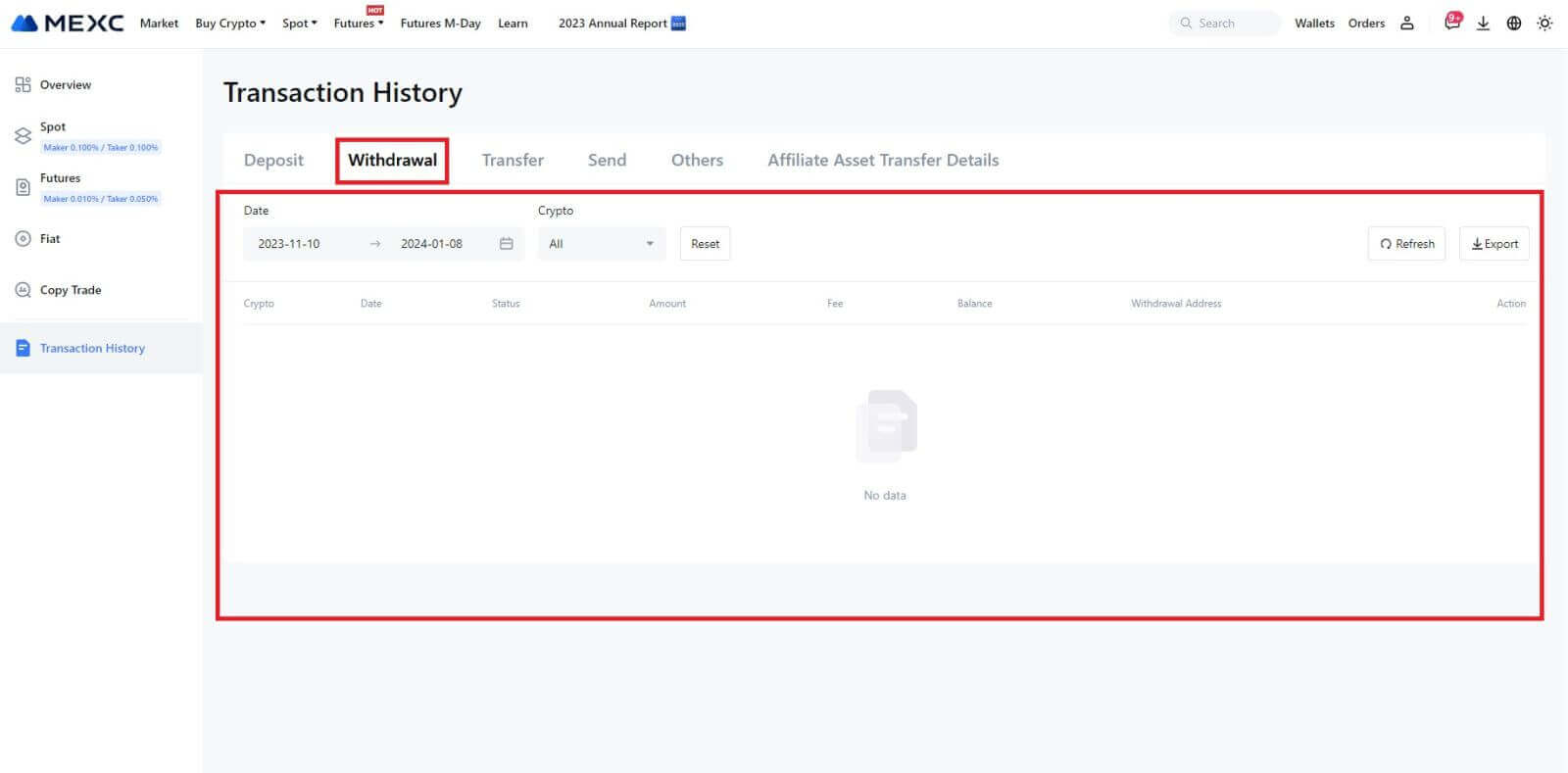MEXC에서 계좌 개설 및 출금 방법

MEXC에서 계좌를 개설하는 방법
이메일이나 전화번호로 MEXC에서 계좌를 개설하는 방법
1단계: MEXC 웹사이트를 통한 등록 MEXC 웹사이트
에 접속하여 오른쪽 상단의 [ 로그인/회원가입 ] 을 클릭하여 등록 페이지로 들어갑니다. 2단계: 휴대폰 번호 또는 이메일 주소를 입력하고 전화번호 또는 이메일 주소가 유효한지 확인하세요. 이메일 전화번호 3단계: 로그인 비밀번호를 입력하세요. 계정 보안을 위해 비밀번호는 대문자와 숫자 1개를 포함하여 10자 이상이어야 합니다. 4단계: 인증창이 뜨고 인증코드를 입력하세요. 이메일이나 휴대폰으로 6자리 인증번호를 받게 됩니다. (이메일이 수신되지 않은 경우 휴지통을 확인하십시오.) 그런 다음 [확인] 버튼 을 클릭하세요 . 5단계: 축하합니다! 이메일이나 전화번호를 통해 MEXC 계정을 성공적으로 만들었습니다.
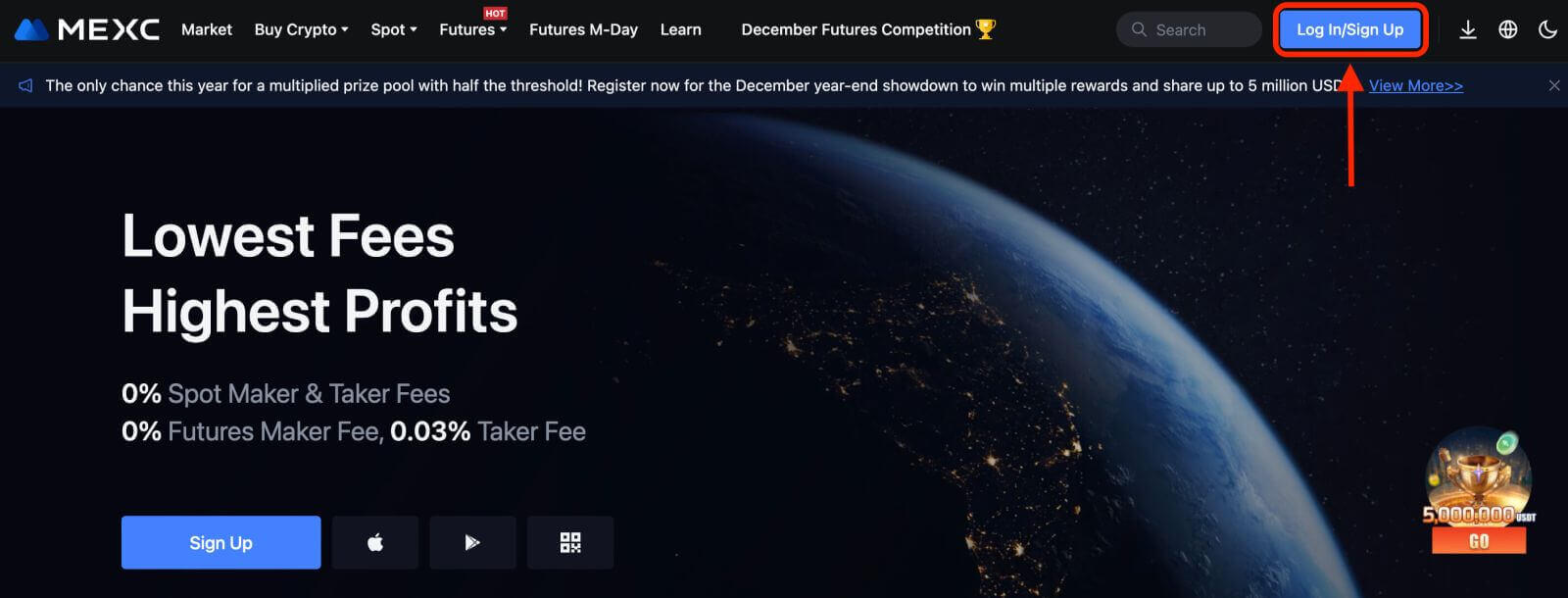
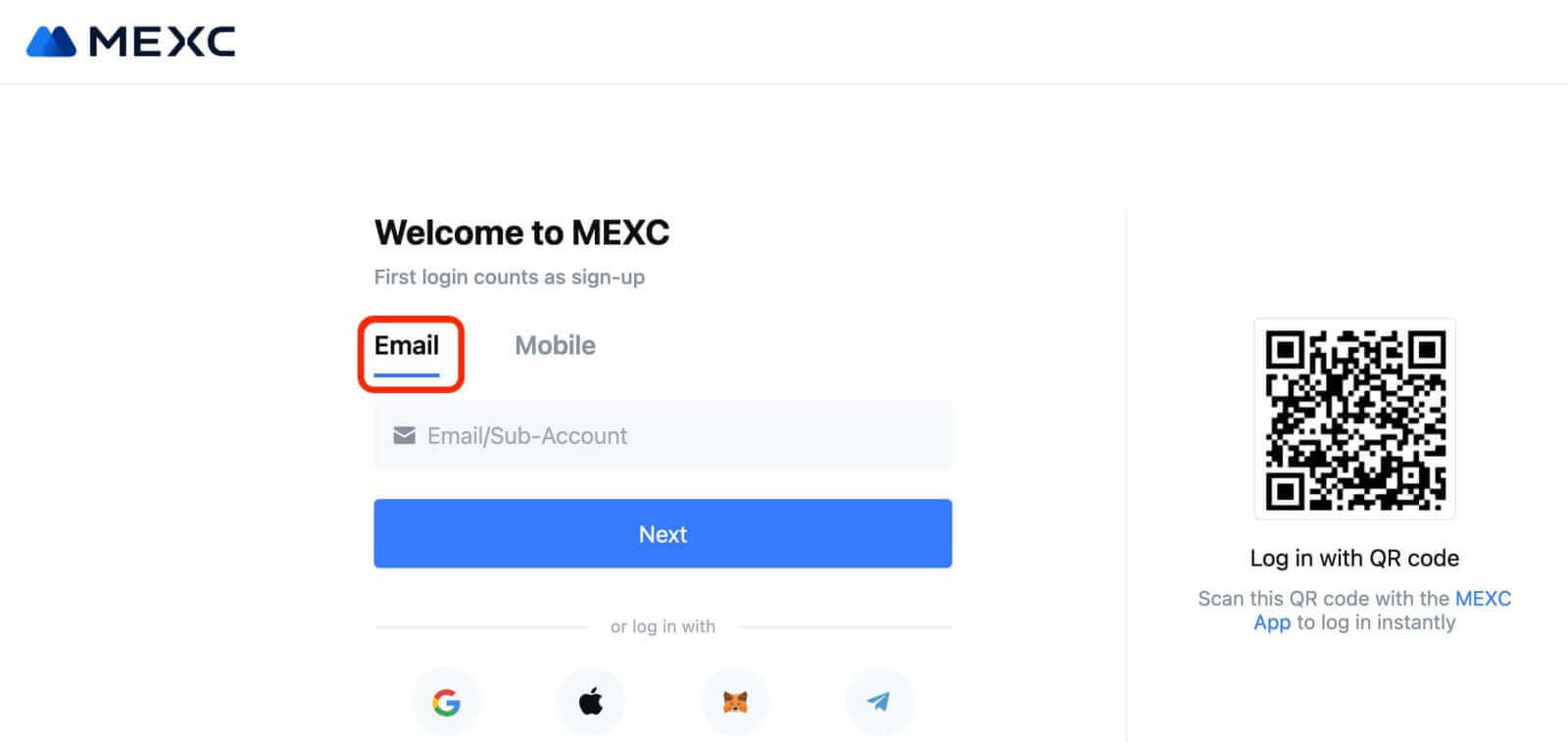
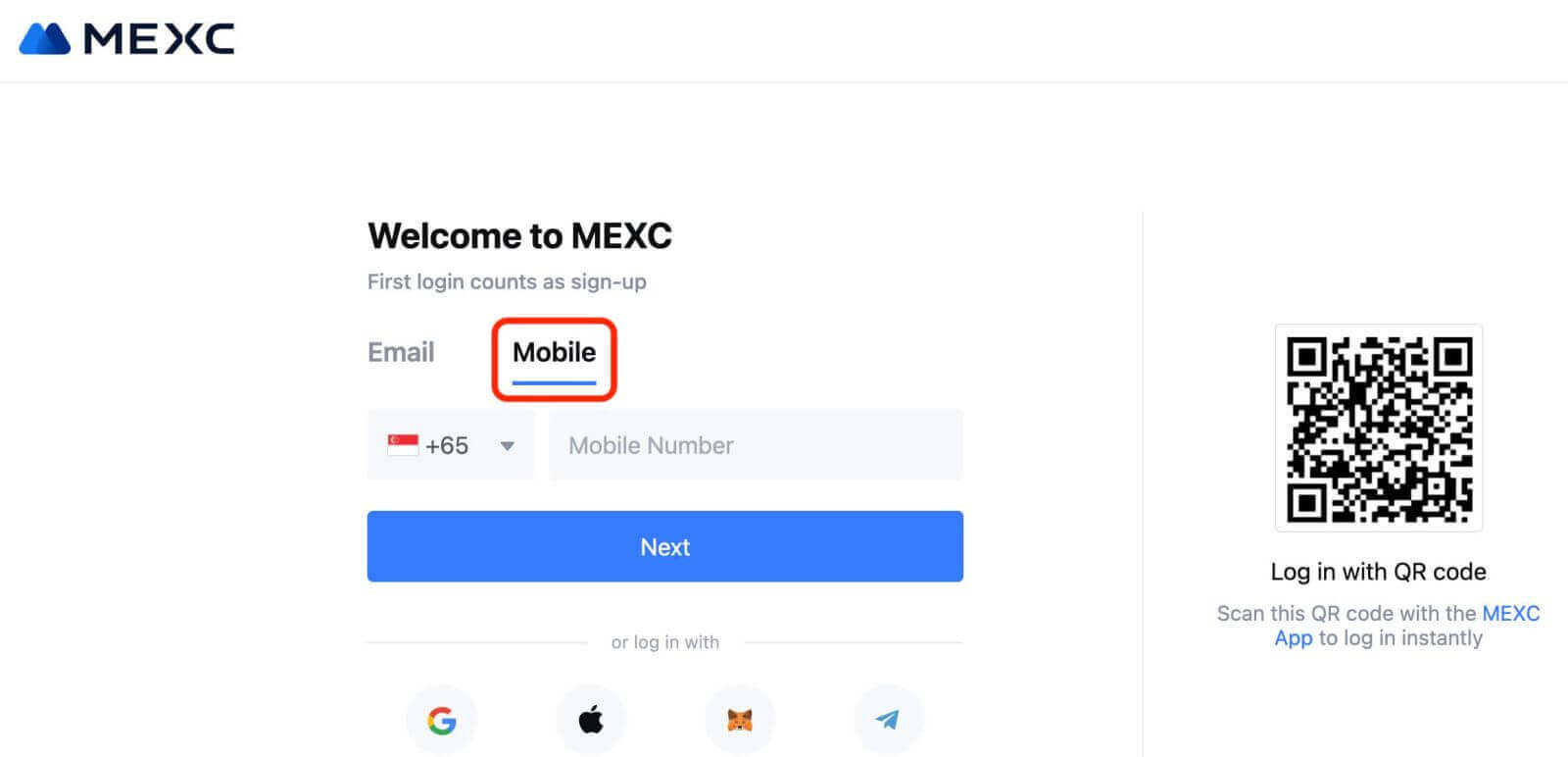
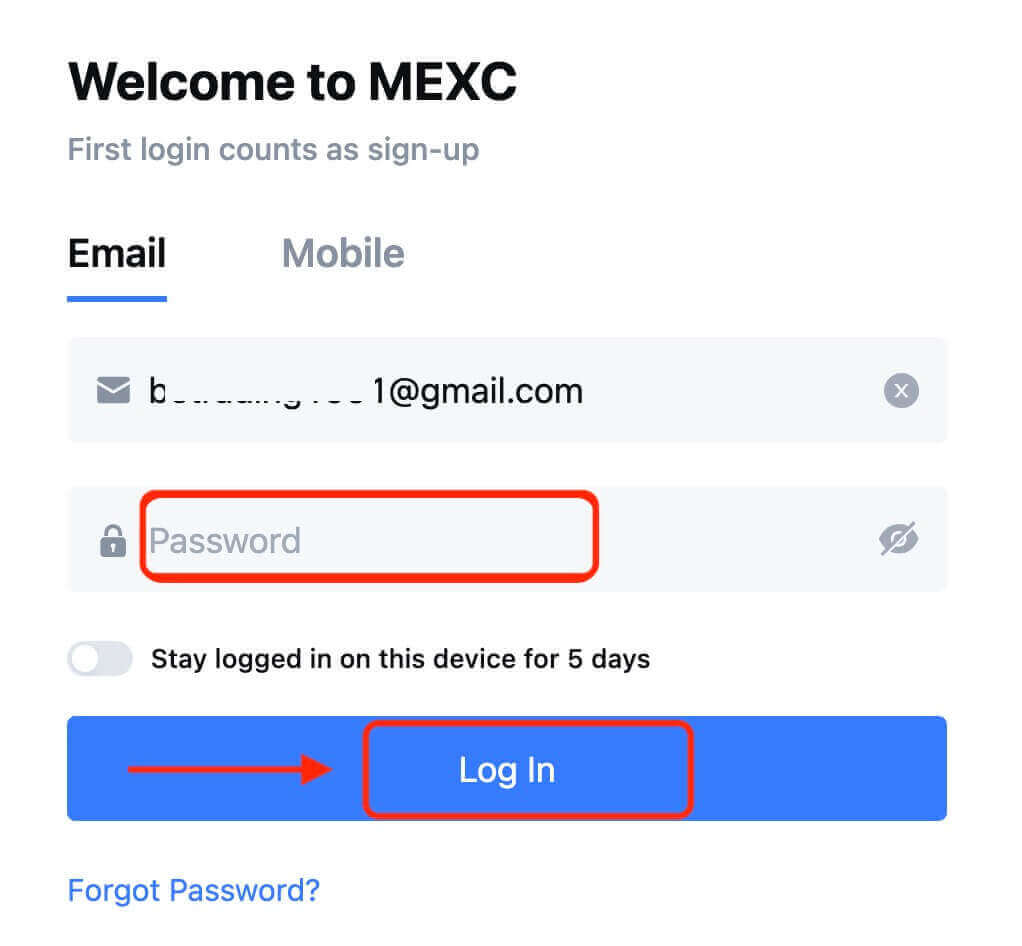
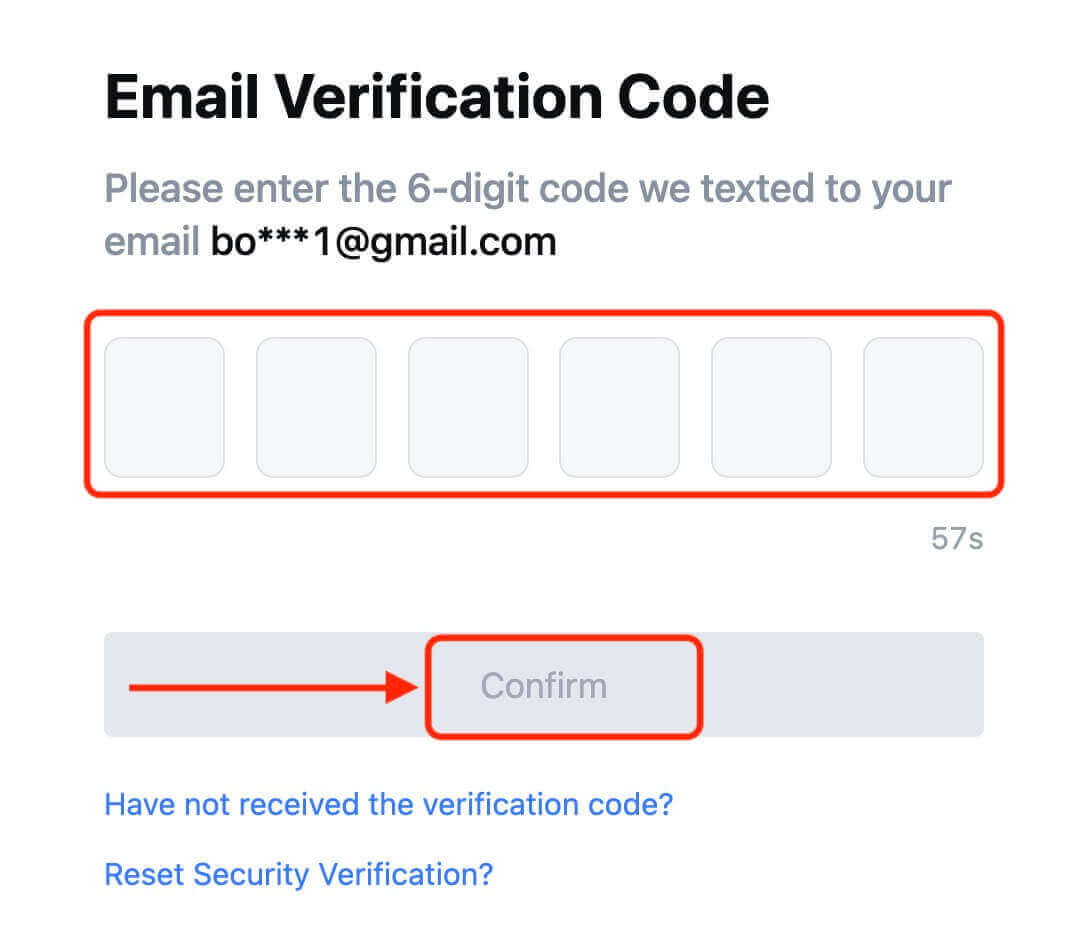
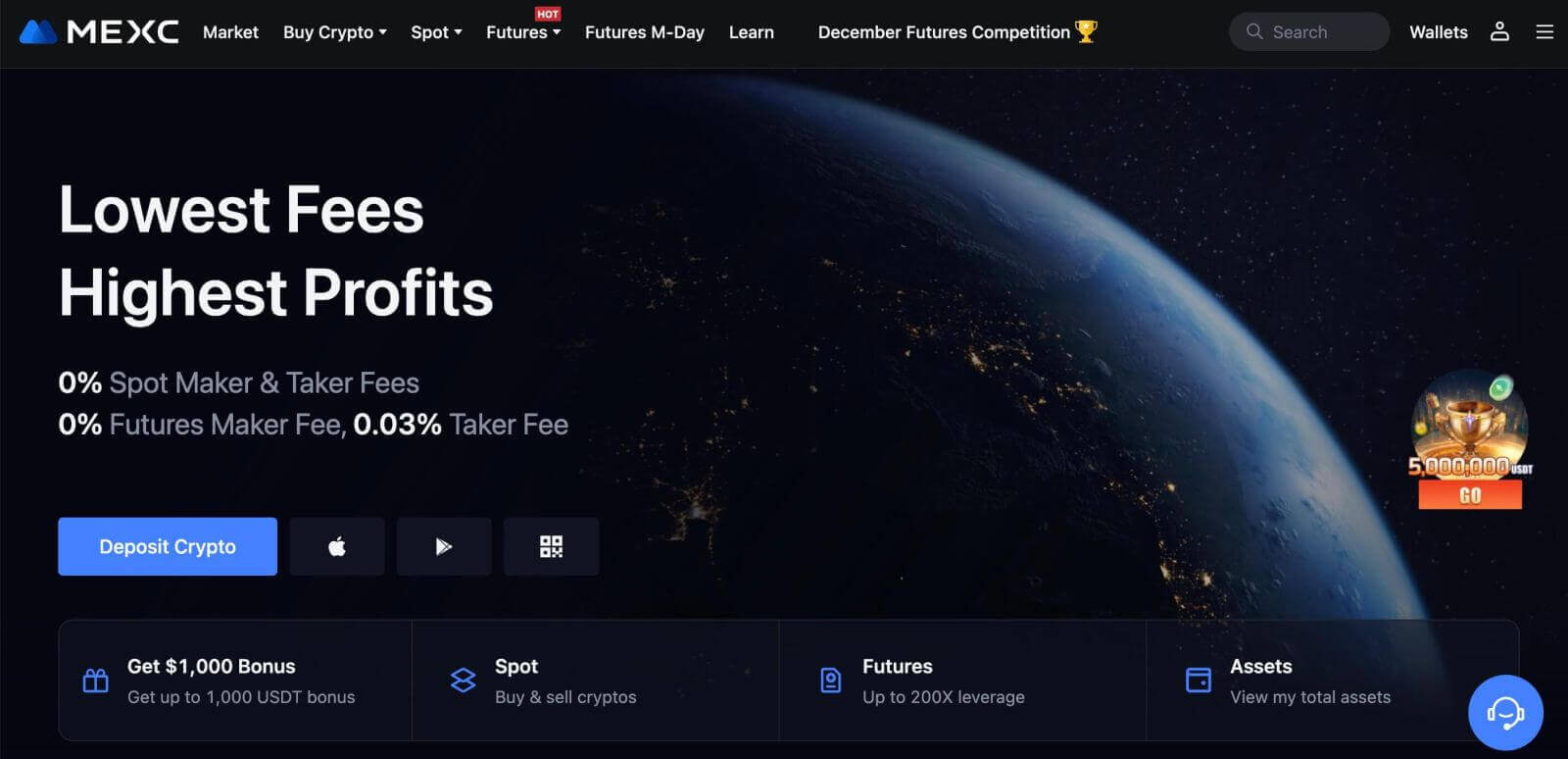
Google을 통해 MEXC에 계좌를 개설하는 방법
또한 Google을 통해 MEXC 계정을 만들 수 있습니다. 그렇게 하려면 다음 단계를 따르십시오. 1. 먼저 MEXC 홈페이지
에 접속하여 [ 로그인/가입 ]을 클릭하세요.
2. [구글] 버튼을 클릭하세요.
3. 로그인 창이 열리면 이메일 주소나 전화번호를 입력하고 "다음"을 클릭하세요.
4. 그런 다음 Google 계정의 비밀번호를 입력하고 "다음"을 클릭하세요.
5. "새 MEXC 계정 등록"을 클릭하세요.
6. 정보를 입력하여 새 계정을 만드세요. 그런 다음 [회원가입]을 하세요.
7. 인증 절차를 완료하세요. 이메일이나 휴대폰으로 6자리 인증번호를 받게 됩니다. 코드를 입력하고 [확인]을 클릭하세요.
8. 축하합니다! Google을 통해 MEXC 계정을 성공적으로 만들었습니다.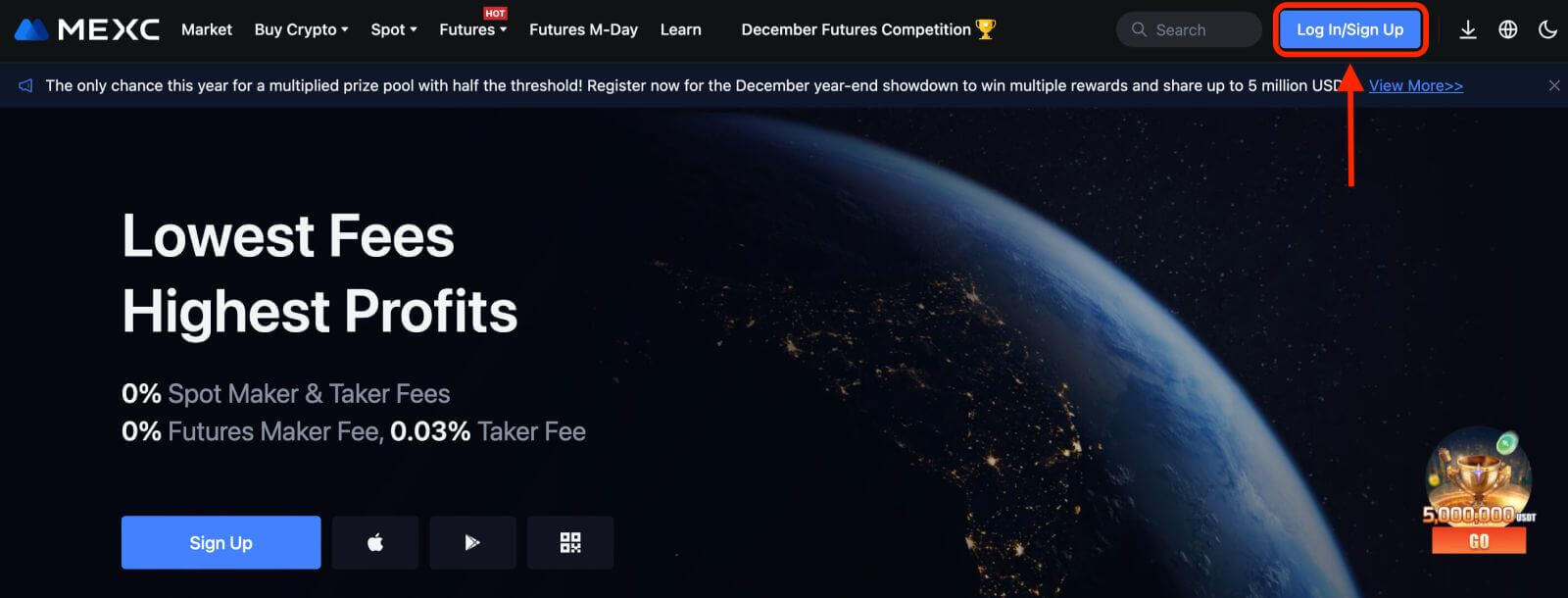
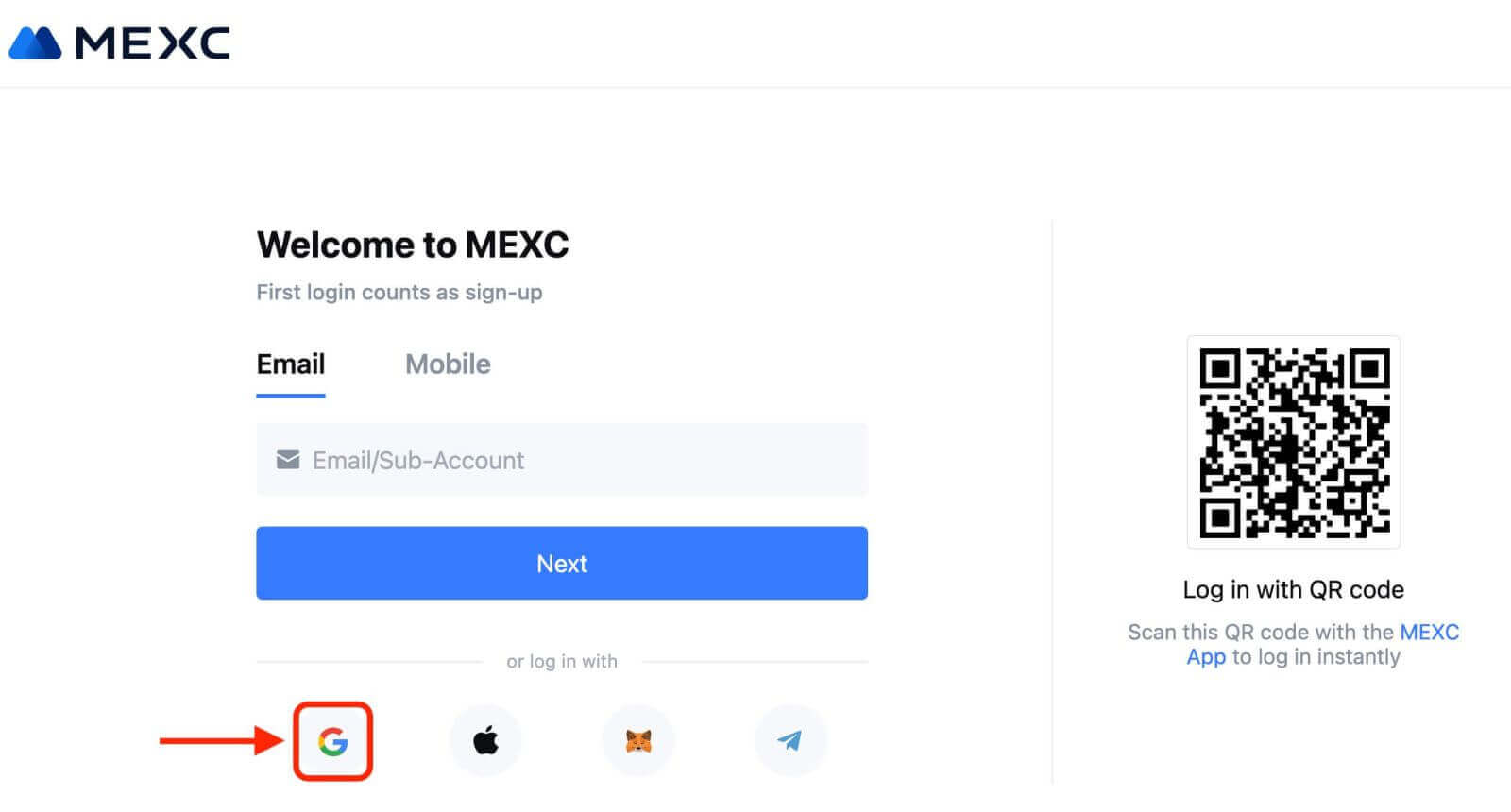
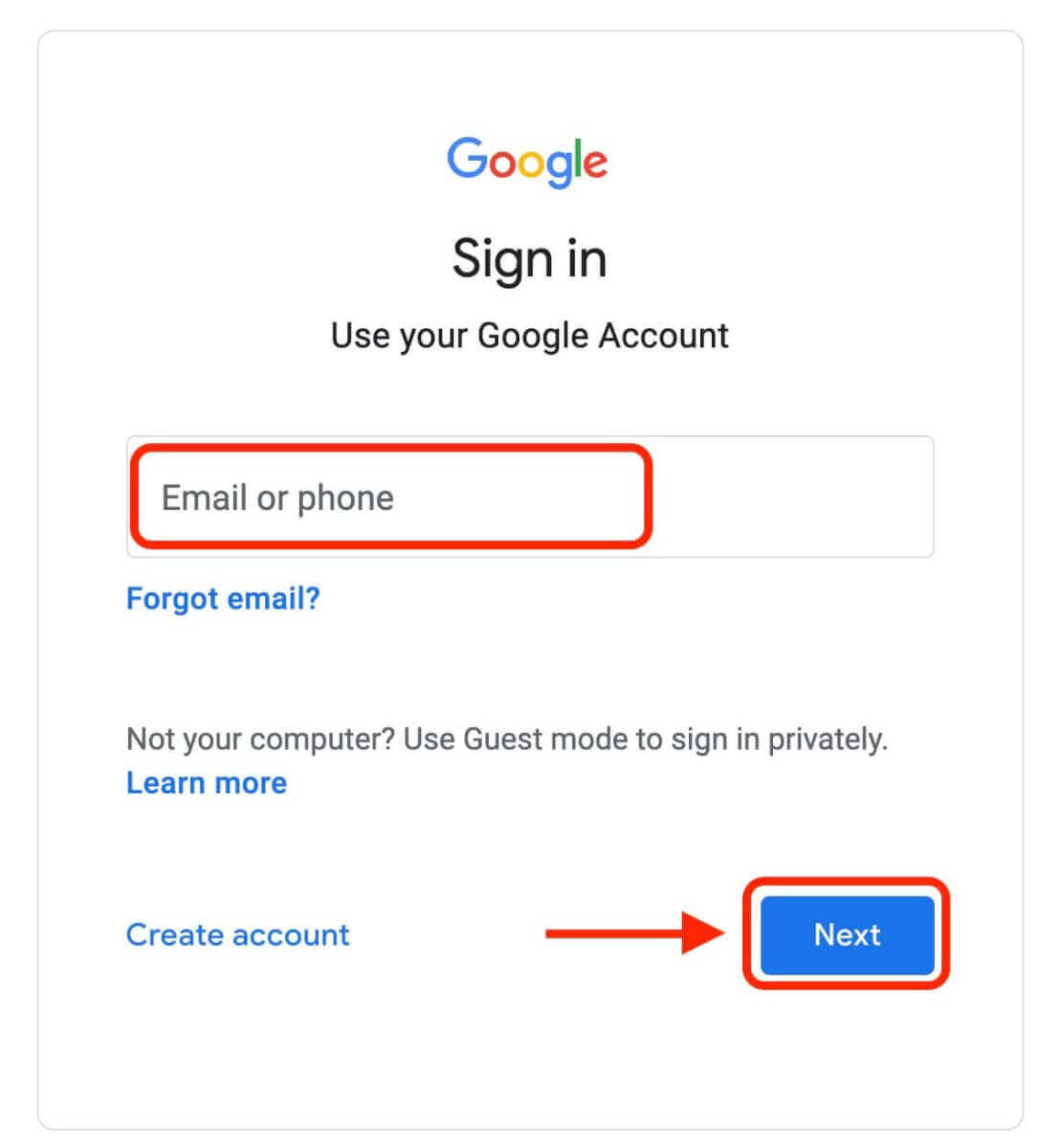
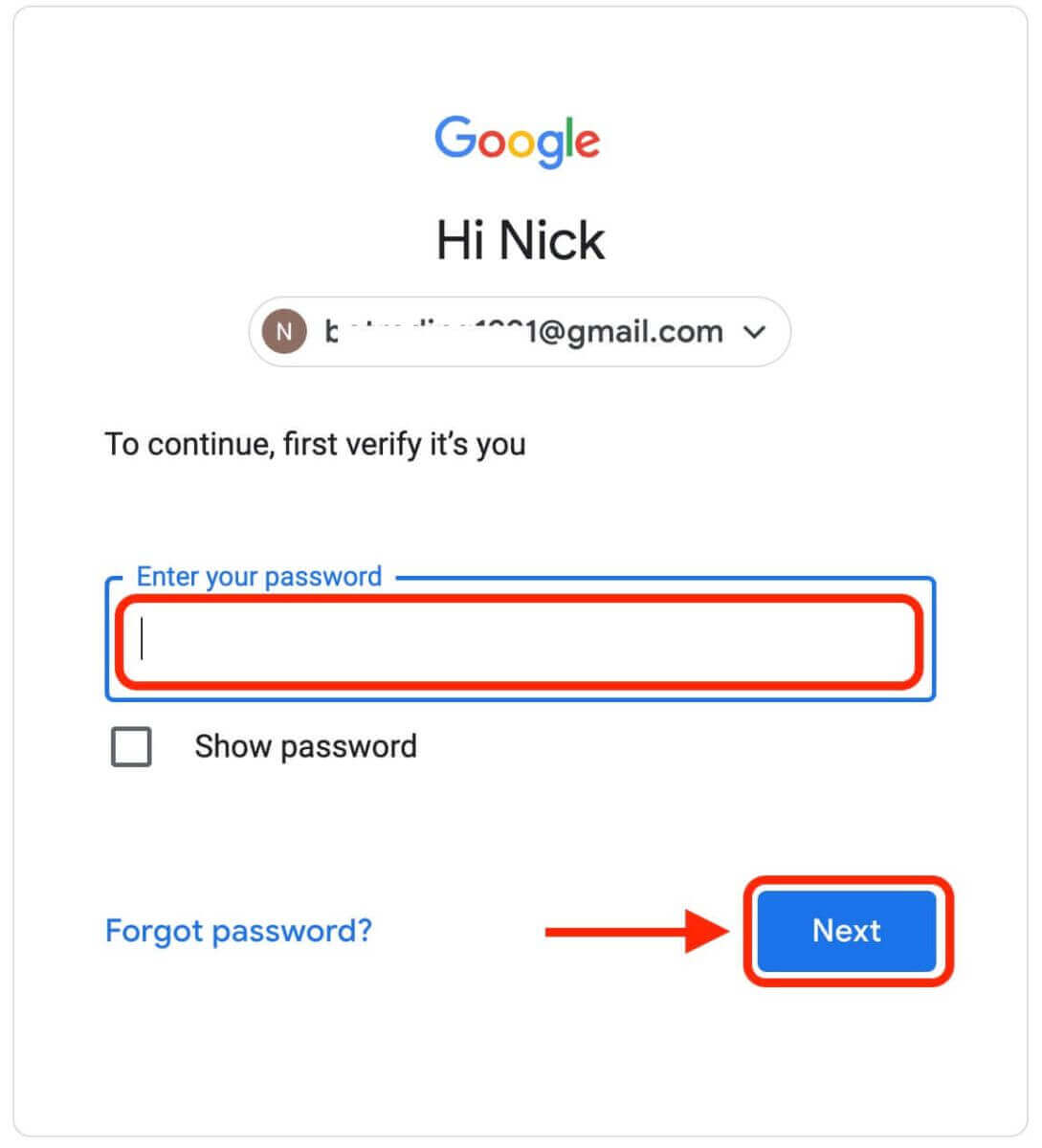
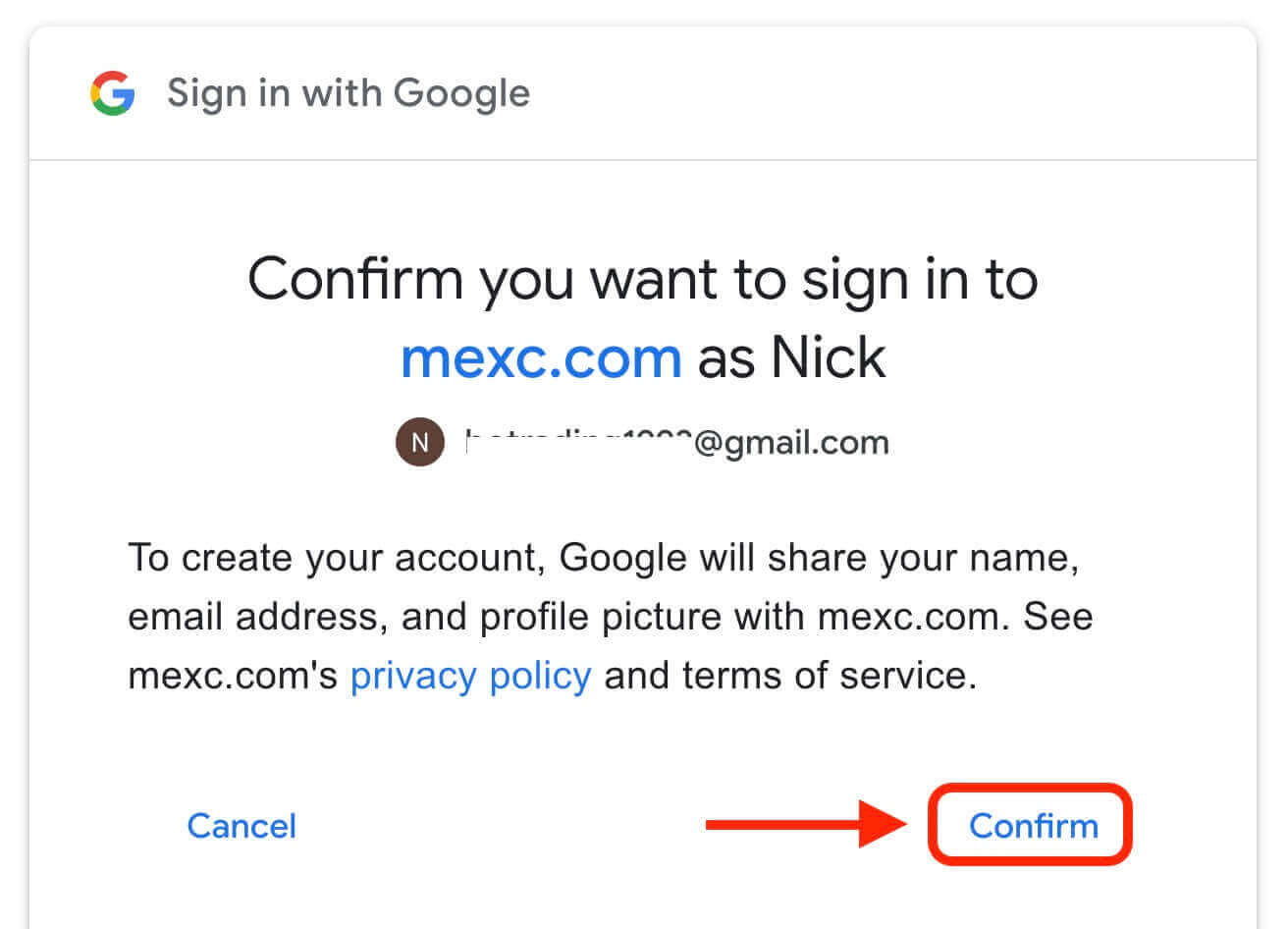
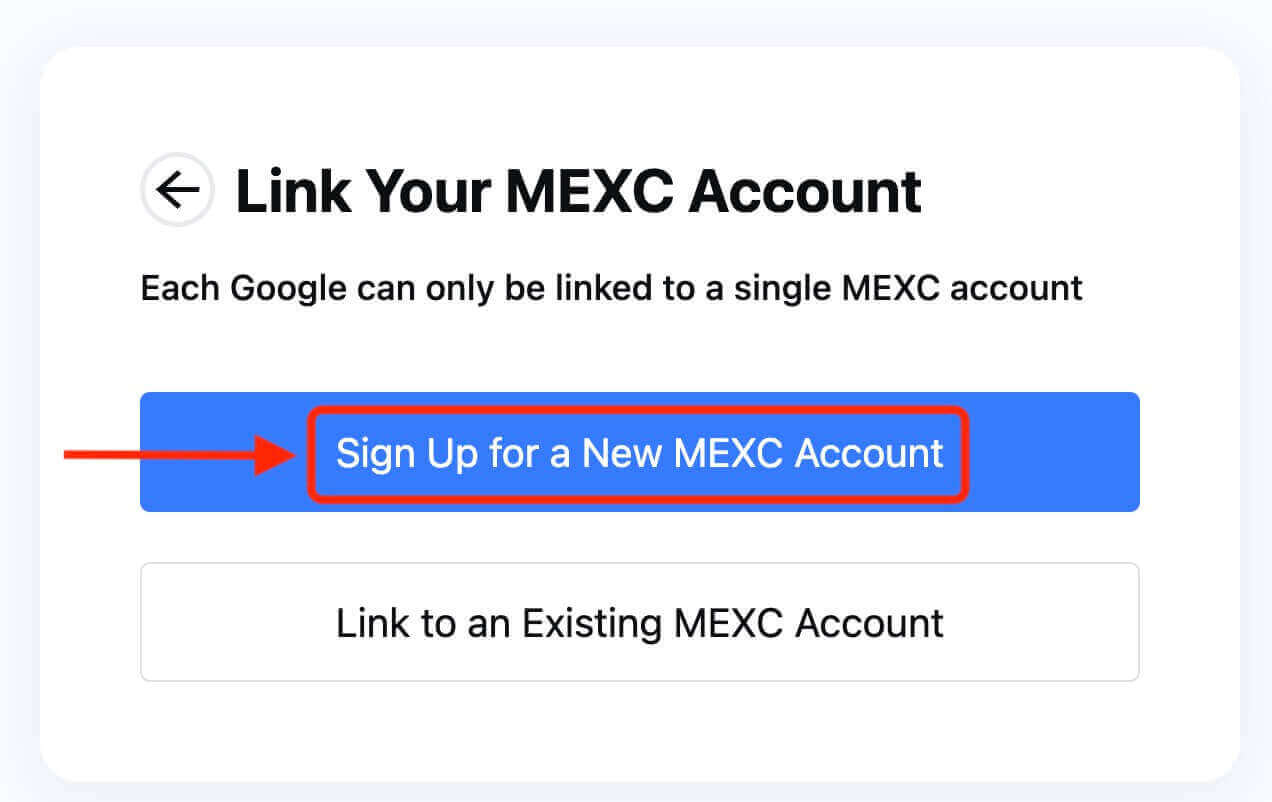
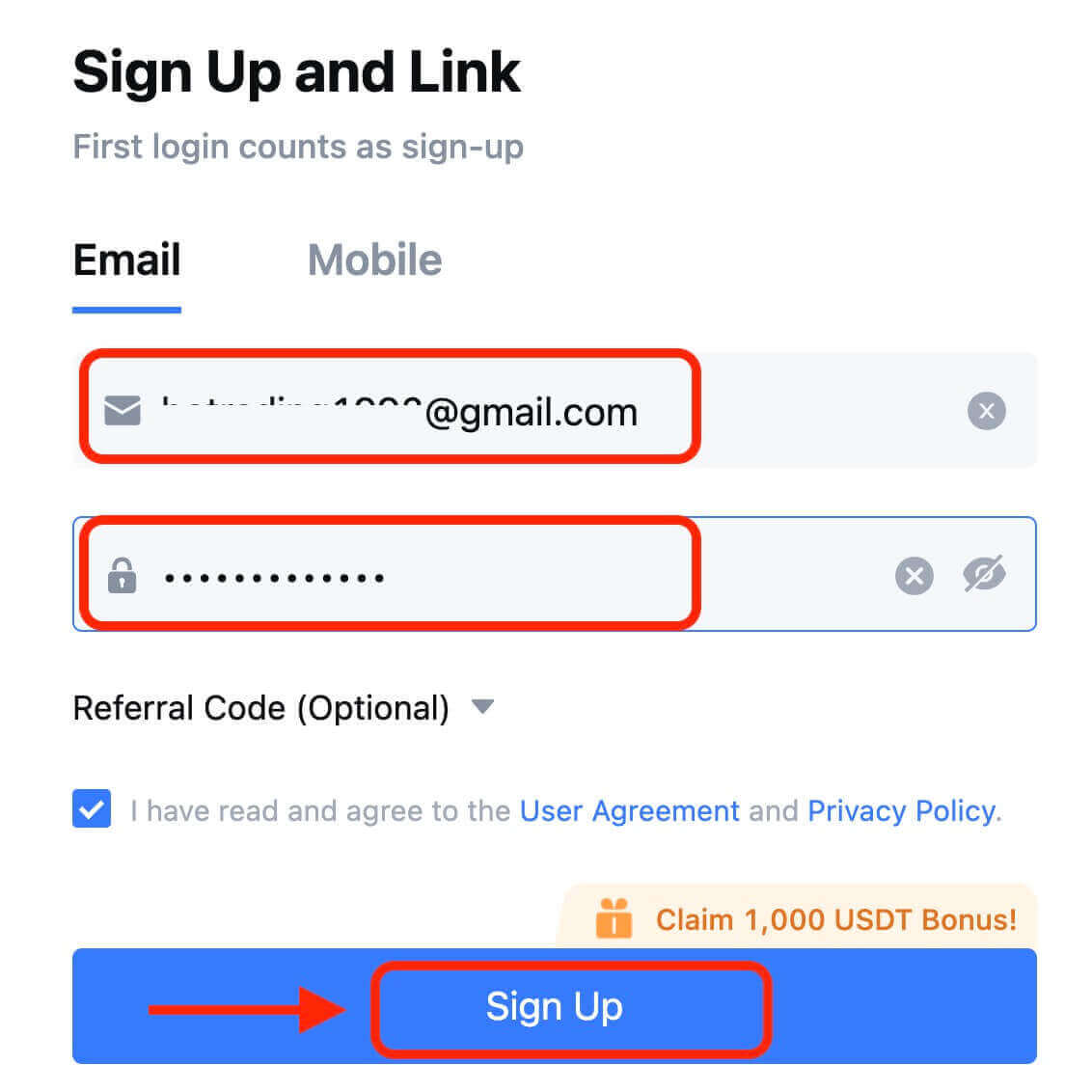
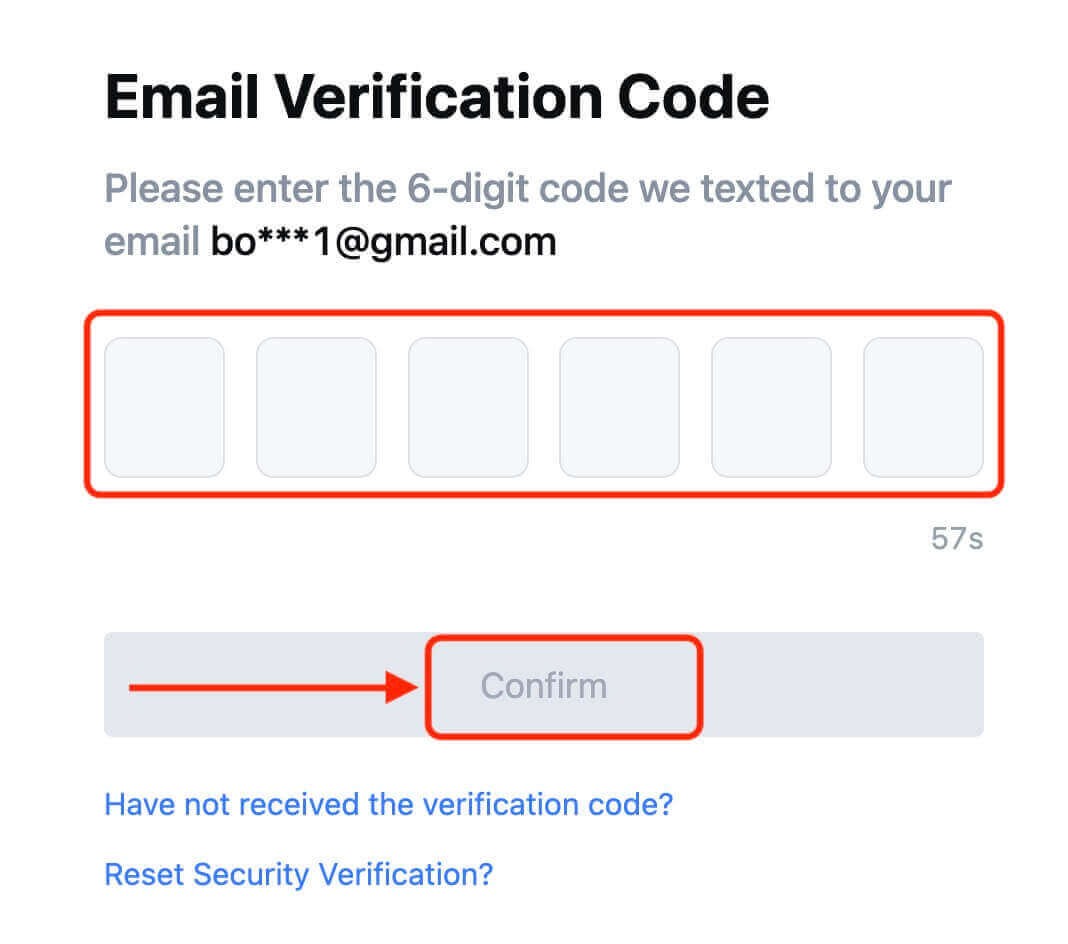
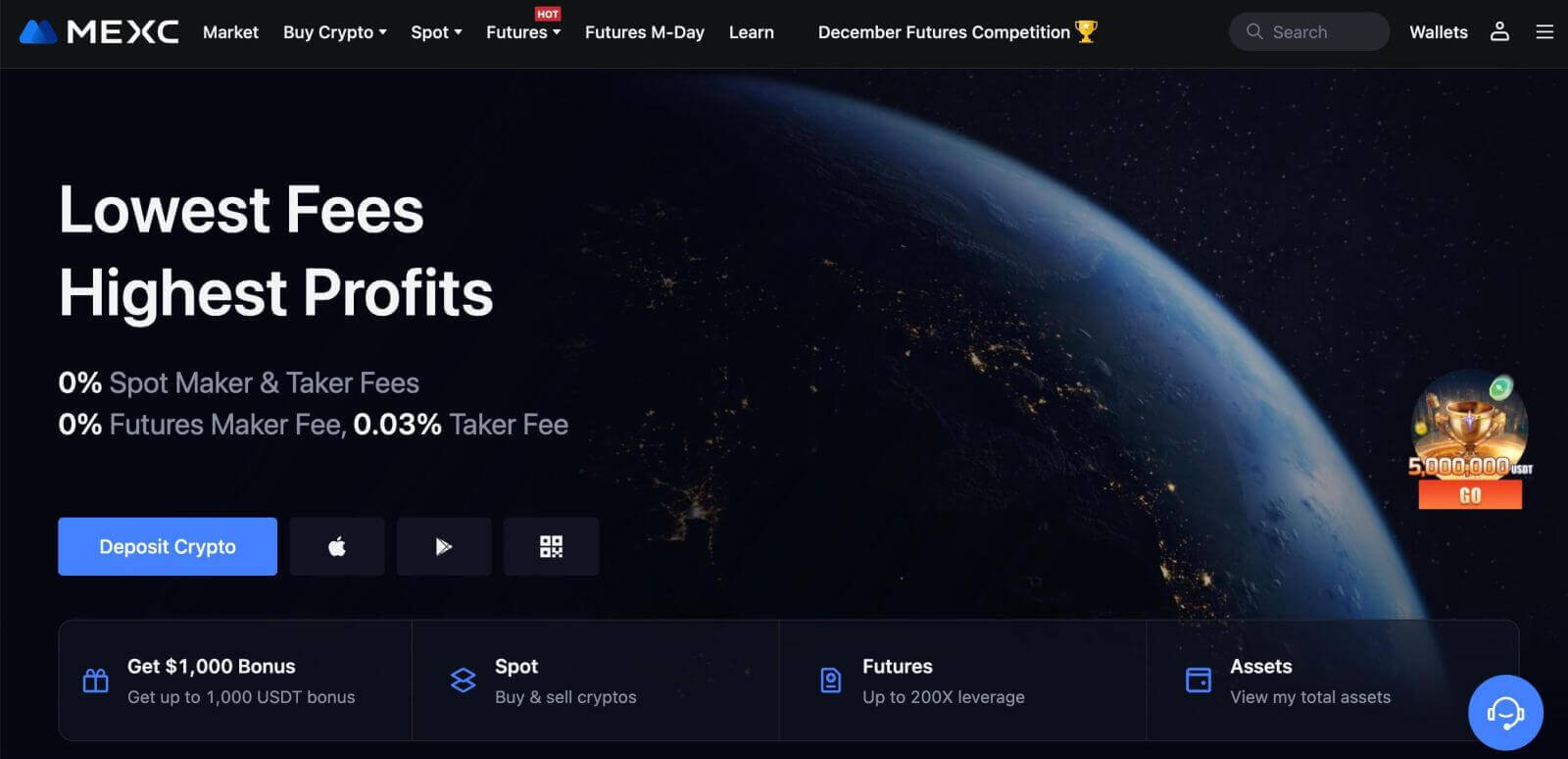
Apple을 통해 MEXC에 계좌를 개설하는 방법
1. 또는 MEXC를 방문하여 [ 로그인/가입 ] 을 클릭하여 Apple 계정으로 Single Sign-On을 사용하여 가입할 수 있습니다 . 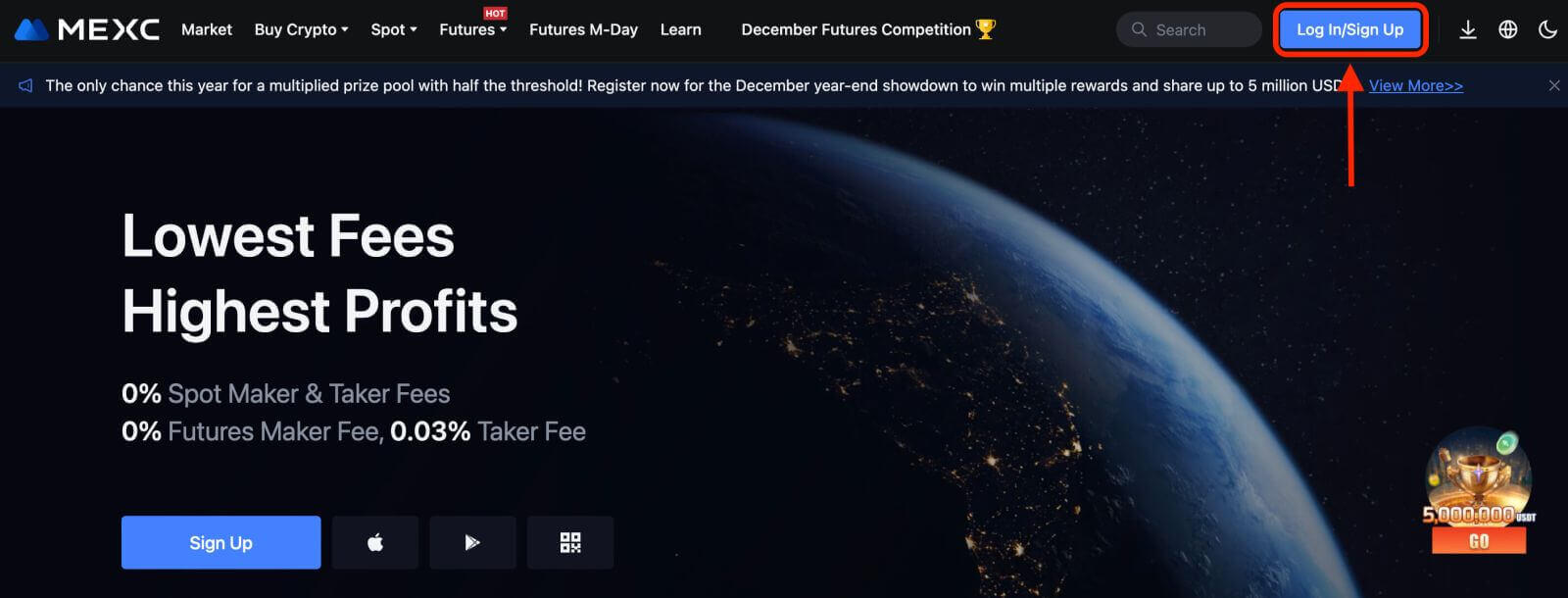 2. [Apple]을 선택하면 팝업창이 나타나며, Apple 계정으로 MEXC에 로그인하라는 메시지가 나타납니다.
2. [Apple]을 선택하면 팝업창이 나타나며, Apple 계정으로 MEXC에 로그인하라는 메시지가 나타납니다. 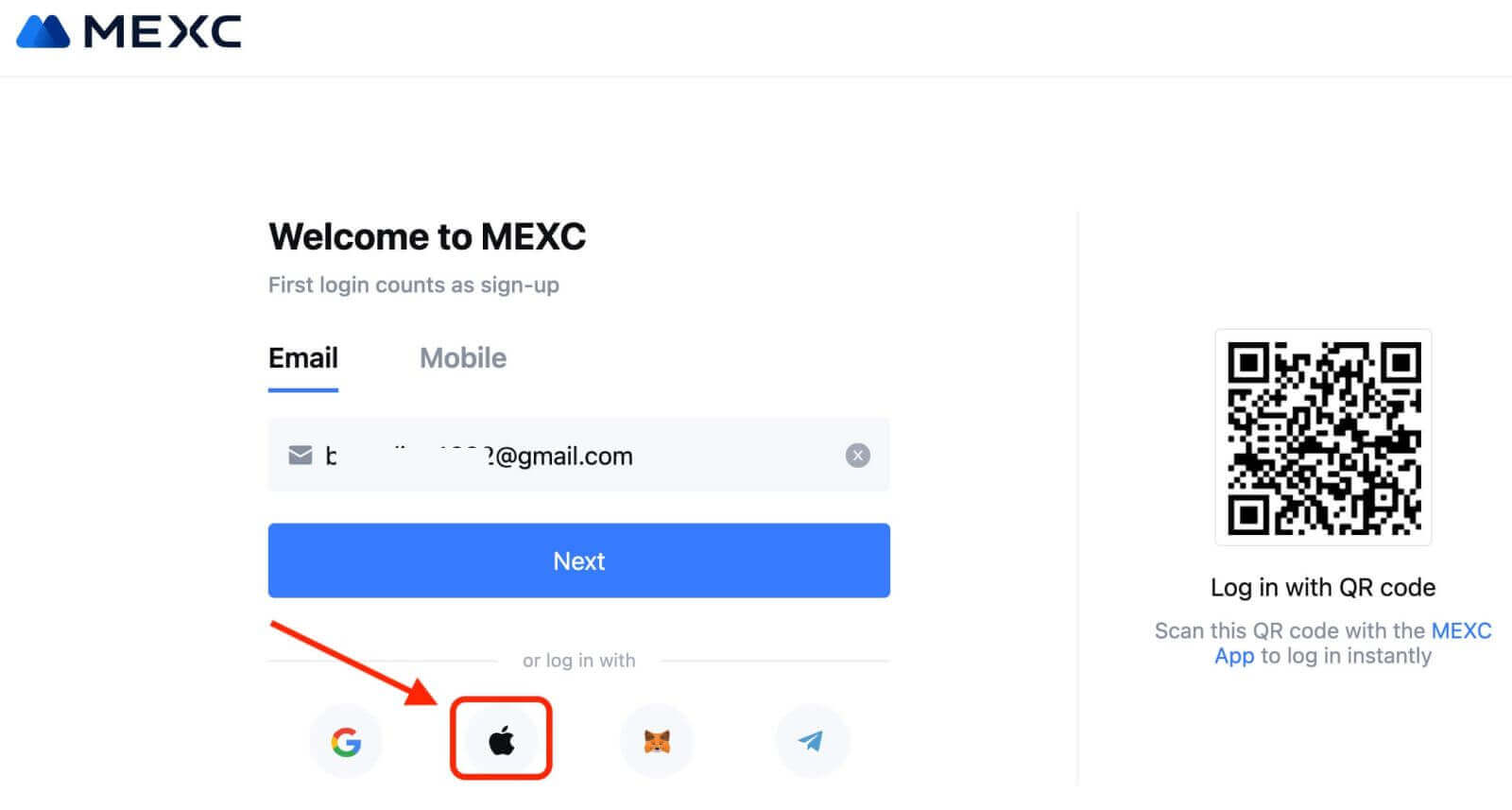
3. Apple ID와 비밀번호를 입력하여 MEXC에 로그인하세요. 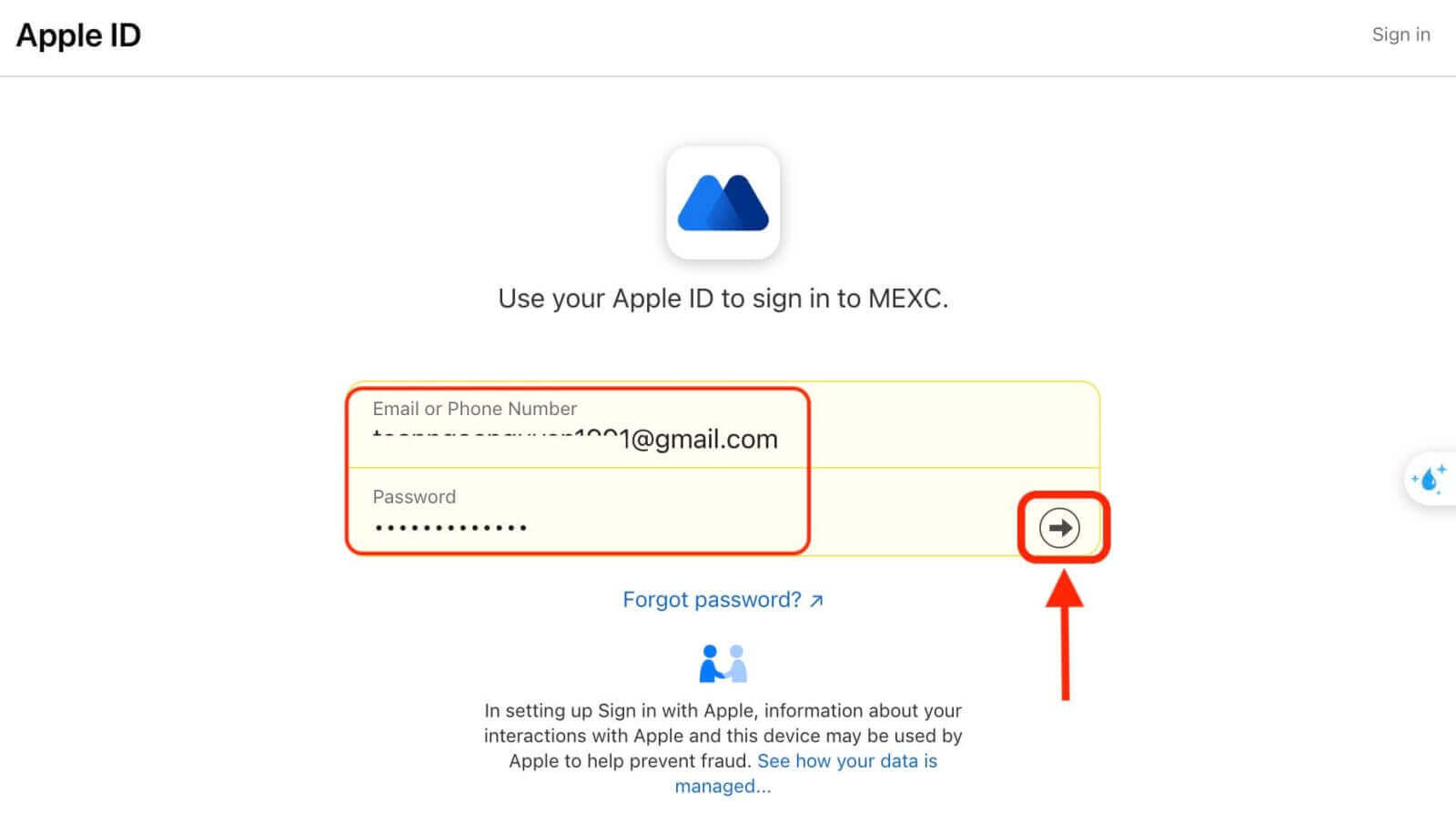
4. "새 MEXC 계정 등록"을 클릭하세요. 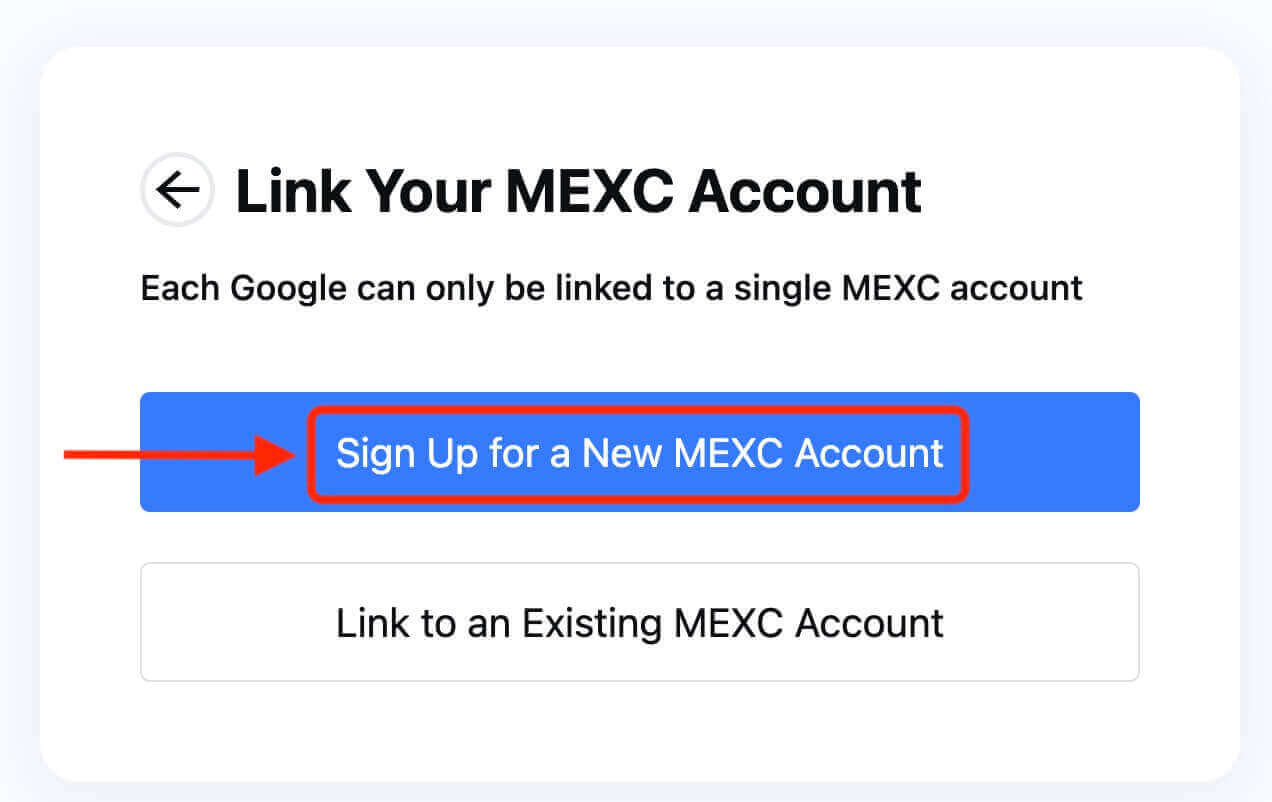
5. 정보를 입력하여 새 계정을 만드세요. 그런 다음 [회원가입]을 하세요. 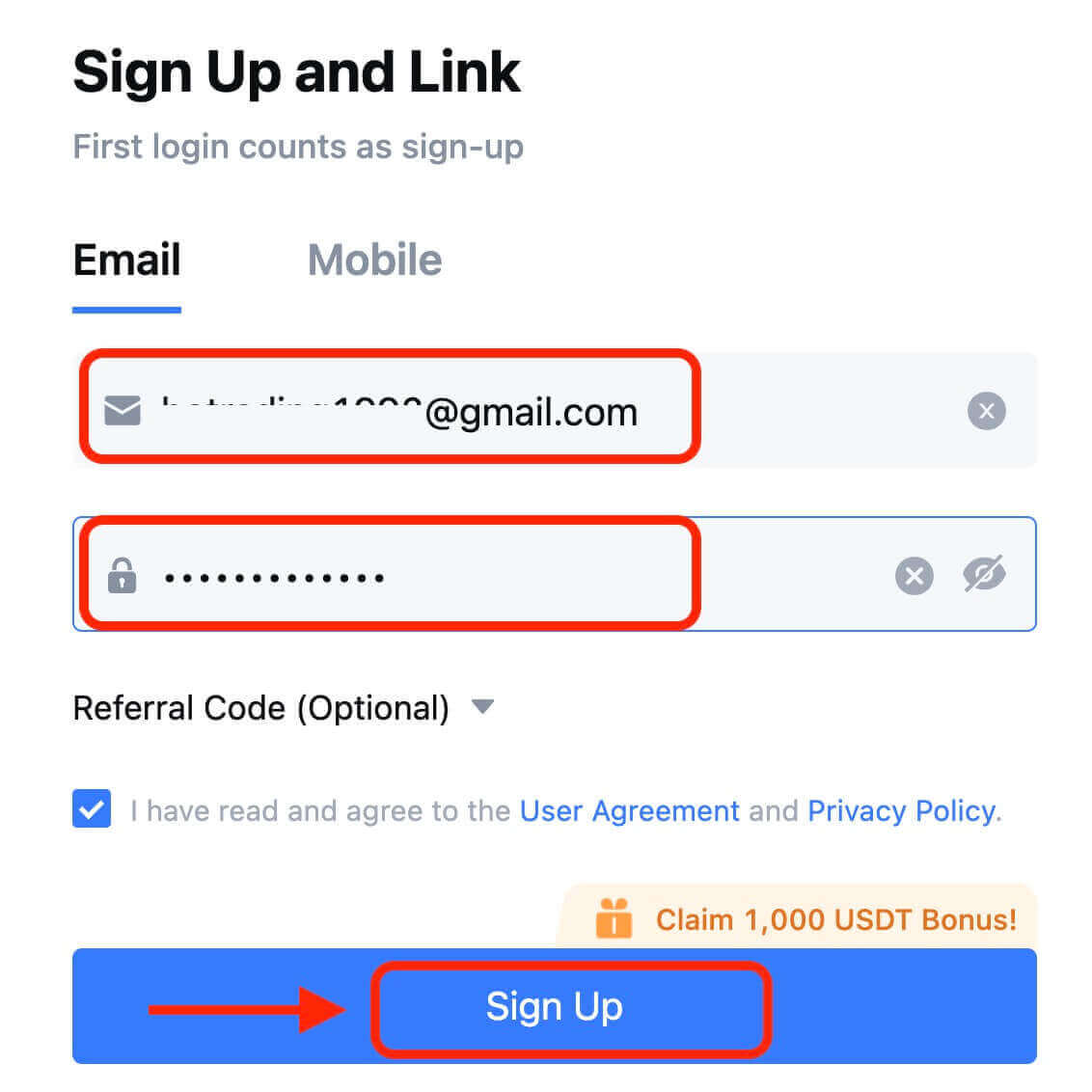
6. 이메일이나 휴대폰으로 6자리 인증번호가 발송됩니다. 코드를 입력하고 [확인]을 클릭하세요. 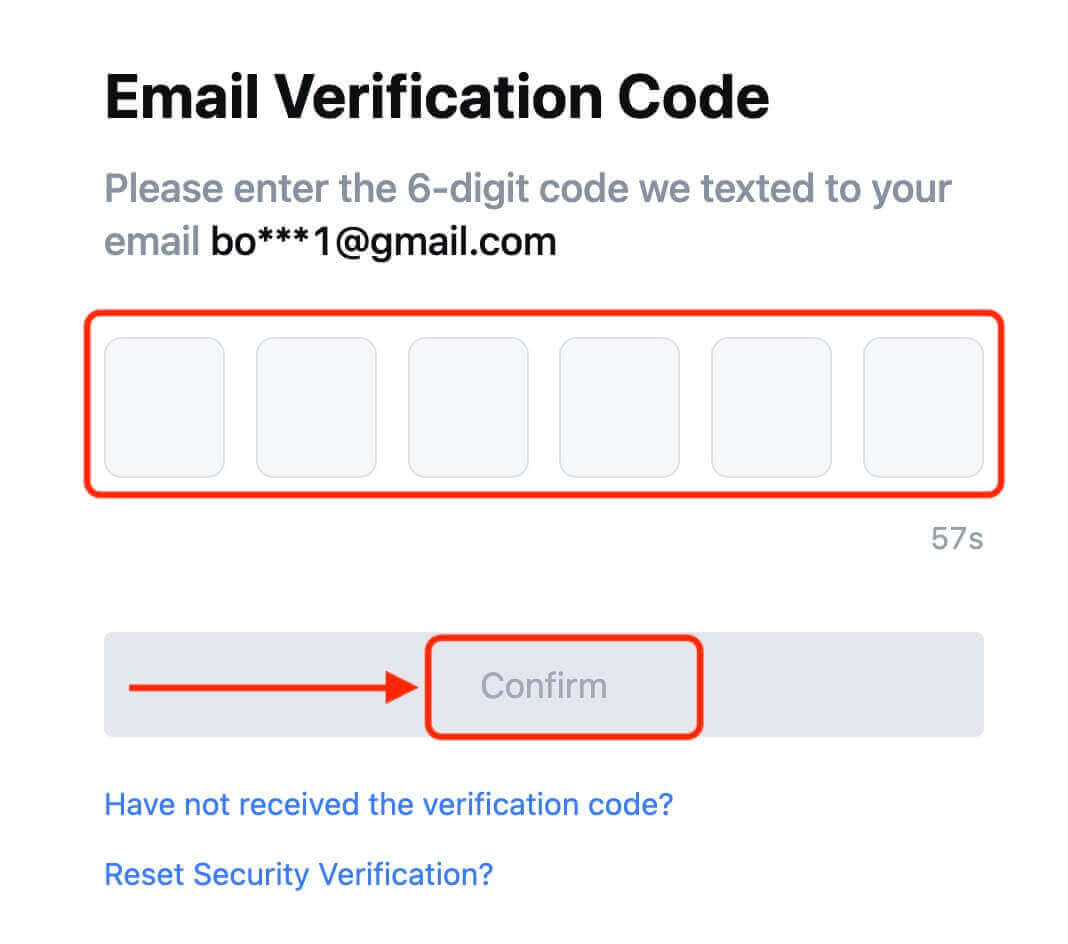
7. 축하합니다! Apple을 통해 MEXC 계정을 성공적으로 만들었습니다.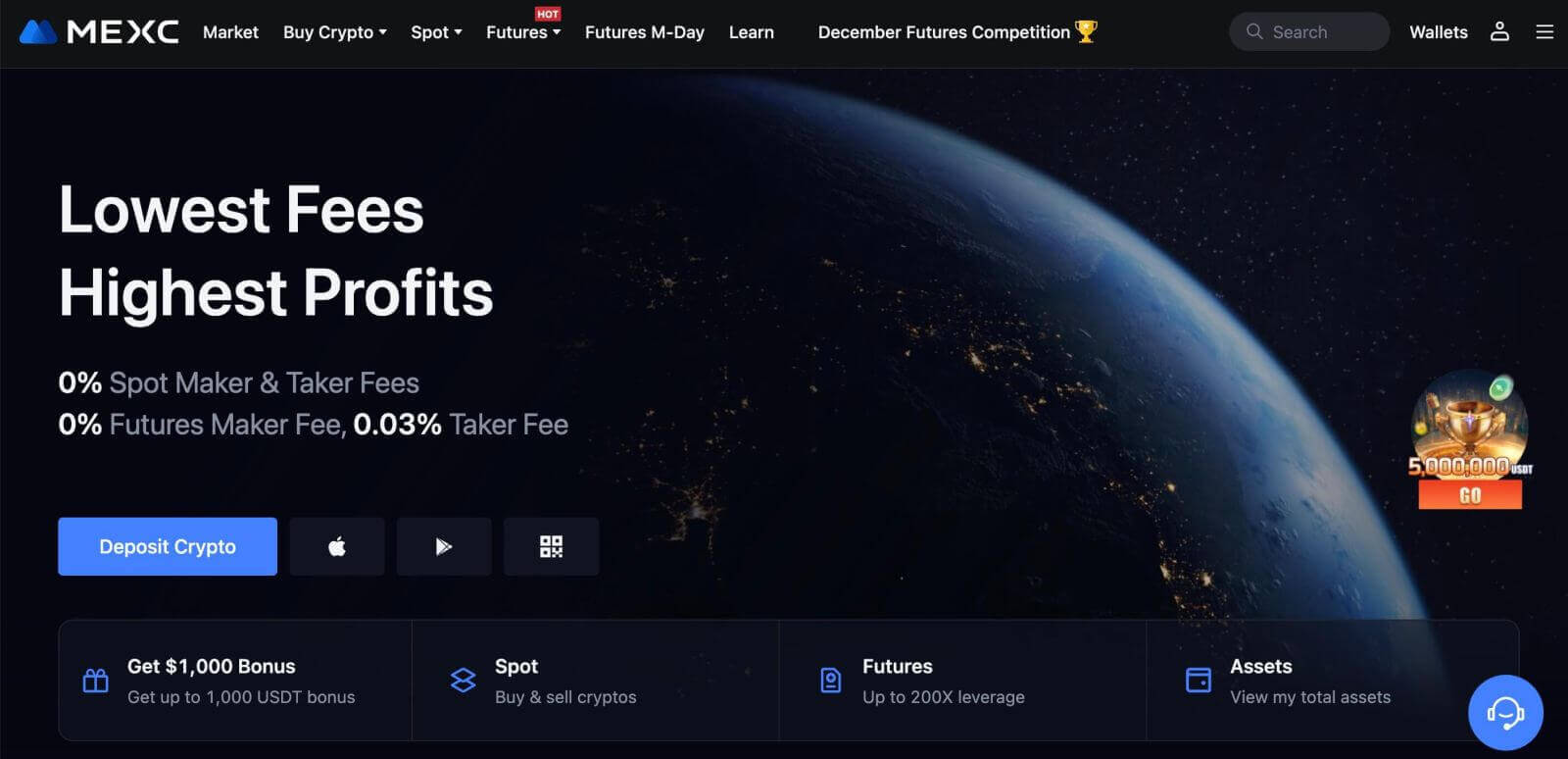
텔레그램으로 MEXC에 계좌를 개설하는 방법
1. MEXC에 접속하여 [ 로그인/회원가입 ] 을 클릭하여 텔레그램 계정으로 가입할 수도 있습니다 . 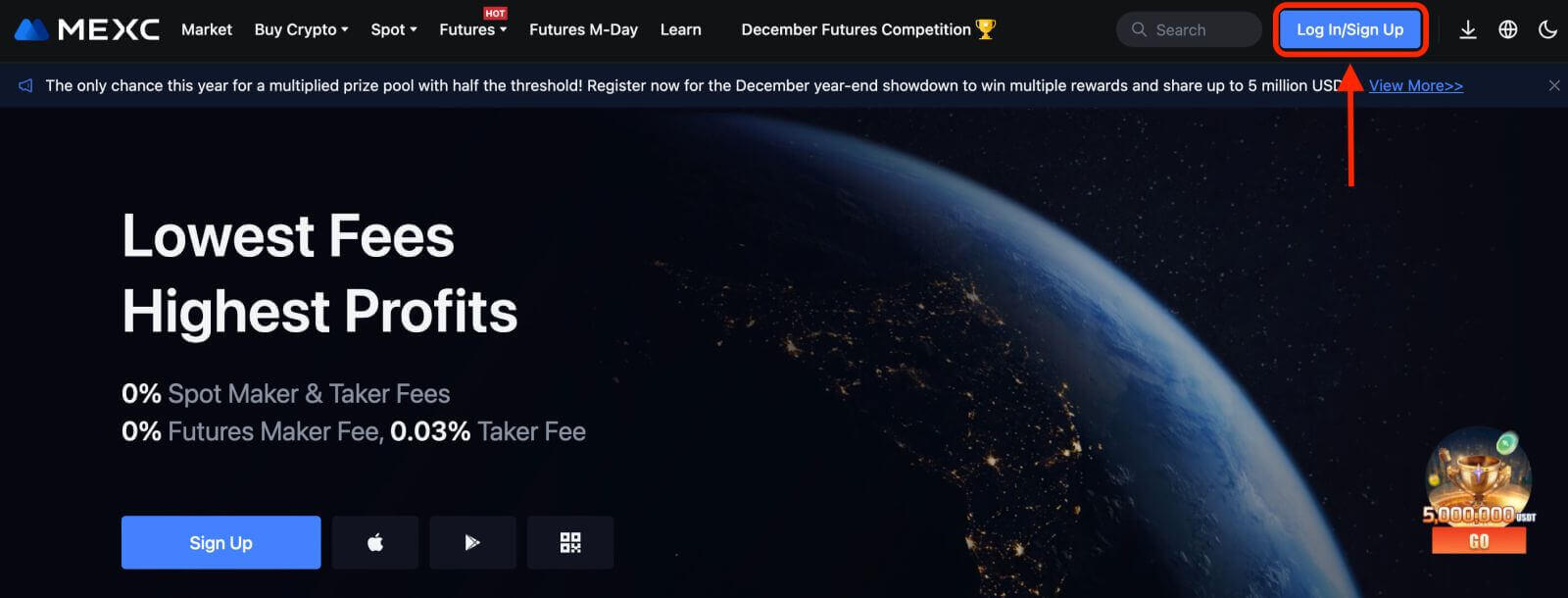
2. [텔레그램]을 선택하면 팝업창이 나타나며, 텔레그램 계정을 사용해 MEXC에 로그인하라는 메시지가 표시됩니다. 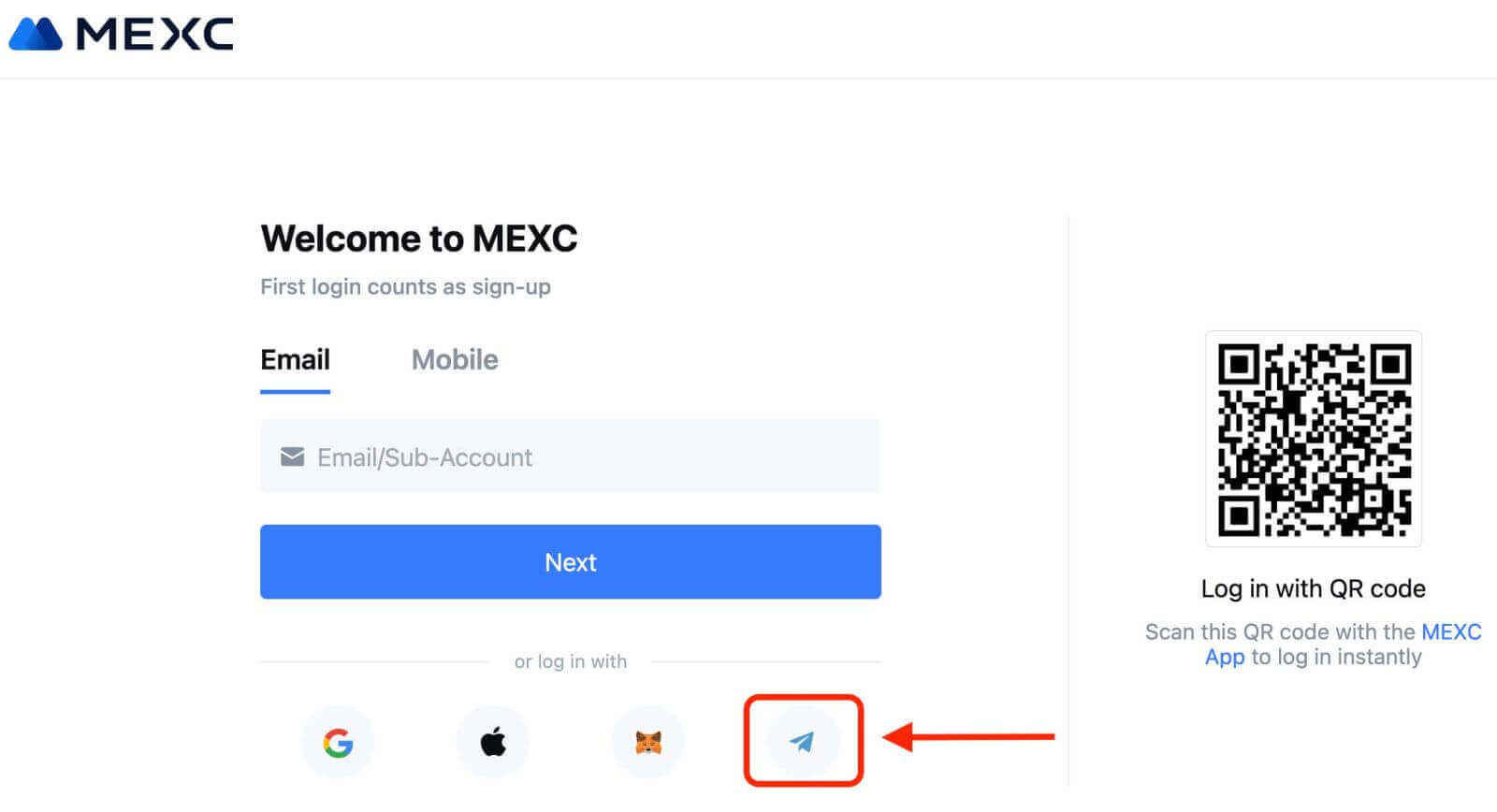
3. MEXC에 로그인하려면 전화번호를 입력하세요. 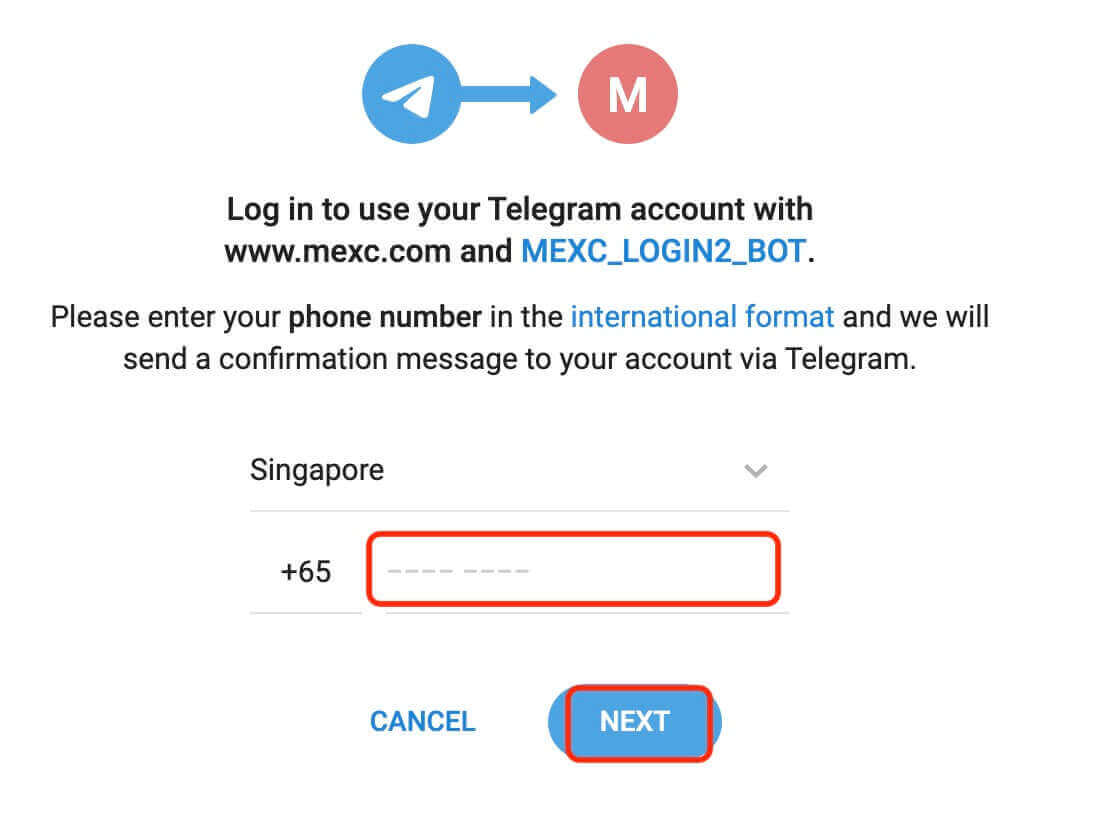
4. 텔레그램으로 요청을 받게 됩니다. 해당 요청을 확인하세요.
5. MEXC 웹사이트에서 요청을 수락하세요. 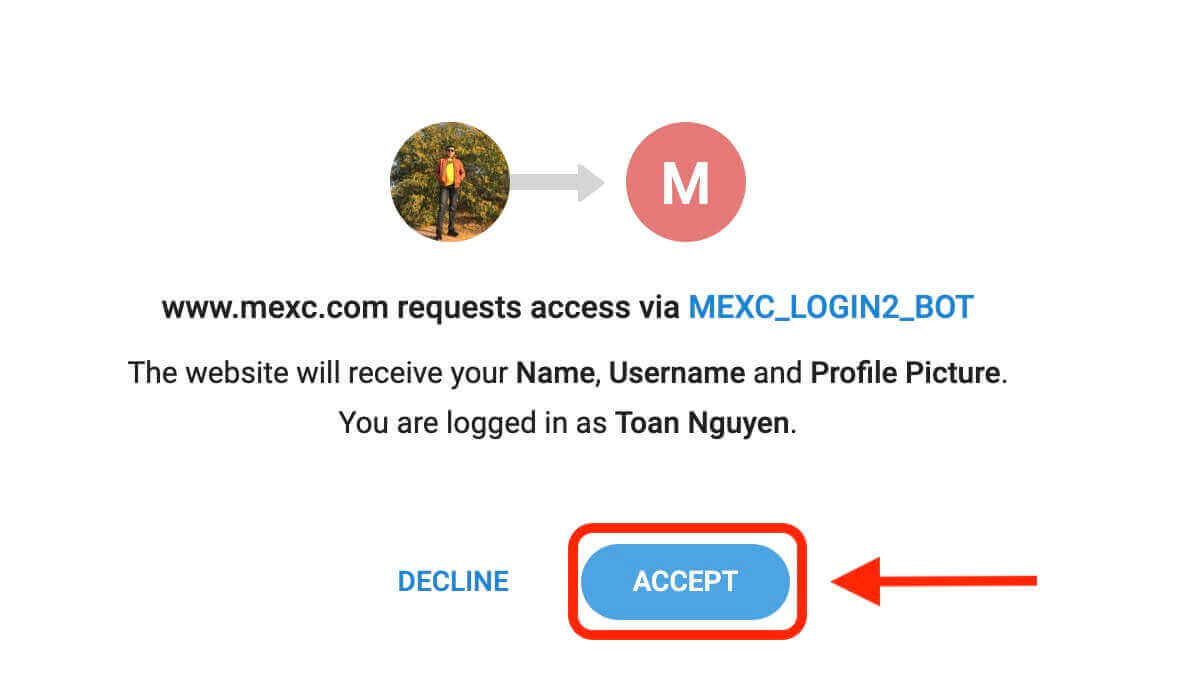
6. "새 MEXC 계정 등록"을 클릭하세요. 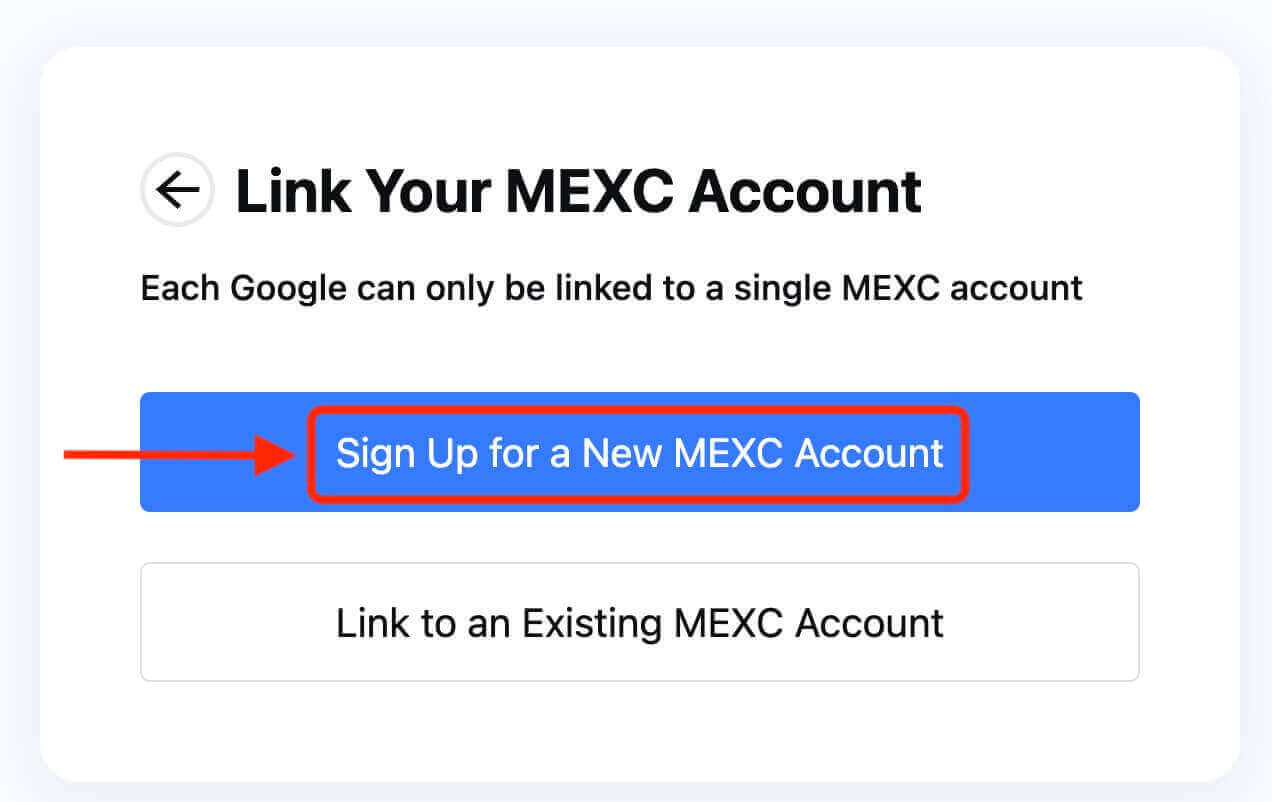
7. 정보를 입력하여 새 계정을 만드세요. 그런 다음 [회원가입]을 하세요. 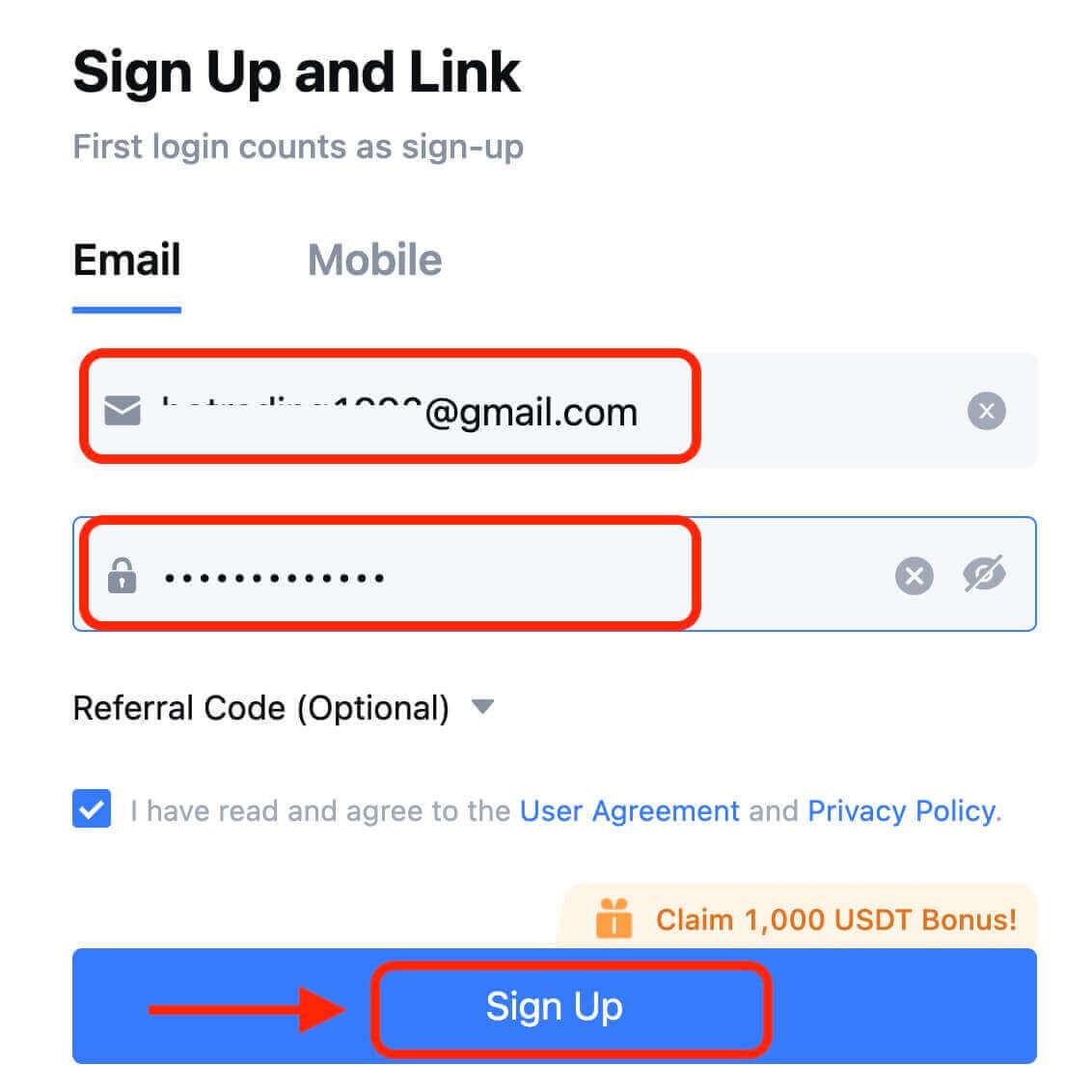
8. 이메일이나 휴대폰으로 6자리 인증번호가 발송됩니다. 코드를 입력하고 [확인]을 클릭하세요. 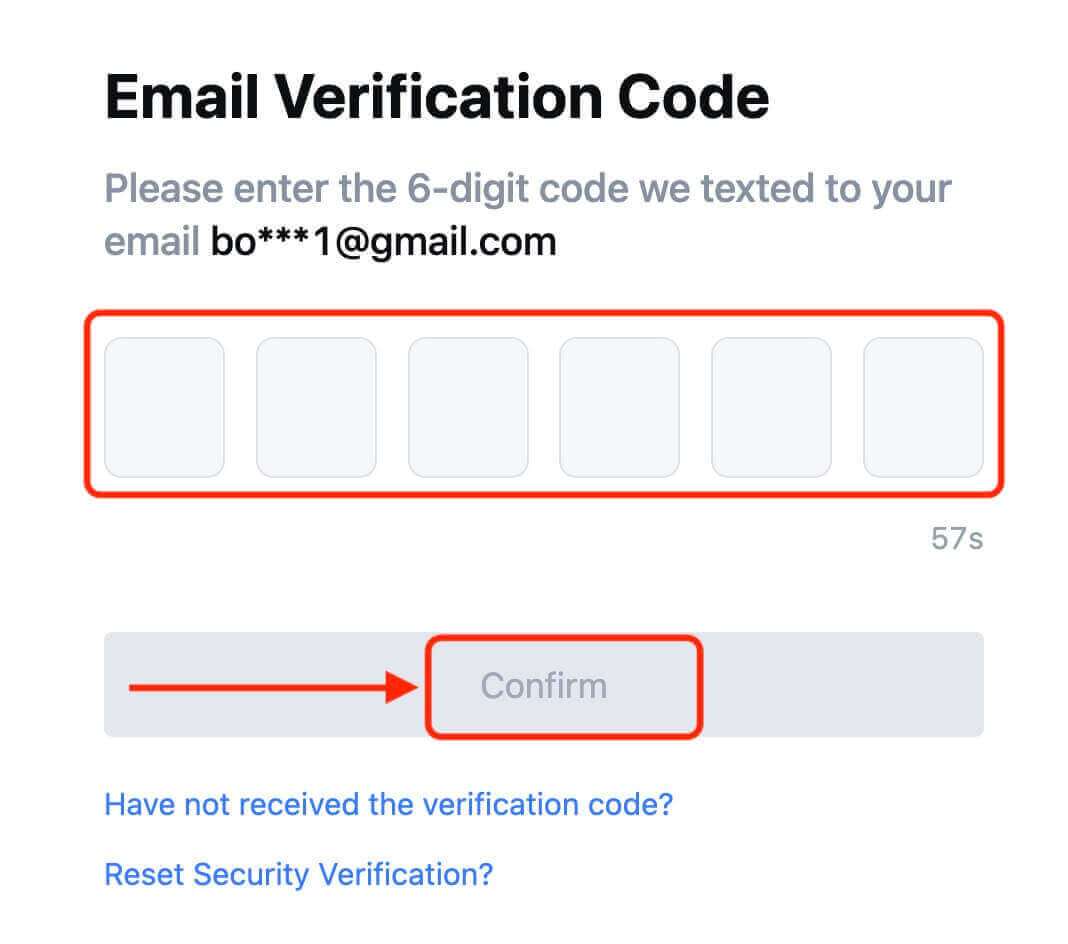
9. 축하합니다! Telegram을 통해 MEXC 계정을 성공적으로 만들었습니다.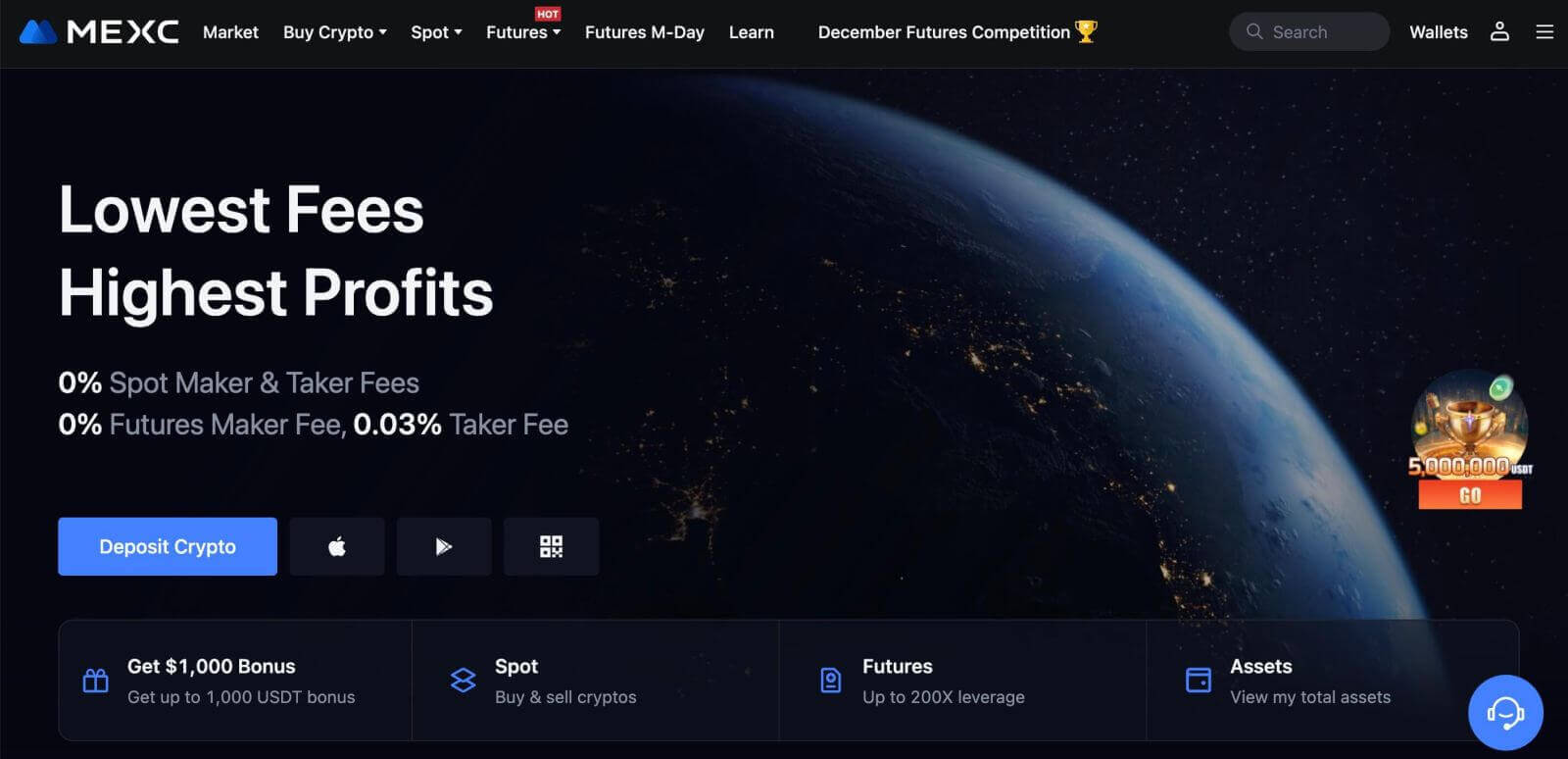
MEXC 앱에서 계좌를 개설하는 방법
몇 번의 탭만으로 MEXC 앱에서 이메일 주소, 전화번호 또는 Apple/Google/Telegram 계정을 사용하여 MEXC 계정을 쉽게 등록할 수 있습니다.
1단계: MEXC 앱 다운로드 및 설치
- 모바일 기기에서 App Store (iOS) 또는 Google Play Store (Android)를 방문하세요 .
- 스토어에서 "MEXC"를 검색하고 MEXC 앱을 다운로드하세요.
- 기기에 앱을 설치하세요.
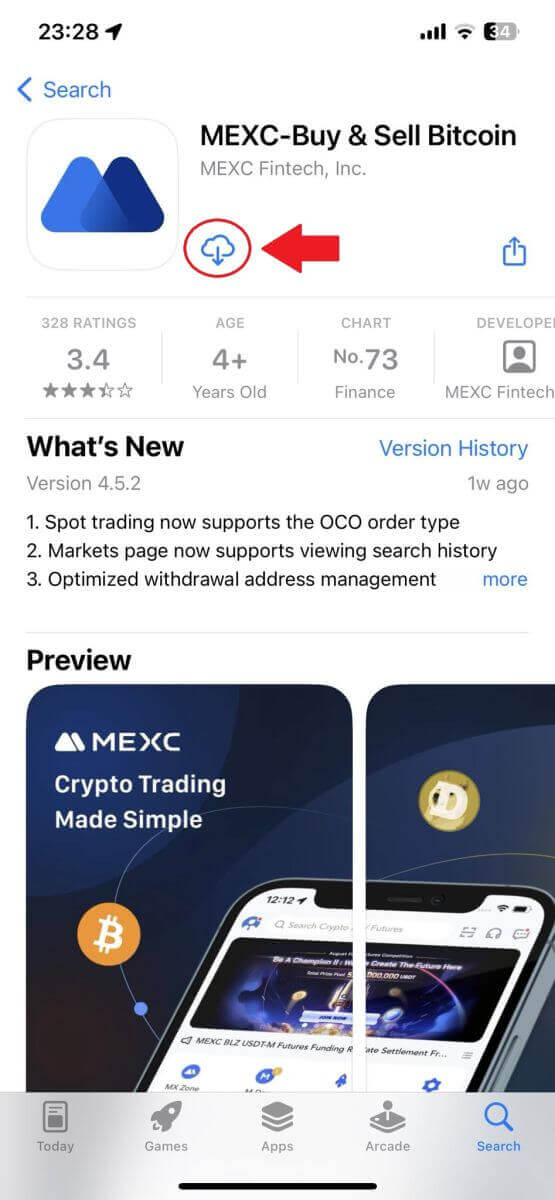
2단계: MEXC 앱 열기
- 기기의 홈 화면이나 앱 메뉴에서 MEXC 앱 아이콘을 찾으세요.
- 아이콘을 탭하여 MEXC 앱을 엽니다.
3단계: 로그인 페이지에 액세스
- 왼쪽 상단 아이콘을 탭하면 "로그인"과 같은 옵션이 표시됩니다. 로그인 페이지로 이동하려면 이 옵션을 탭하세요.
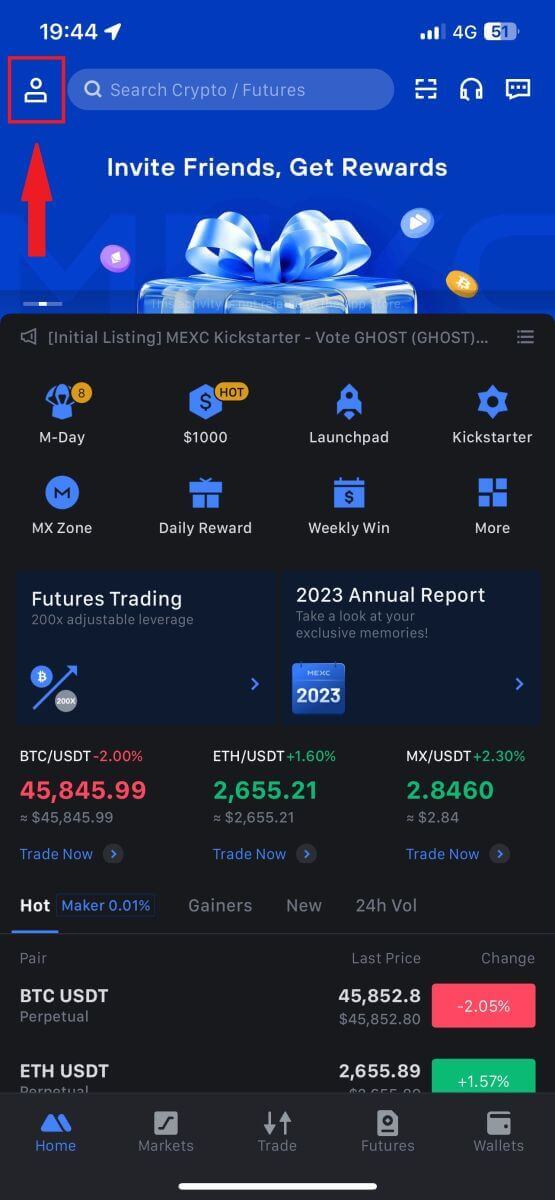
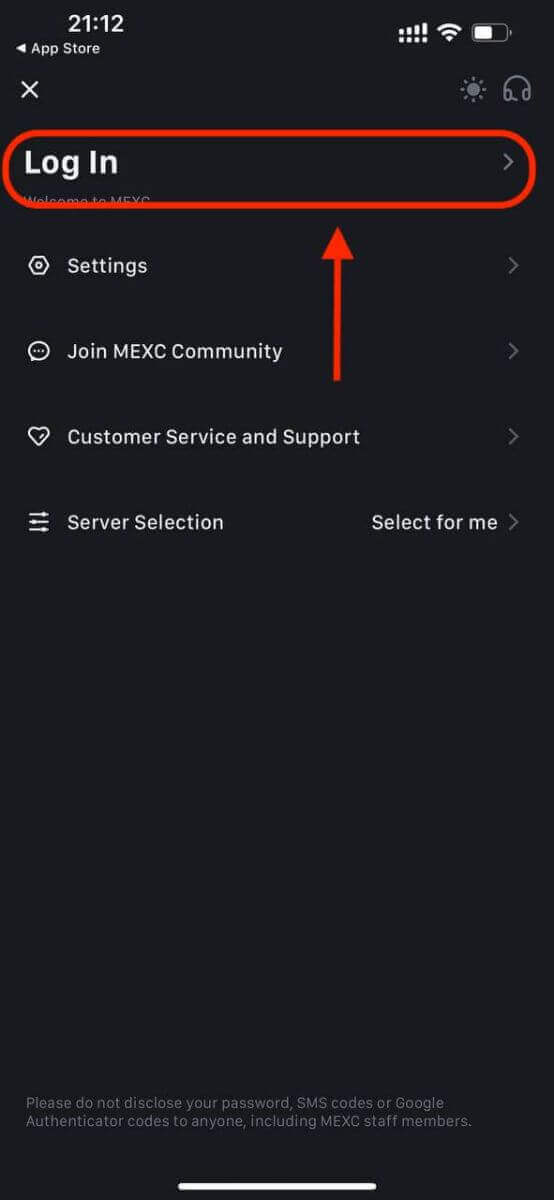
4단계: 자격 증명 입력
- [이메일] 또는 [전화번호]를 선택하고 이메일 주소/전화번호를 입력하세요.
- MEXC 계정에 대한 보안 비밀번호를 만드세요.
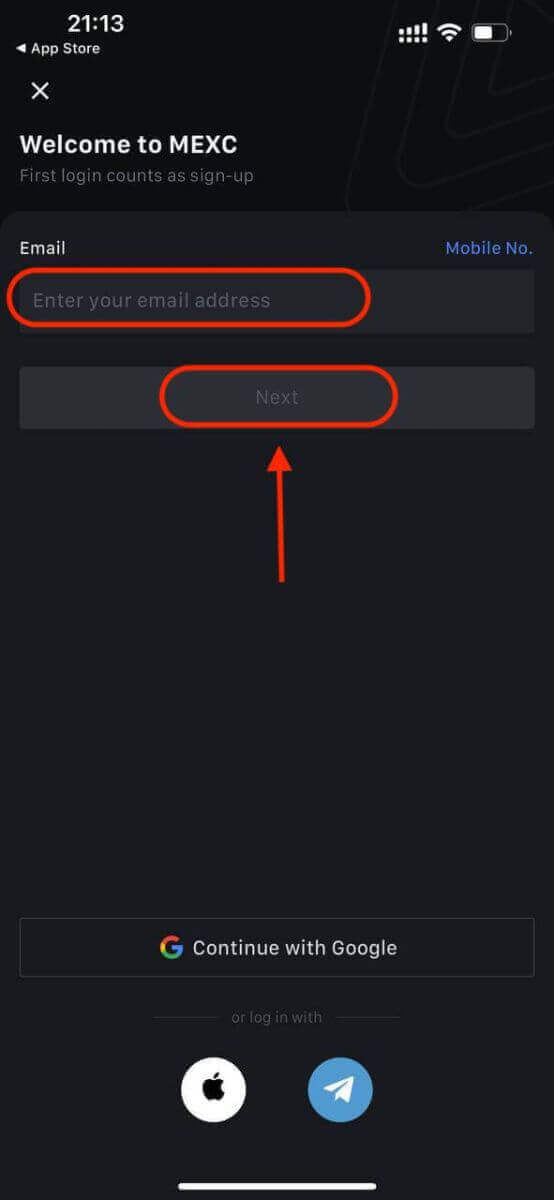
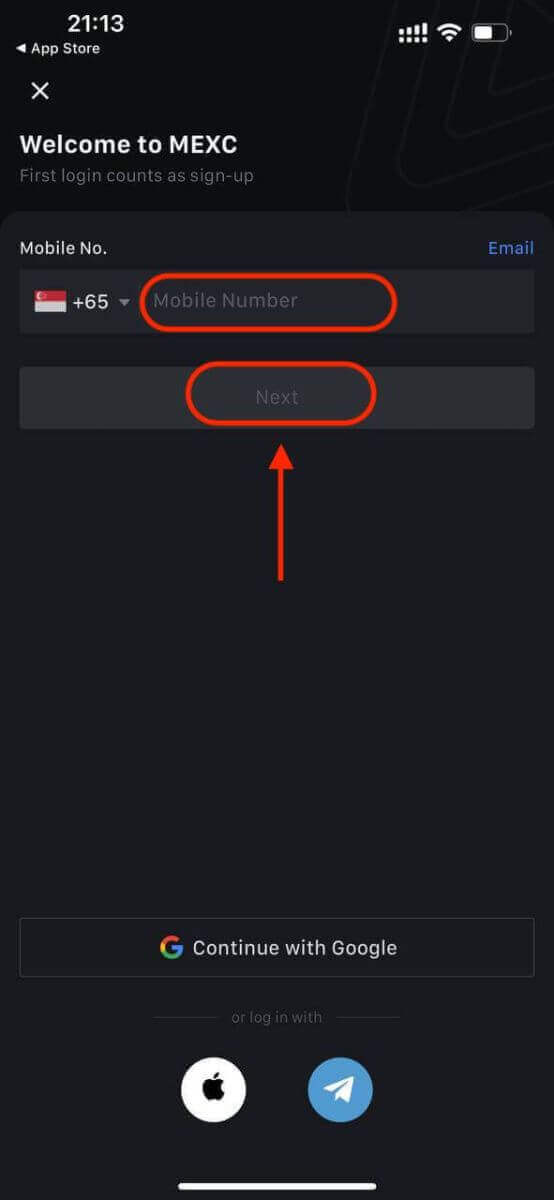
귀하의 계정에 대한 안전한 비밀번호를 만드십시오.
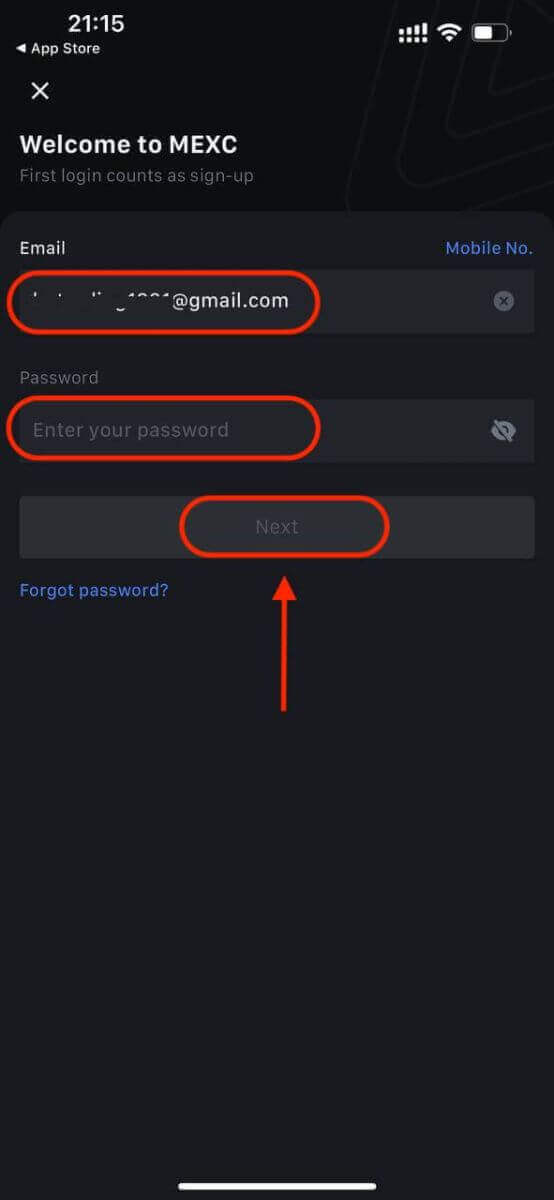
메모:
- 비밀번호는 대문자 1개와 숫자 1개를 포함하여 10자 이상이어야 합니다.
5단계: 확인(해당되는 경우)
- 이메일이나 휴대폰으로 6자리 인증번호를 받게 됩니다.
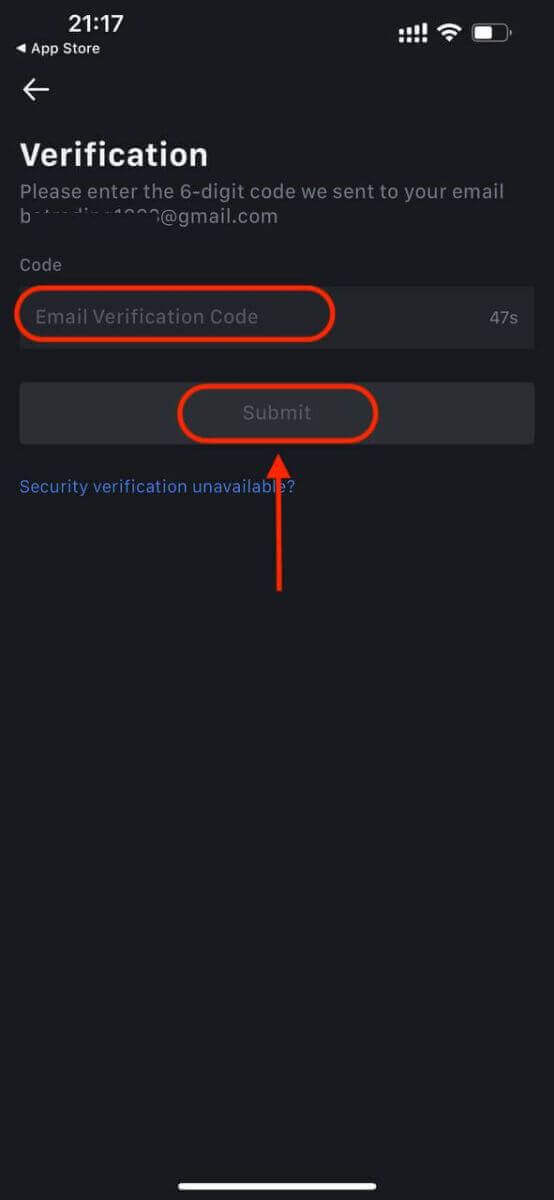
6단계: 계정에 액세스
- 축하해요! MEXC 계정이 성공적으로 생성되었습니다.
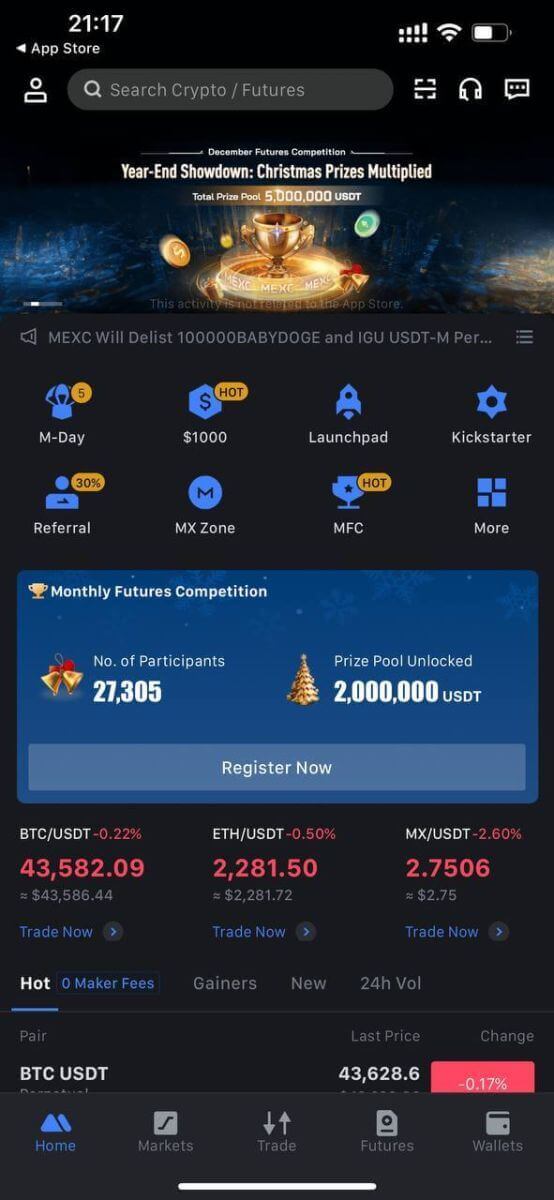
또는 Google, Telegram 또는 Apple을 사용하여 MEXC 앱에 가입할 수 있습니다.
1단계: [ Apple ], [Google] 또는 [Telegram]을 선택합니다 . Apple, Google 및 Telegram 계정을 사용하여 MEXC에 로그인하라는 메시지가 표시됩니다.
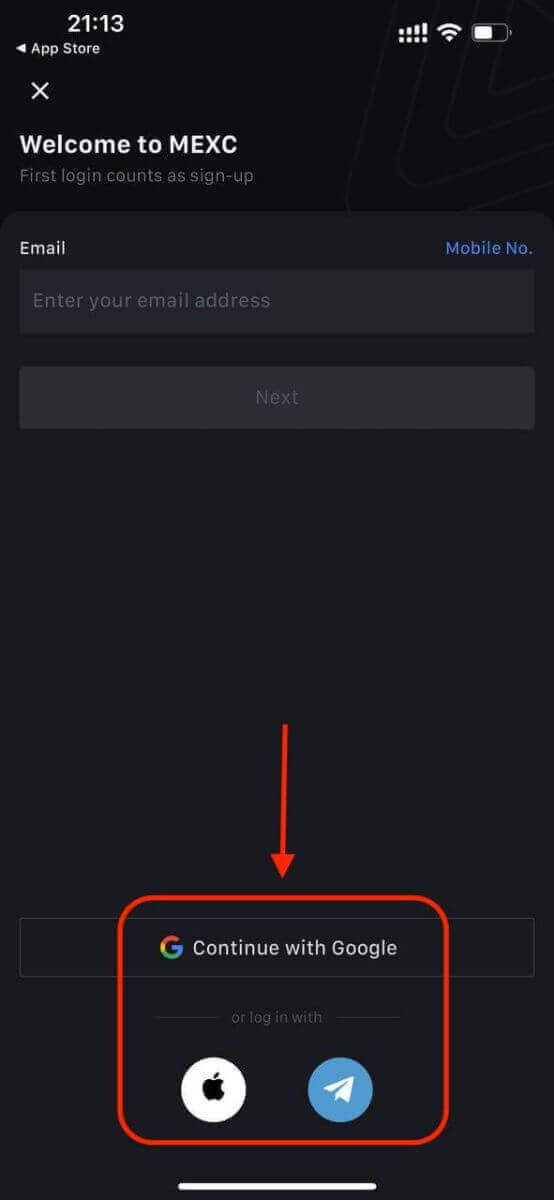
2단계: Apple ID를 검토하고 [계속]을 클릭하세요.
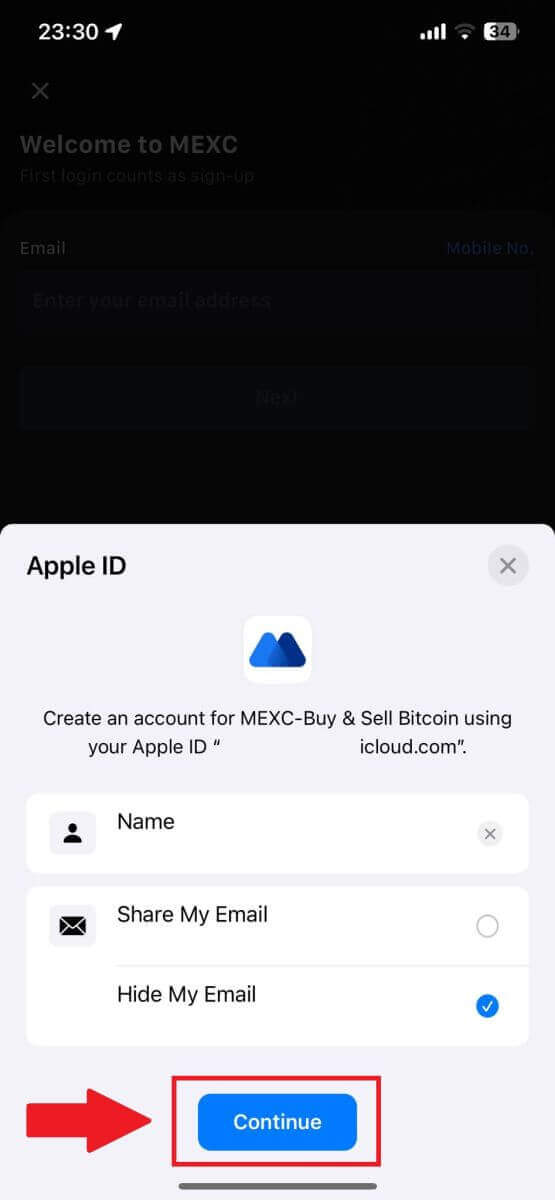
3단계: 비밀번호를 재설정하세요.
- 귀하의 계정이 등록되었으며 비밀번호 재설정이 귀하의 이메일로 전송됩니다.
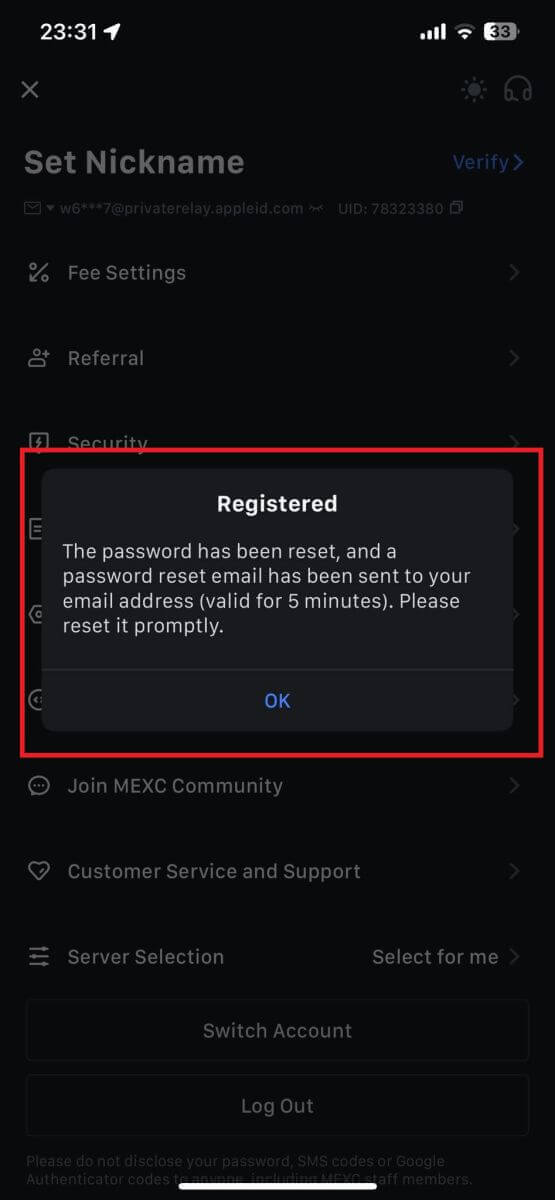
4단계: 계정에 액세스하세요.
- 축하해요! MEXC 계정이 성공적으로 생성되었습니다.
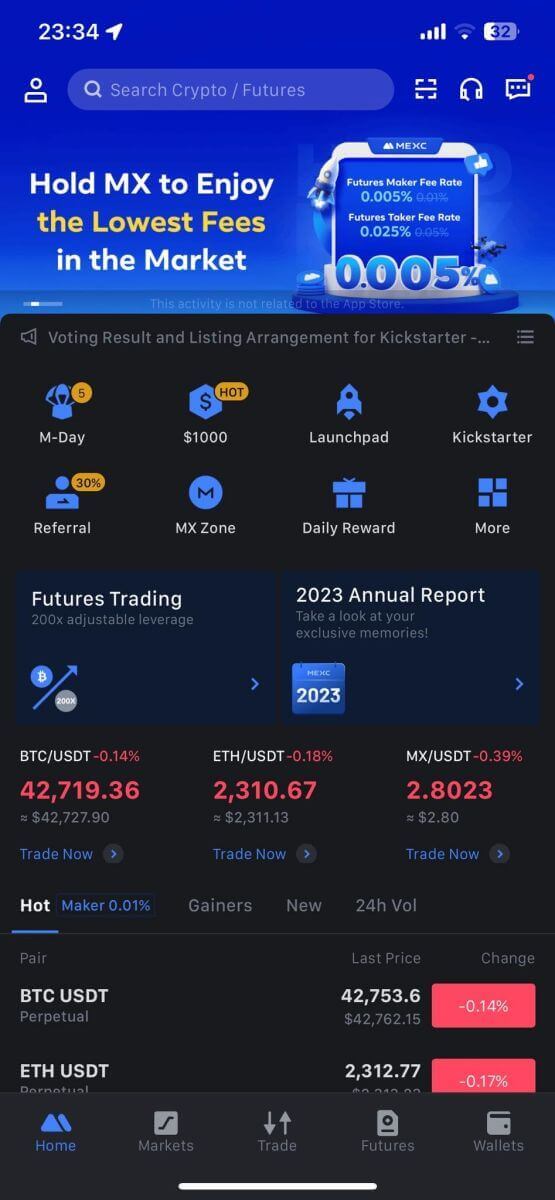
자주 묻는 질문(FAQ)
MEXC에서 SMS 인증 코드를 받을 수 없습니다
휴대폰으로 SMS 인증번호를 수신할 수 없는 경우, 아래 나열된 이유 때문일 수 있습니다. 해당 지침에 따라 인증 코드를 다시 받으십시오.이유 1: MEXC는 귀하의 국가 또는 지역에서 서비스를 제공하지 않으므로 휴대폰 번호에 대한 SMS 서비스를 제공할 수 없습니다.
이유 2: 휴대폰에 보안 소프트웨어를 설치한 경우 해당 소프트웨어가 SMS를 가로채서 차단했을 가능성이 있습니다.
- 해결 방법 : 모바일 보안 소프트웨어를 열고 일시적으로 차단을 해제한 후 인증 코드를 다시 받아보세요.
이유 3: 모바일 서비스 제공업체에 문제가 있습니다. 즉, SMS 게이트웨이 정체 또는 기타 이상 현상입니다.
- 해결 방법 : 이동통신사의 SMS 게이트웨이가 혼잡하거나 비정상적인 상황이 발생하면 전송된 메시지가 지연되거나 손실될 수 있습니다. 이동통신사에 문의하여 상황을 확인하거나 나중에 다시 시도하여 인증 코드를 받으세요.
이유 4: 너무 많은 SMS 인증 코드가 너무 빨리 요청되었습니다.
- 해결 방법 : SMS 인증 코드를 너무 많이 연속해서 보내기 위해 버튼을 클릭하면 인증 코드 수신에 영향을 줄 수 있습니다. 잠시 기다렸다가 나중에 다시 시도해 주세요.
이유 5: 현재 위치에 신호가 약하거나 없습니다.
- 해결책 : SMS를 수신할 수 없거나 SMS 수신이 지연되는 경우 신호가 좋지 않거나 신호가 없는 경우일 수 있습니다. 신호 강도가 더 좋은 위치에서 다시 시도해 보세요.
기타 문제:
결제 부족으로 인한 모바일 서비스 연결 끊김, 휴대폰 저장 공간 부족, SMS 확인이 스팸으로 표시되는 등의 상황에서도 SMS 확인 코드를 받지 못할 수 있습니다.
참고:
위의 해결 방법을 시도한 후에도 여전히 SMS 확인 코드를 받을 수 없는 경우 SMS 발신자를 블랙리스트에 추가했을 가능성이 있습니다. 이 경우 온라인 고객센터에 문의하여 도움을 받으세요.
MEXC로부터 이메일을 받지 못한 경우 어떻게 해야 하나요?
이메일을 받지 못하신 경우, 다음 방법을 시도해 보시기 바랍니다.- 가입 시 올바른 이메일 주소를 입력했는지 확인하세요.
- 스팸 폴더나 기타 폴더를 확인하세요.
- 이메일 클라이언트 측에서 이메일이 제대로 전송되고 수신되는지 확인하세요.
- Gmail, Outlook과 같은 주요 제공업체의 이메일을 사용해 보세요.
- 네트워크 지연이 발생할 수 있으므로 나중에 받은 편지함을 다시 확인하세요. 인증 코드는 15분 동안 유효합니다.
- 여전히 이메일을 받지 못한다면 이메일이 차단되었을 수 있습니다. 이메일을 다시 받으려면 먼저 MEXC 이메일 도메인을 수동으로 화이트리스트에 추가해야 합니다.
다음 발신자를 허용 목록에 추가하세요(이메일 도메인 허용 목록):
도메인 이름에 대한 허용 목록:
- mexc.link
- mexc.sg
- mexc.com
이메일 주소 허용 목록:
- [email protected]
- [email protected]
- [email protected]
- [email protected]
- [email protected]
- [email protected]
MEXC 계정 보안을 강화하는 방법
1. 비밀번호 설정: 복잡하고 고유한 비밀번호를 설정해주세요. 보안을 위해 비밀번호는 대문자, 소문자, 숫자, 특수기호를 각각 1개씩 포함하여 10자 이상으로 설정해주세요. 다른 사람이 쉽게 접근할 수 있는 뻔한 패턴이나 정보(예: 이름, 이메일 주소, 생일, 휴대폰 번호 등)는 사용하지 마세요.
- 권장하지 않는 비밀번호 형식: lihua, 123456, 123456abc, test123, abc123
- 권장 비밀번호 형식: Q@ng3532!, iehig4g@#1, QQWwfe@242!
2. 비밀번호 변경: 계정 보안을 강화하기 위해 정기적으로 비밀번호를 변경하는 것이 좋습니다. 비밀번호는 3개월에 한 번씩 변경하고 매번 완전히 다른 비밀번호를 사용하는 것이 가장 좋습니다. 보다 안전하고 편리한 비밀번호 관리를 위해 "1Password", "LastPass" 등의 비밀번호 관리자를 사용하실 것을 권장합니다.
- 또한, 귀하의 비밀번호는 철저히 비밀로 유지하시고 타인에게 공개하지 마십시오. MEXC 직원은 어떠한 경우에도 귀하의 비밀번호를 묻지 않습니다.
3. 2단계 인증(2FA)
Google Authenticator 연결: Google Authenticator는 Google에서 출시한 동적 비밀번호 도구입니다. MEXC에서 제공하는 바코드를 스캔하거나 키를 입력하려면 휴대폰을 사용해야 합니다. 추가되면 유효한 6자리 인증 코드가 30초마다 인증기에 생성됩니다. 연결에 성공하면 MEXC에 로그인할 때마다 Google Authenticator에 표시되는 6자리 인증 코드를 입력하거나 붙여넣어야 합니다.
MEXC 인증기 연결: App Store 또는 Google Play에서 MEXC 인증기를 다운로드하여 사용하여 계정 보안을 강화할 수 있습니다.
4. 피싱 주의
MEXC에서 보낸 것처럼 가장하는 피싱 이메일을 조심하고 MEXC 계정에 로그인하기 전에 해당 링크가 공식 MEXC 웹사이트 링크인지 항상 확인하세요. MEXC 직원은 절대로 귀하의 비밀번호, SMS 또는 이메일 확인 코드, Google OTP 코드를 요구하지 않습니다.
MEXC에서 출금하는 방법
은행 송금(SEPA)을 통해 암호화폐를 판매하는 방법
1. MEXC 에 로그인 후 상단 네비게이션 바에서 [암호화폐 구매]를 클릭한 후 [글로벌 은행 송금]을 선택하세요. 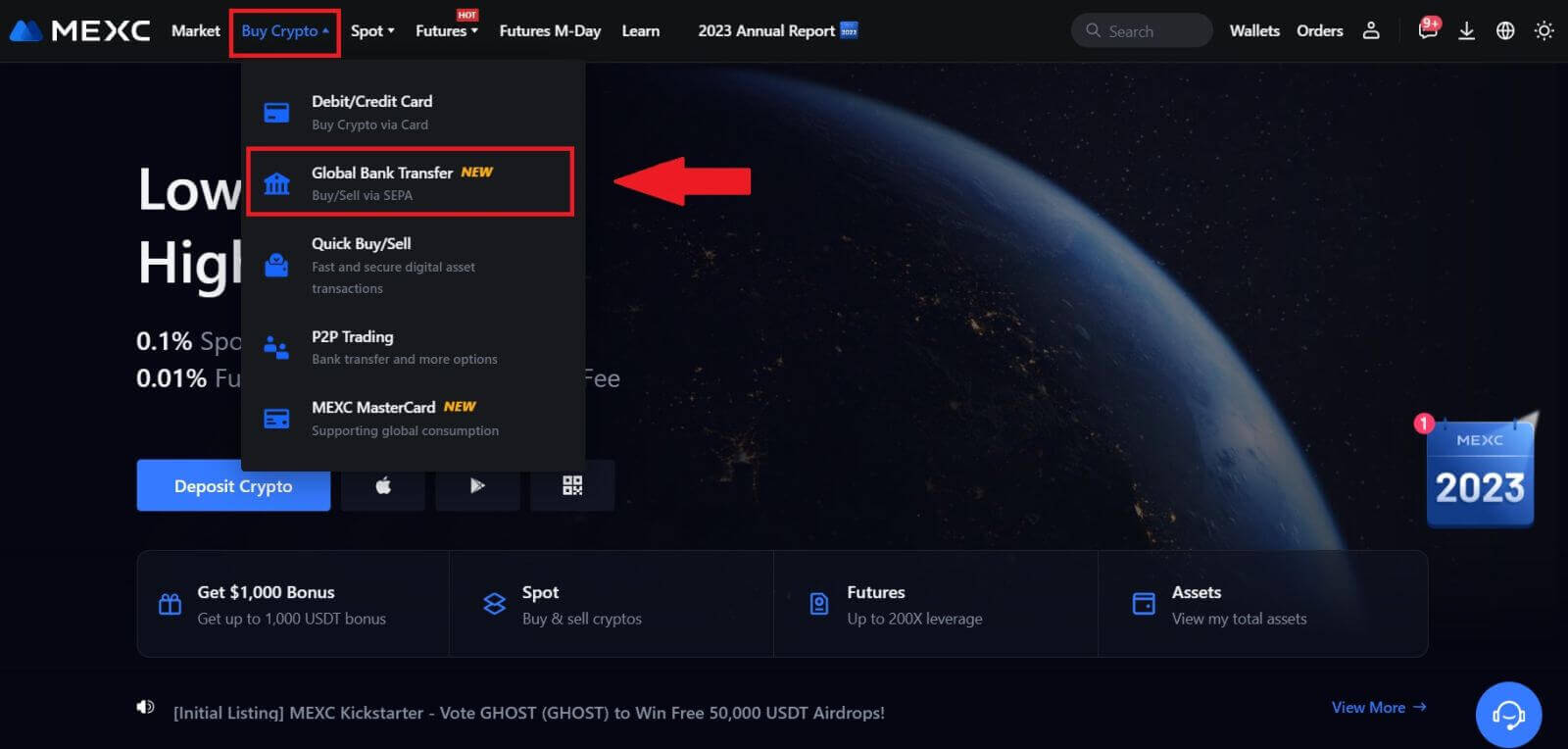
2. 판매 탭을 선택하면 이제 법정화폐 판매 거래를 시작할 준비가 됩니다. 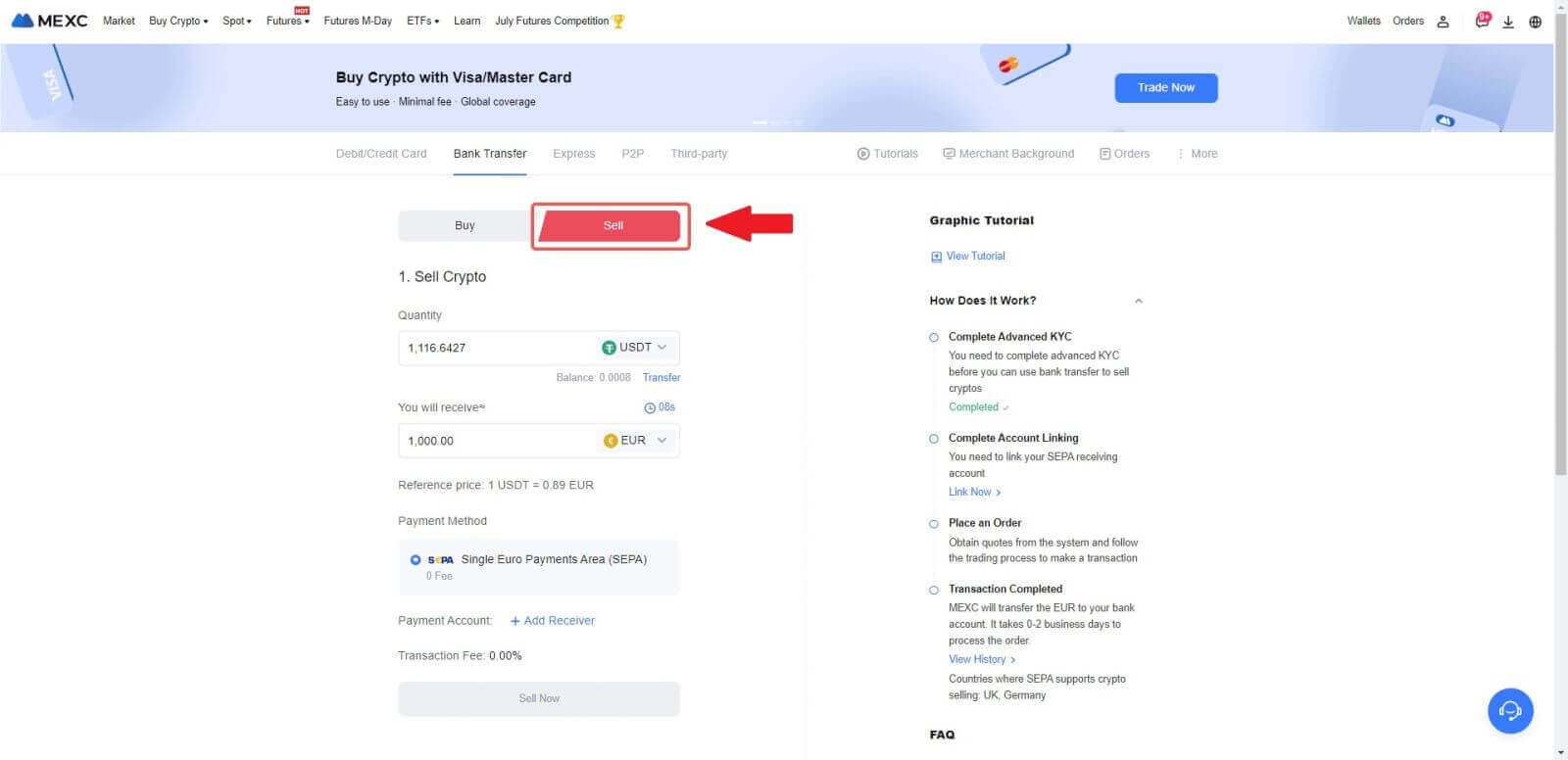
3. 수취 계정을 추가합니다 . Fiat Sell을 계속 진행하기 전에 은행 계좌 정보를 입력한 후 [계속]을 클릭하세요.
참고: 추가한 은행 계좌가 KYC 이름과 동일한 이름인지 확인하세요.
4. 법정화폐 매도 주문에 대한 법정화폐로 EUR를 선택하세요. MEXC로부터 대금을 받을 결제 계좌를 선택하세요.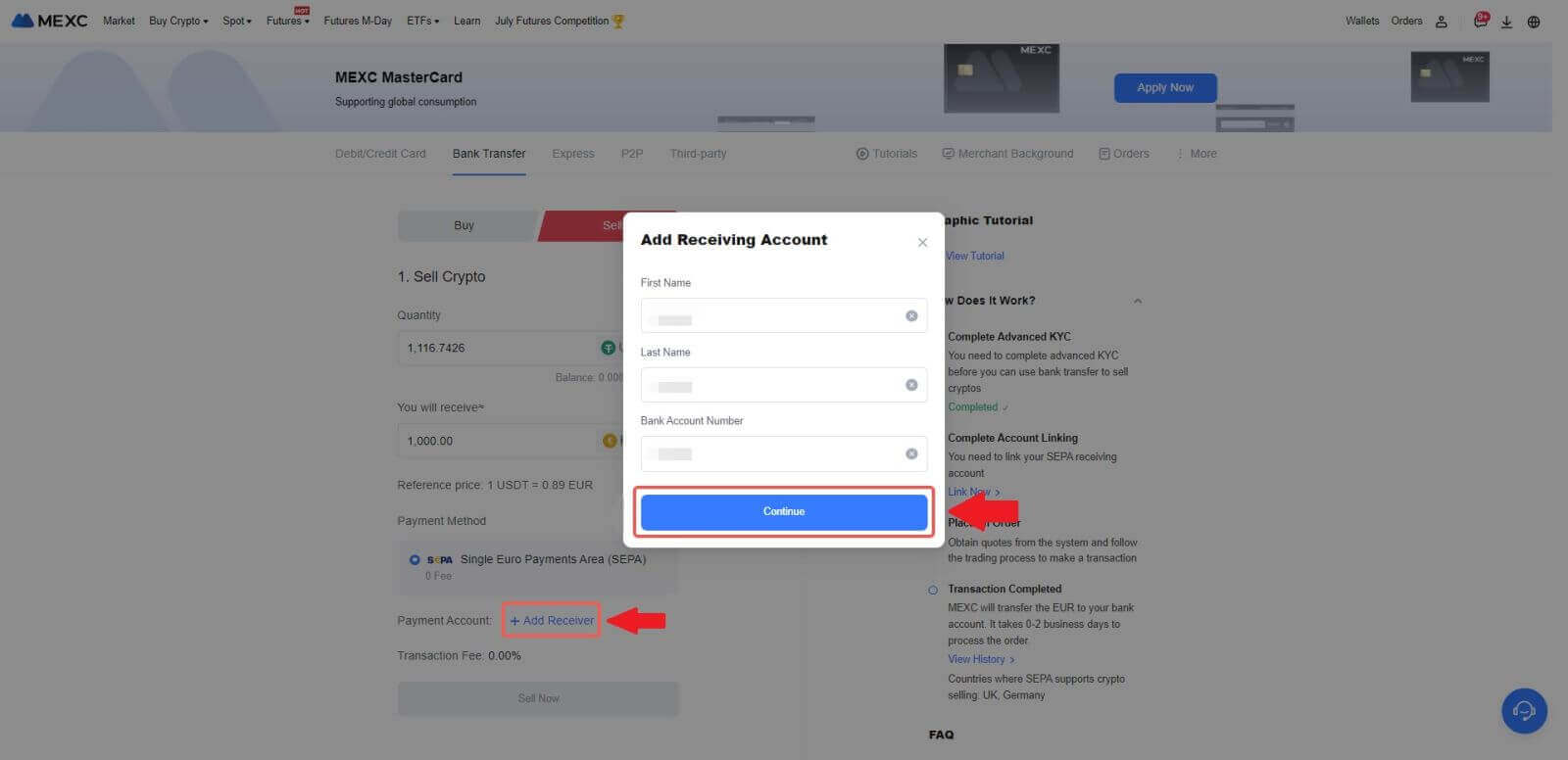
참고: 실시간 견적은 참조 가격을 기준으로 하며 정기적으로 업데이트됩니다. 법정화폐 판매율은 관리되는 변동 환율을 통해 결정됩니다.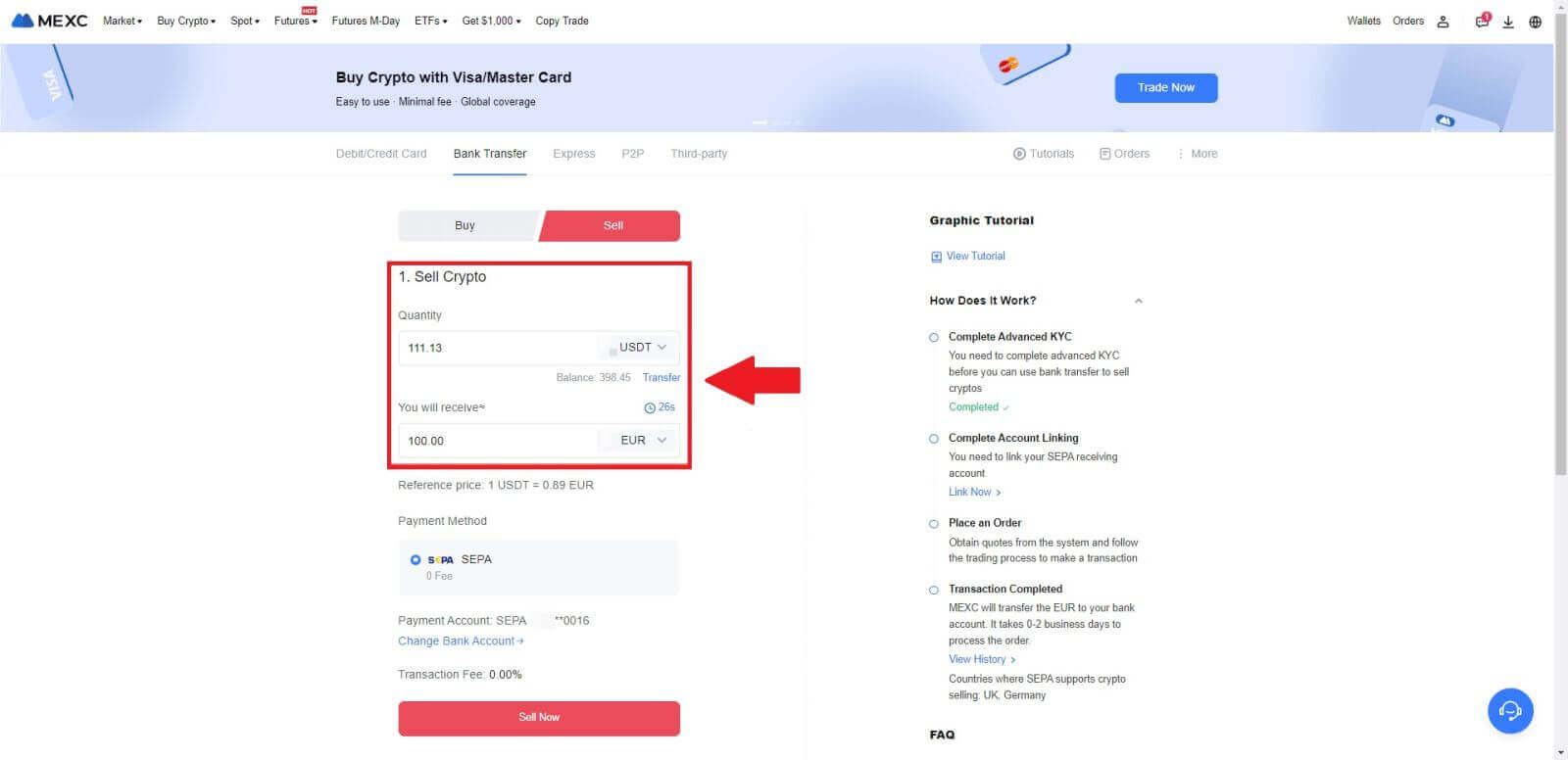
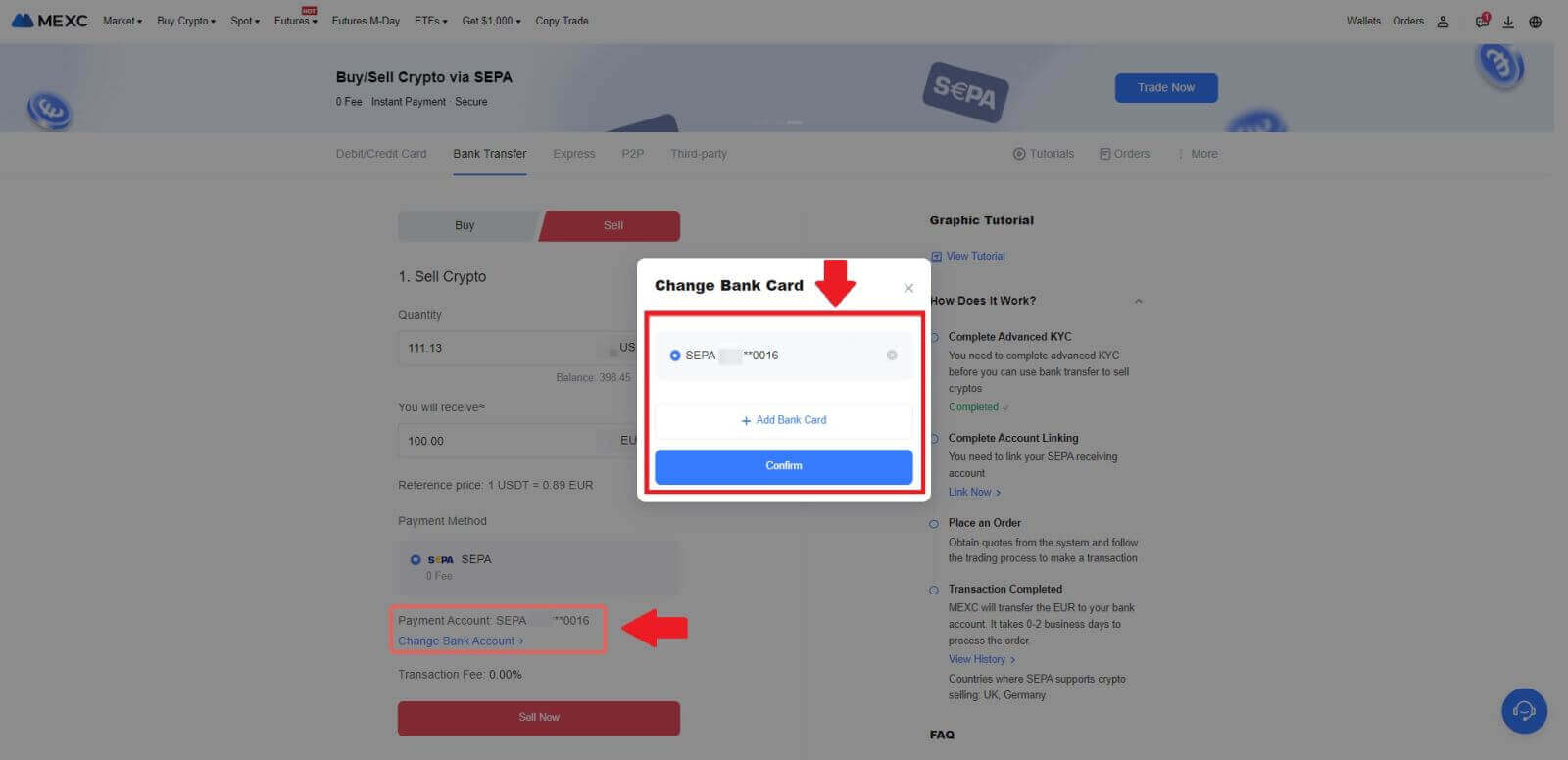
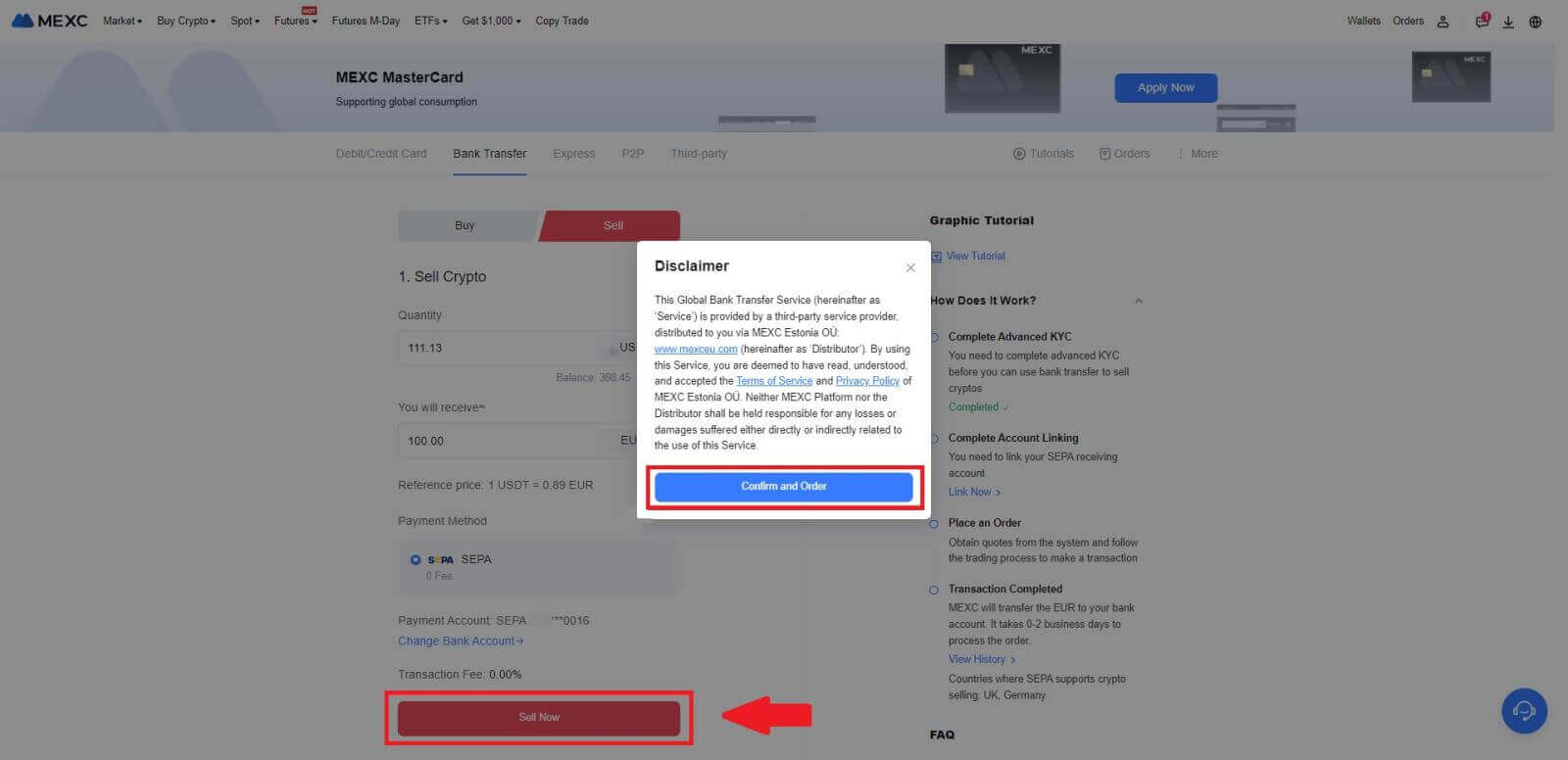
5. 확인 팝업창에서 주문 내역을 확인하고 [제출]을 클릭하여 확인 후 진행하세요
. Google OTP 앱에서 6자리 Google OTP 2FA 보안 코드를 입력하세요. 그런 다음 [예]를 클릭하여 법정화폐 판매 거래를 계속 진행하세요.
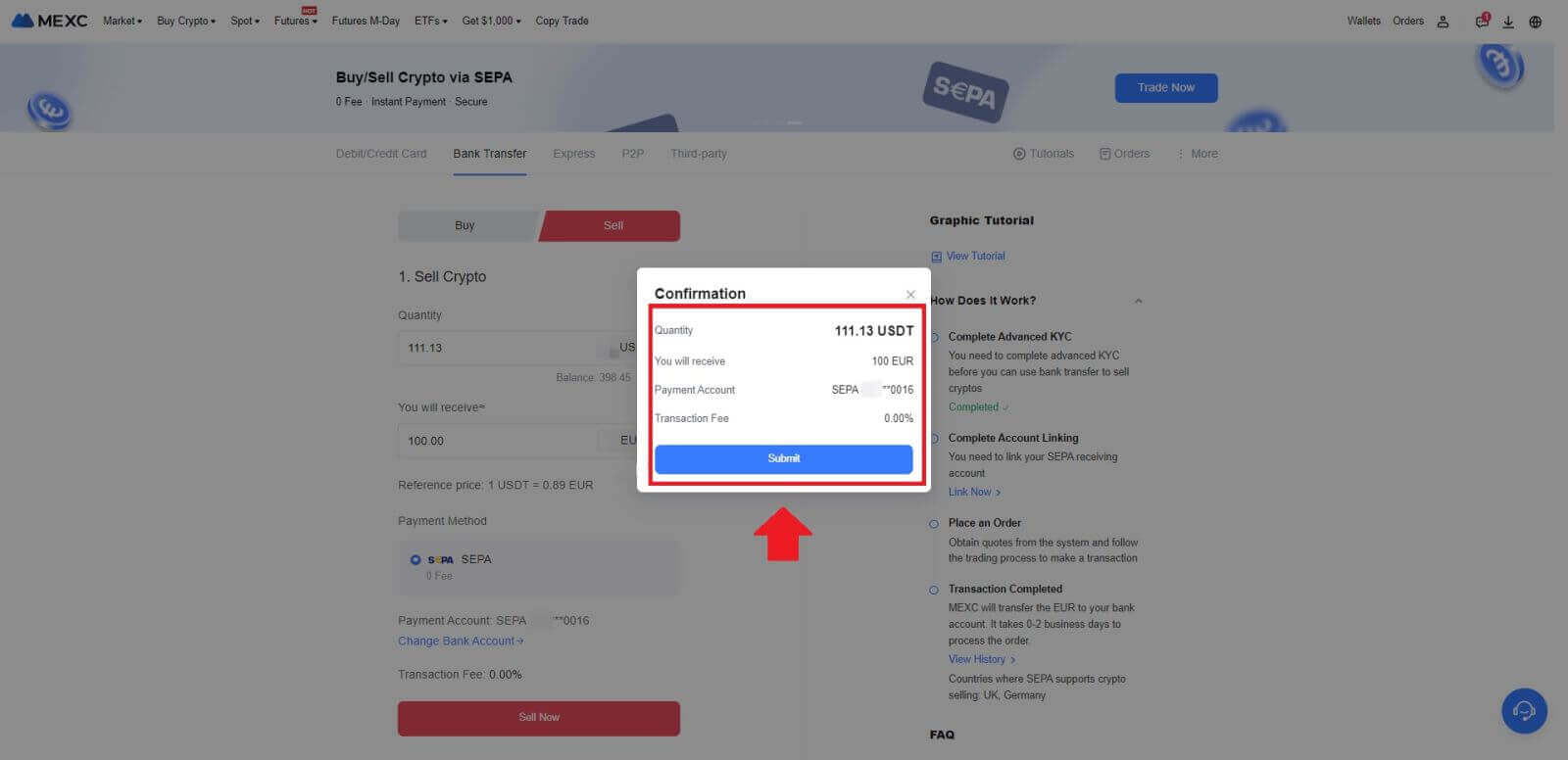
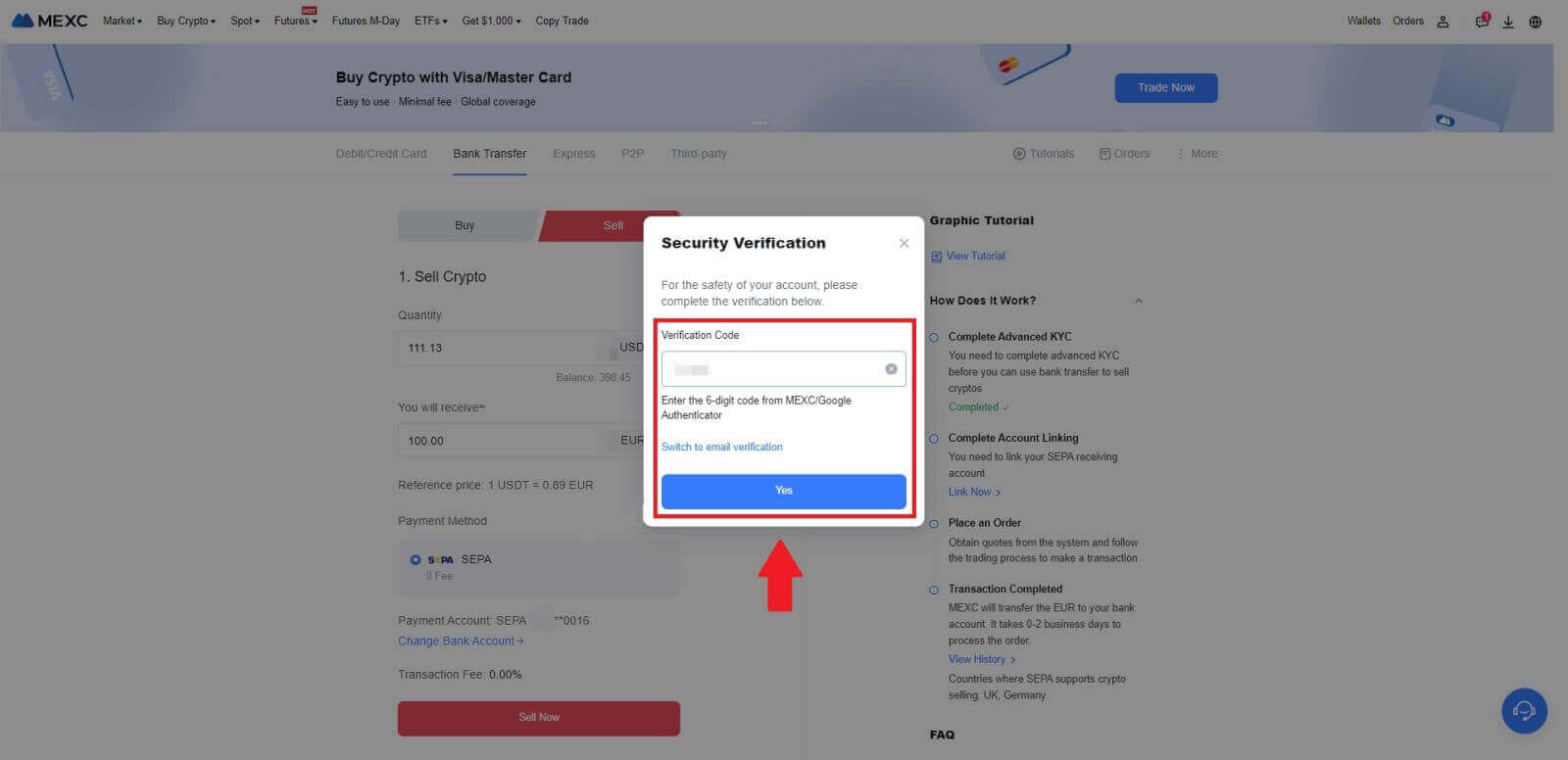 6. 축하합니다! 귀하의 법정화폐 판매가 처리되었습니다. 영업일 기준 2일 이내에 지정된 지불 계좌로 자금이 입금될 것으로 예상됩니다.
6. 축하합니다! 귀하의 법정화폐 판매가 처리되었습니다. 영업일 기준 2일 이내에 지정된 지불 계좌로 자금이 입금될 것으로 예상됩니다.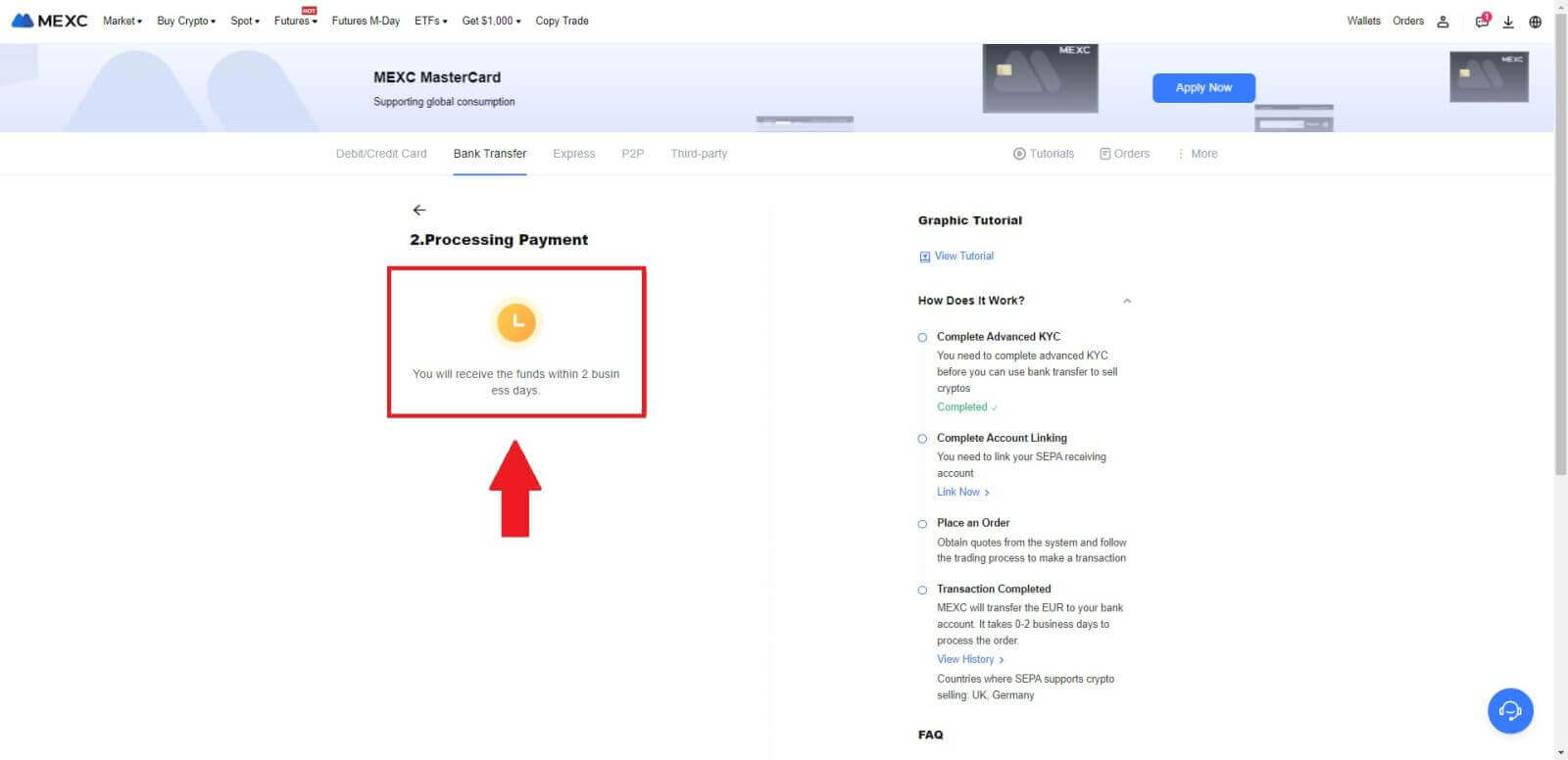
MEXC에서 P2P를 통해 암호화폐를 판매하는 방법
MEXC(웹사이트)에서 P2P를 통해 암호화폐 판매
1. MEXC 에 로그인하고 [암호화폐 구매]를 클릭한 후 [P2P 거래]를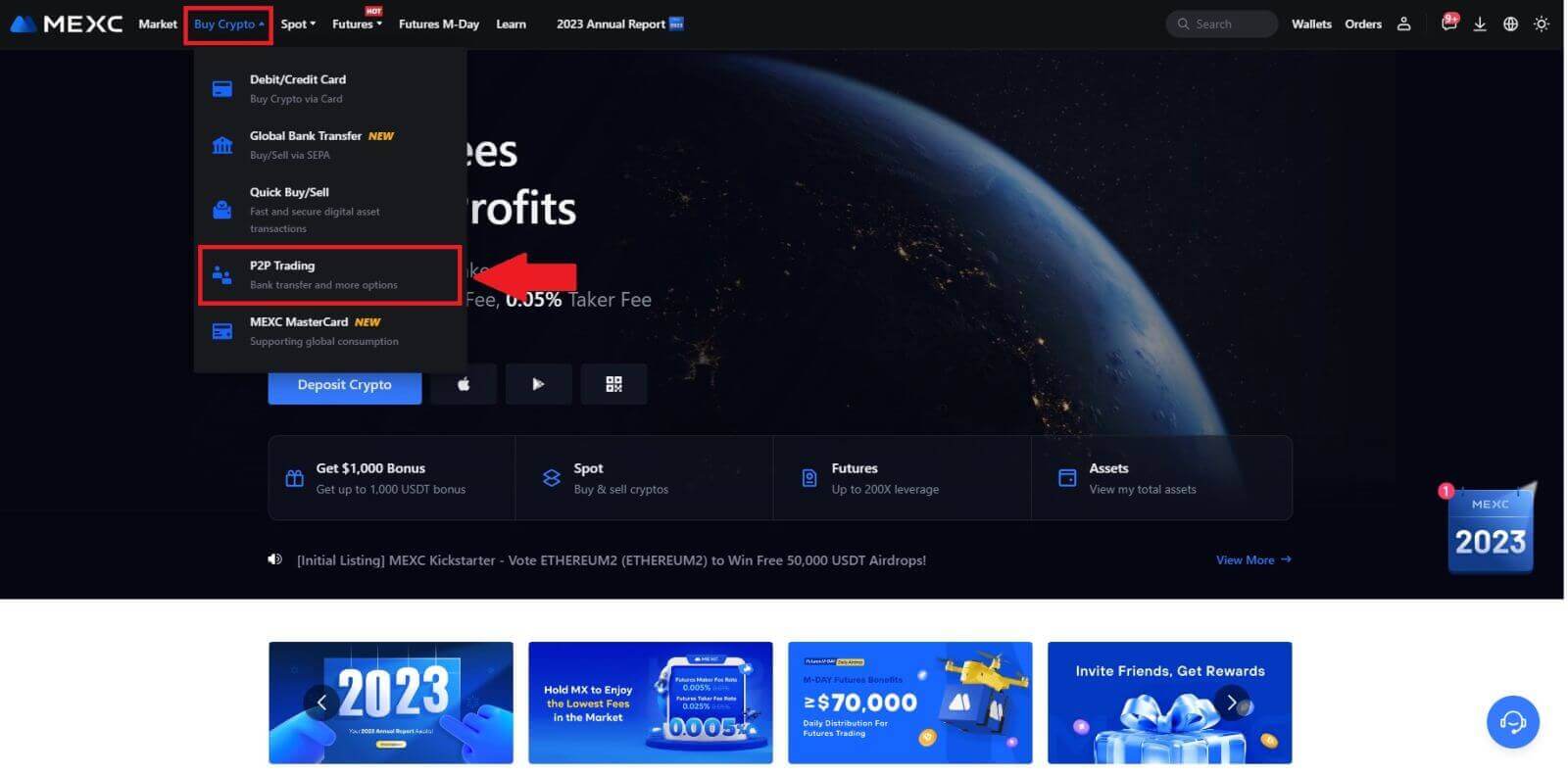 선택하세요 . 2. 거래 페이지에서 [매도]를 클릭 하고 매도하려는 통화(USDT는 예시)를 선택한 후 [USDT 매도]를 클릭하세요.
선택하세요 . 2. 거래 페이지에서 [매도]를 클릭 하고 매도하려는 통화(USDT는 예시)를 선택한 후 [USDT 매도]를 클릭하세요. 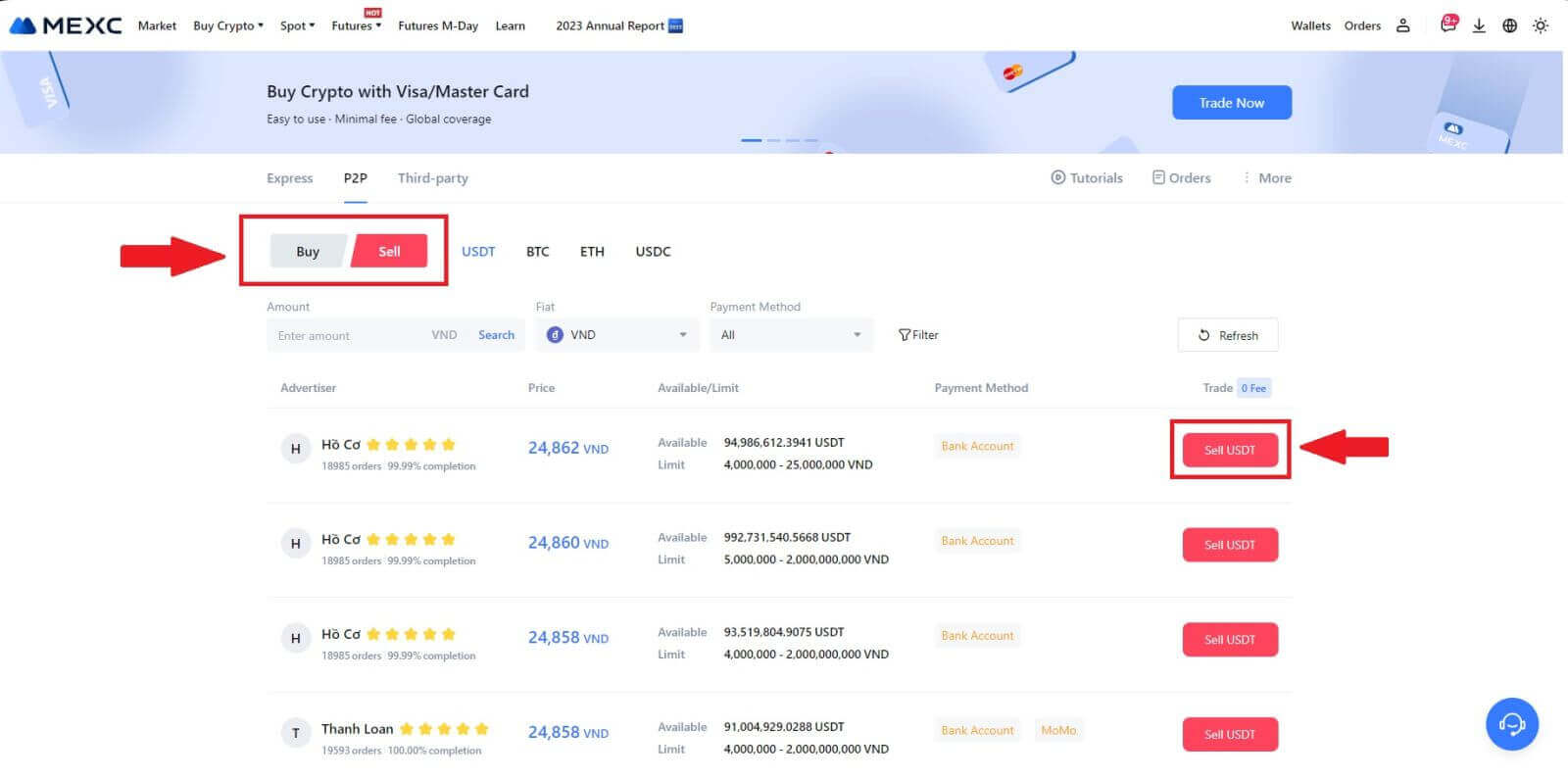
3. 판매하려는 금액(명목화폐) 또는 수량(암호화폐)을 입력하세요.
수집 방법을 추가하고 확인란을 선택한 후 [USDT 판매]를 클릭하세요.
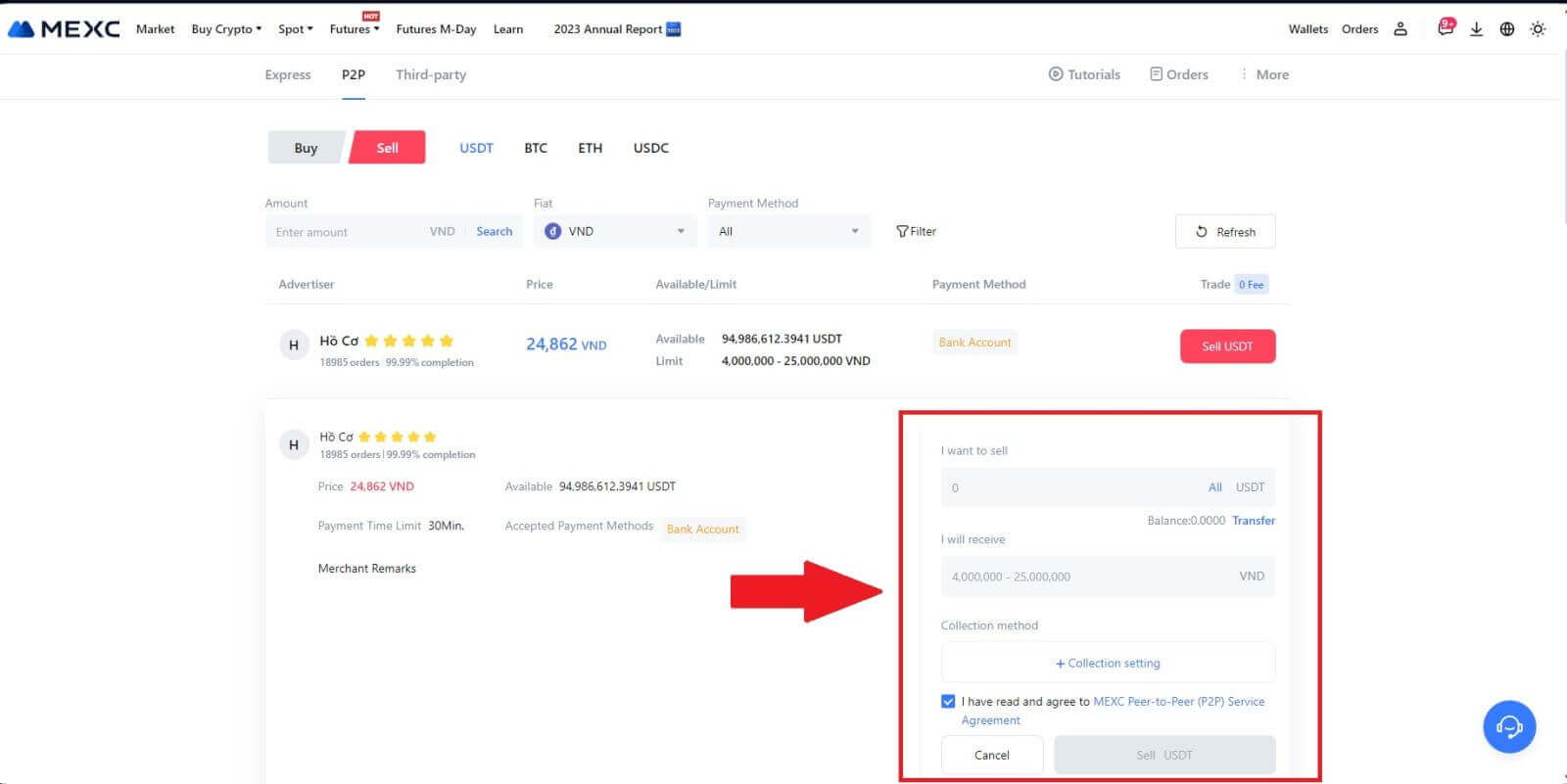
4. 주문 페이지에서 P2P 판매자는 지정된 은행 계좌로 결제를 완료하는 데 15분이 할당됩니다. [주문정보]를 꼼꼼하게 확인해주세요 . [수집방법] 에 기재된 계좌명이 MEXC에 등록된 이름과 일치하는지 확인하세요. 불일치가 있으면 P2P 판매자가 주문을 거부할 수 있습니다.
실시간 채팅창을 활용하여 가맹점과 실시간 소통하여 신속하고 효율적인 소통을 도와드립니다.
참고: P2P를 통한 암호화폐 판매는 Fiat 계정을 통해서만 가능합니다. 거래를 시작하기 전에 귀하의 법정화폐 계좌에 자금이 사용 가능한지 확인하십시오. 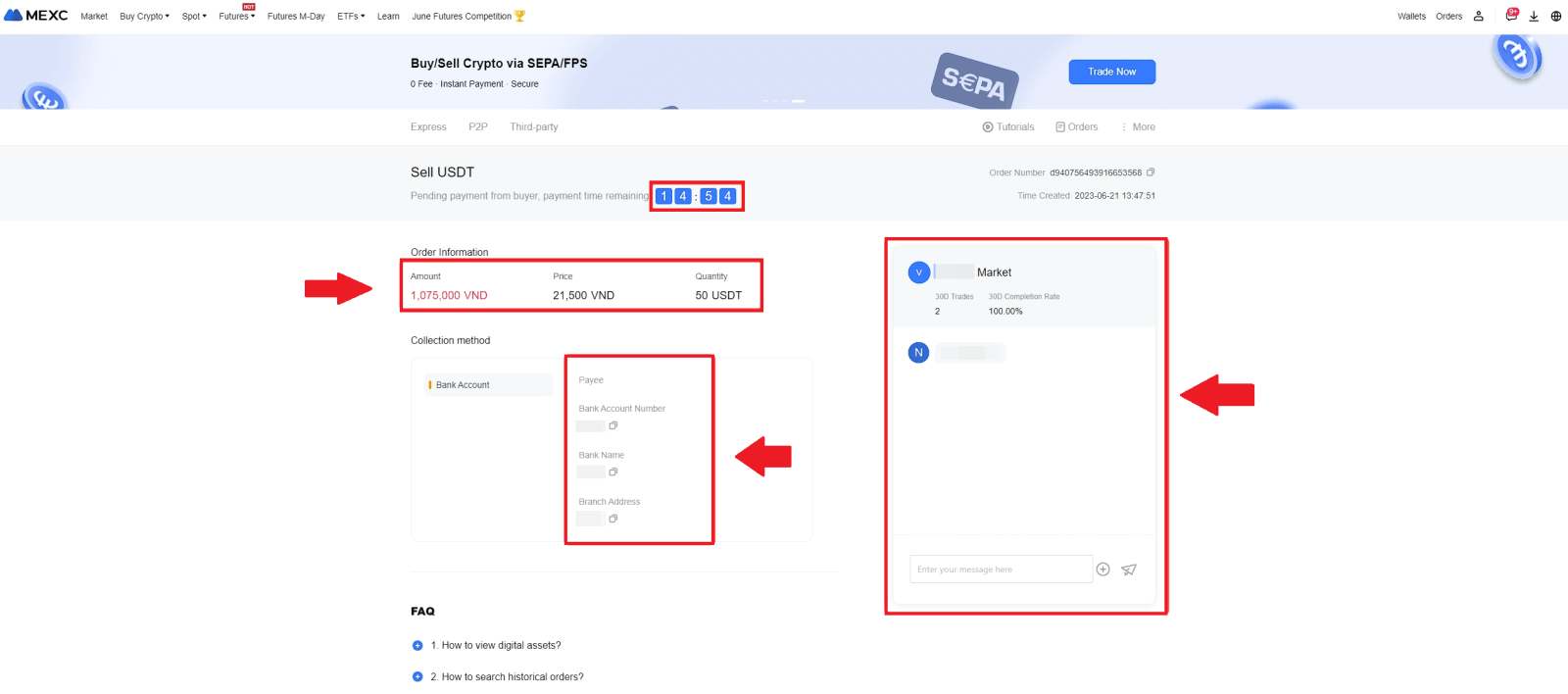 5. P2P 가맹점으로부터 성공적으로 결제금을 수령한 후 [ 결제 완료 ] 확인란을 선택하세요. 6. [ 확인
5. P2P 가맹점으로부터 성공적으로 결제금을 수령한 후 [ 결제 완료 ] 확인란을 선택하세요. 6. [ 확인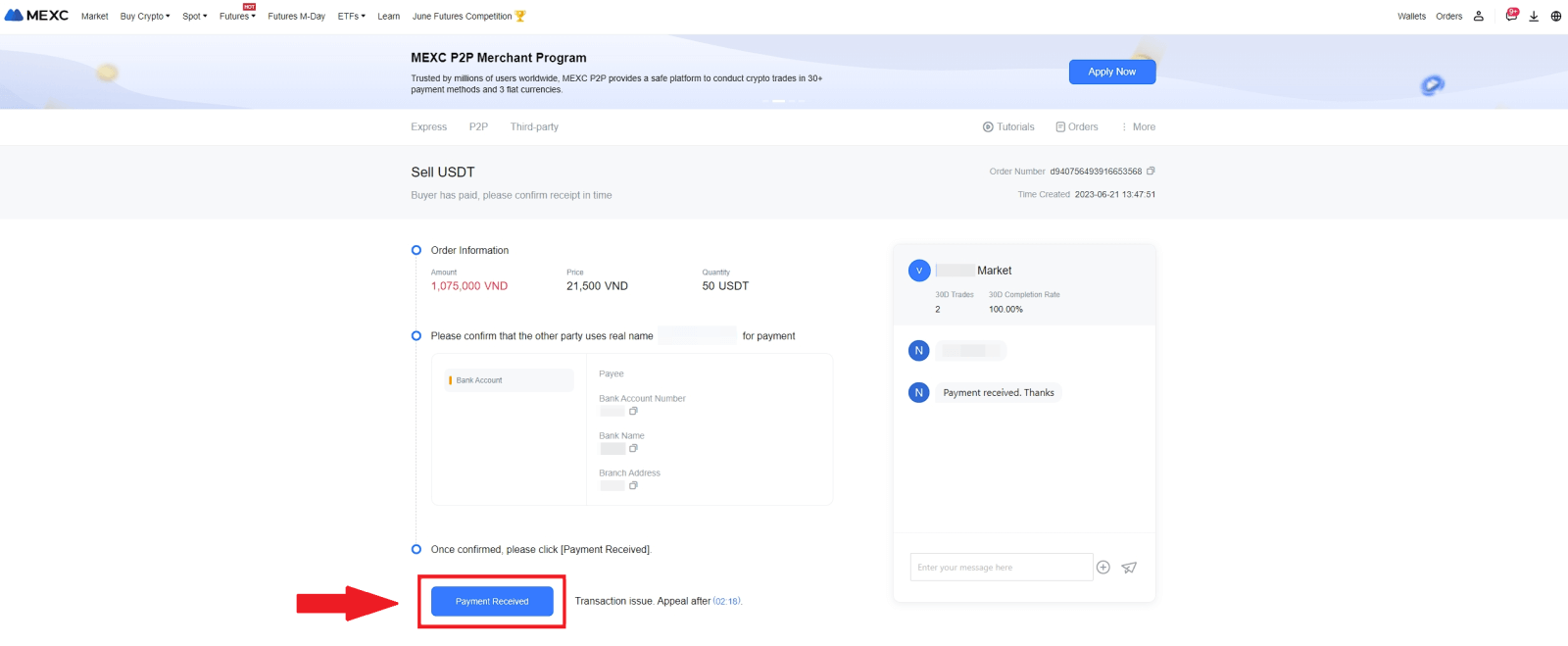
]을
클릭하여 P2P 매도 주문을 진행하세요. 7. Google OTP 앱에서 6자리 보안 코드를 입력하세요. 이후 [예]를 클릭하시면 P2P 판매 거래가 완료됩니다.
8. 축하합니다! 귀하의 P2P 판매 주문이 성공적으로 완료되었습니다.
과거 P2P 거래를 검토하려면 주문 버튼을 클릭하기만 하면 됩니다. 이를 통해 이전의 모든 P2P 거래에 대한 포괄적인 개요를 제공하여 쉽게 참조하고 추적할 수 있습니다.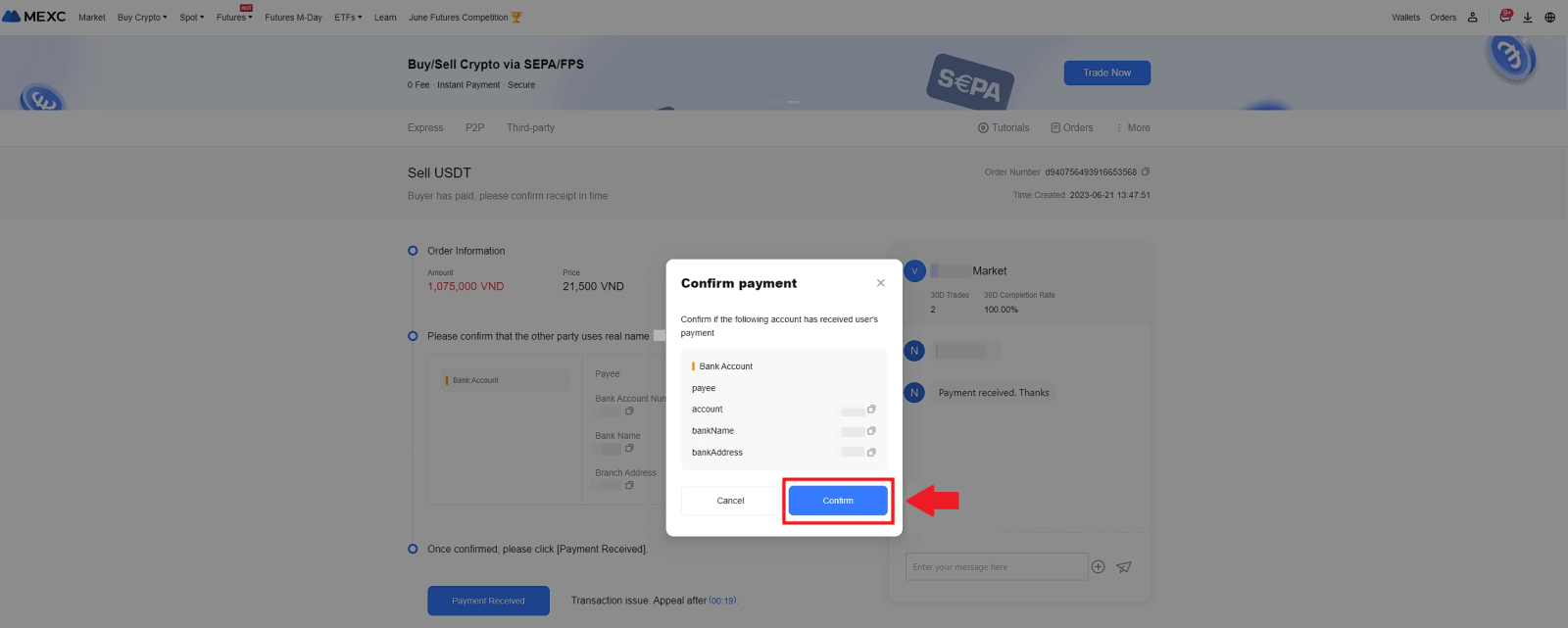
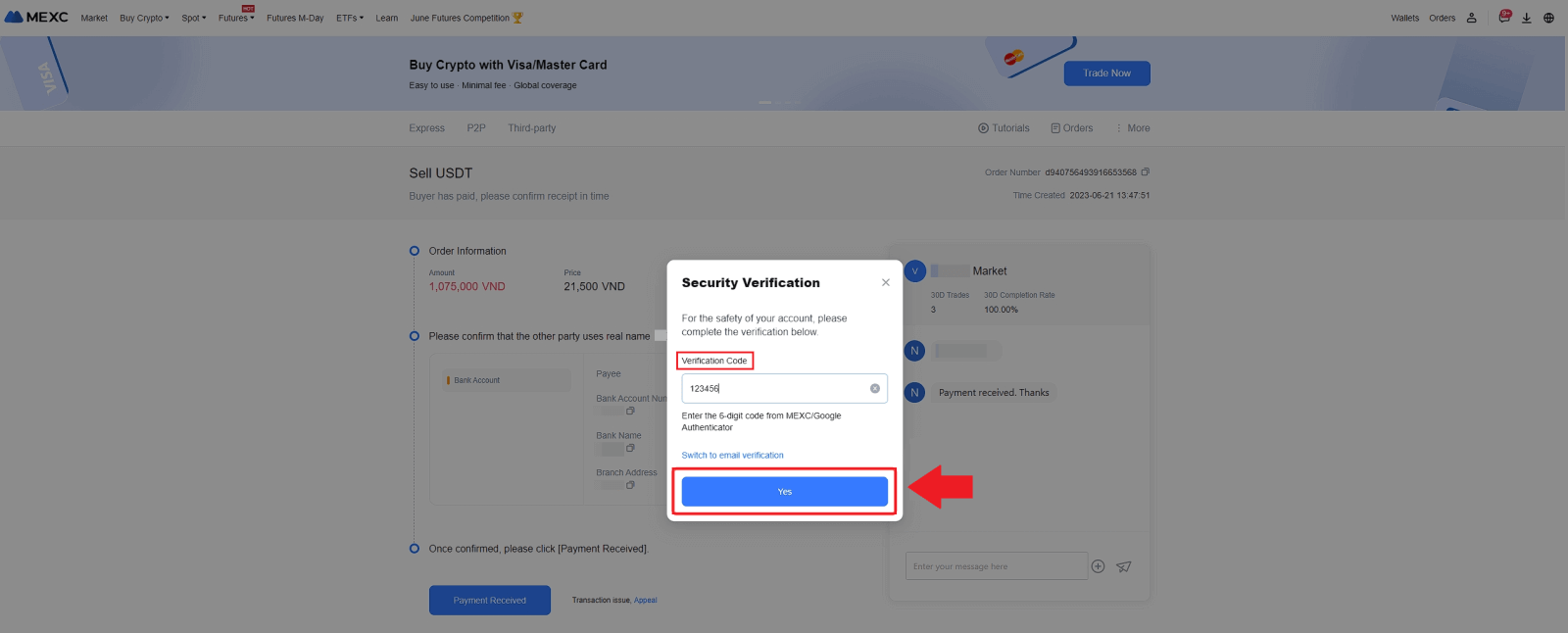
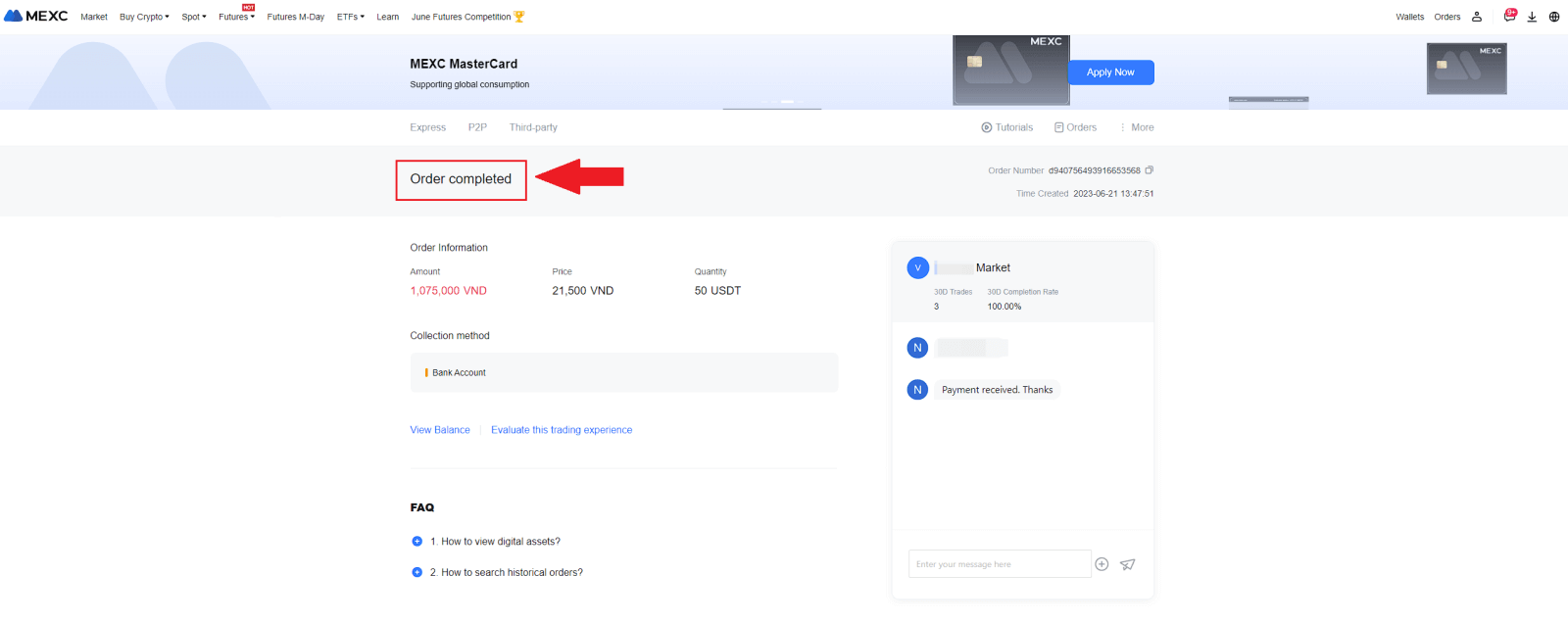
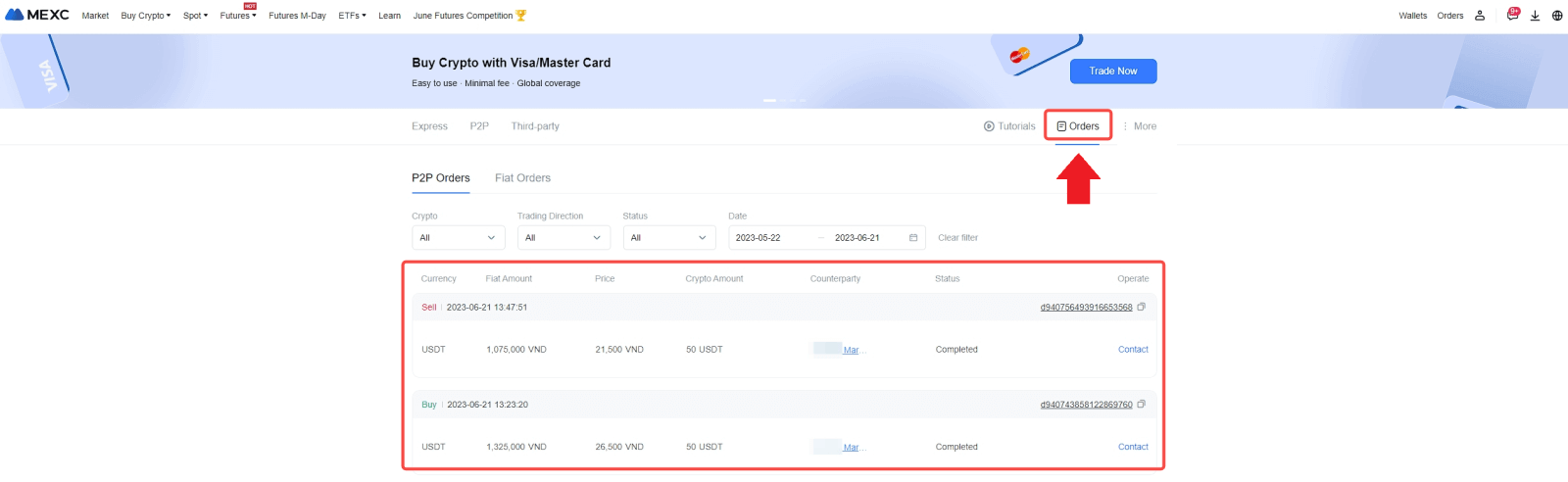
MEXC(앱)에서 P2P를 통해 암호화폐 판매
1. MEXC 앱을 열고 [더보기]를 클릭하세요.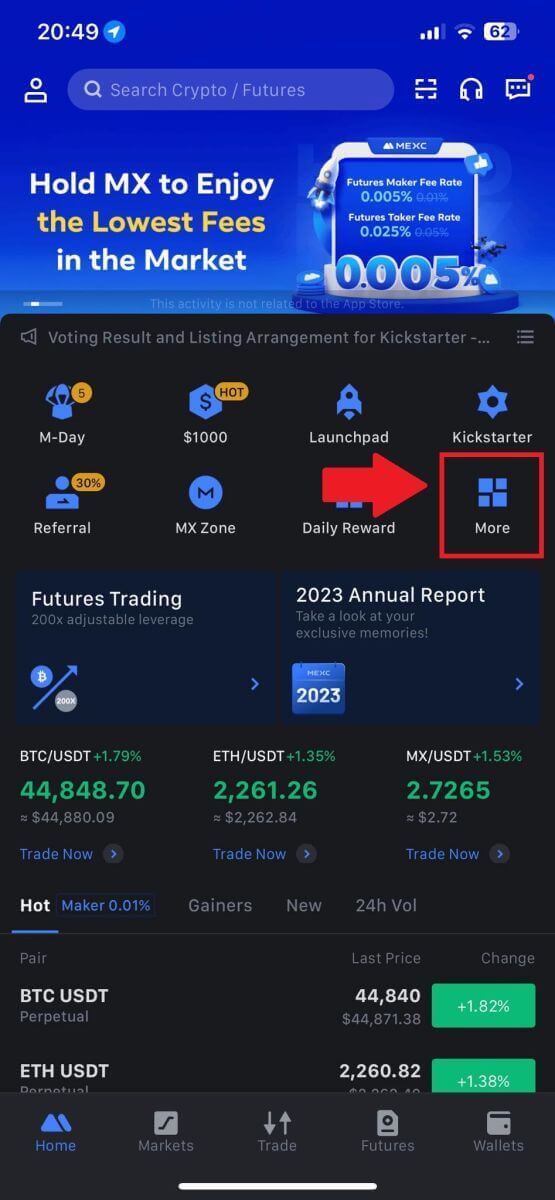
2. [암호화폐 구매]를 선택하세요.
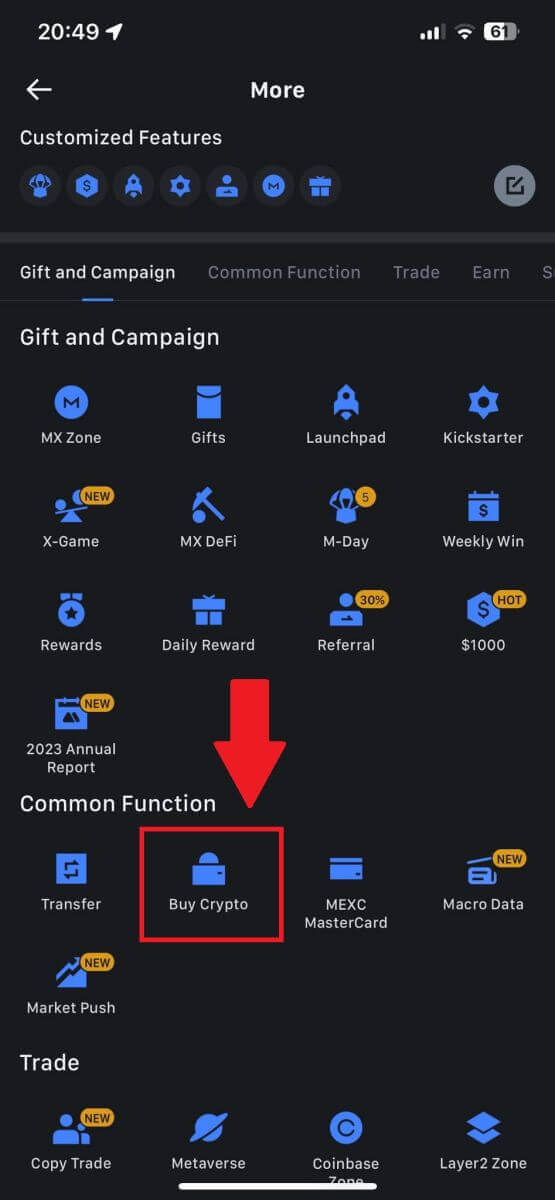
3. P2P를 선택하세요.
거래 페이지에서 [판매]를 클릭 하고 판매하려는 통화를 선택한 후 [USDT 판매]를 클릭하세요.
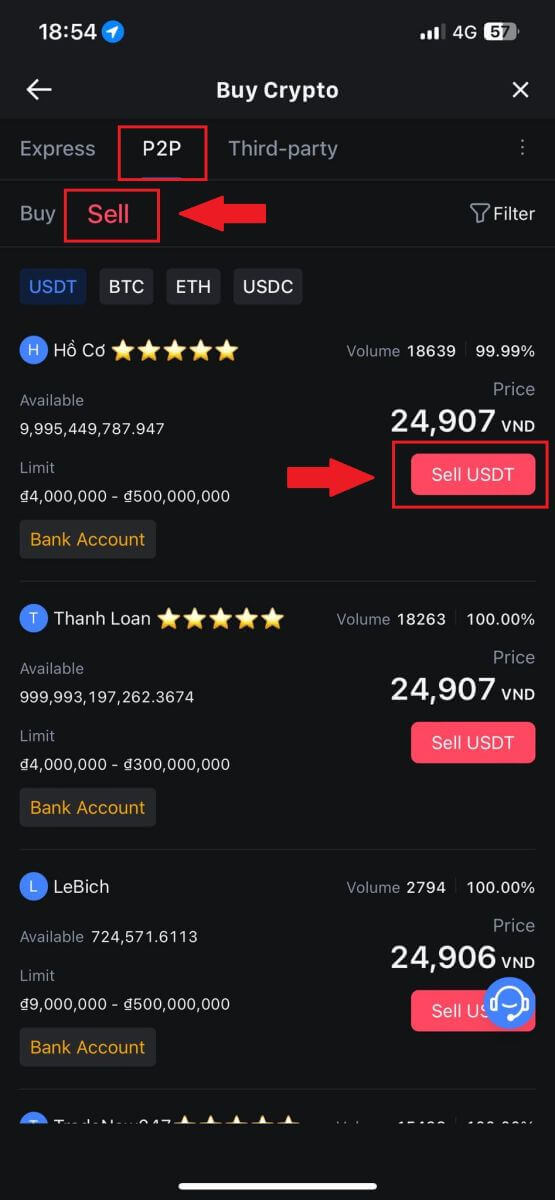
4. 판매하려는 금액(명목화폐) 또는 수량(암호화폐)을 입력하세요.
수집 방법을 추가하고 확인란을 선택한 후 [USDT 판매]를 클릭하세요.
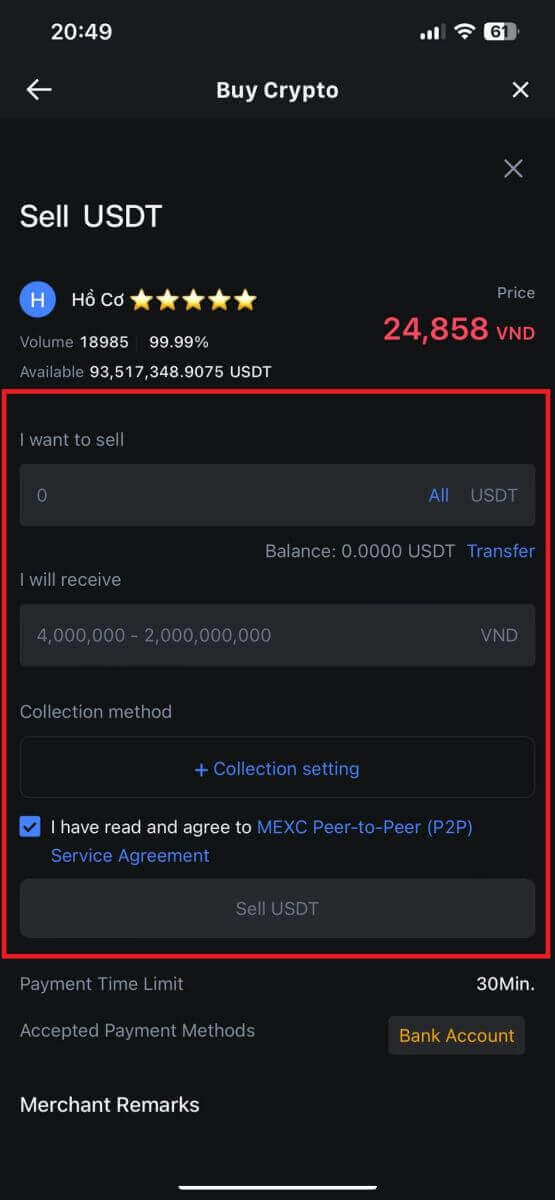
5. 주문정보를 확인하세요. 수집 방법 에 표시된 계정 이름이 MEXC 등록 이름과 일치하는지 확인하세요 . 그렇지 않으면 P2P 판매자가 주문을 거부할 수 있습니다.
P2P 판매자로부터 성공적으로 결제를 받은 후 [ 결제 완료 ]를 탭하세요. [ 확인
]을 클릭하시면 P2P 매도 주문이 진행됩니다. 6. P2P 판매 거래를 보호하려면 Google Authenticator 앱에서 생성된 6자리 보안 코드를 입력하세요. P2P에서 토큰의 보안 출시에 대한 종합 가이드를 참조하세요. 입력 후 [예]를 클릭하면 P2P 판매 주문이 확정 및 완료됩니다. 축하합니다. 이제 P2P 판매 거래가 성공적으로 완료되었습니다! 참고: P2P를 통해 암호화폐 판매를 실행하기 위해 거래는 Fiat 계정을 독점적으로 활용합니다. 따라서 거래를 시작하기 전에 귀하의 법정화폐 계좌에 자금이 사용 가능한지 확인하는 것이 중요합니다.
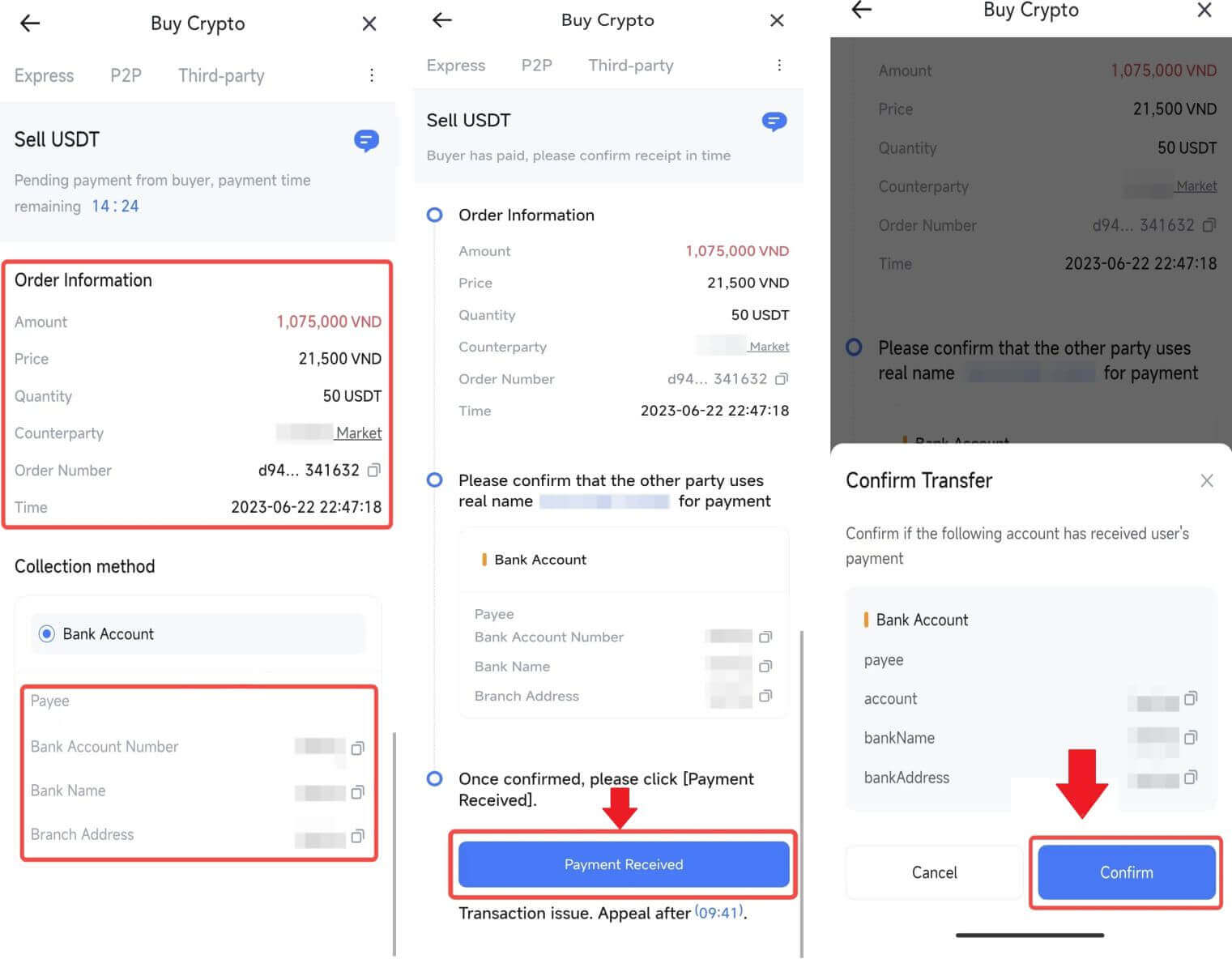
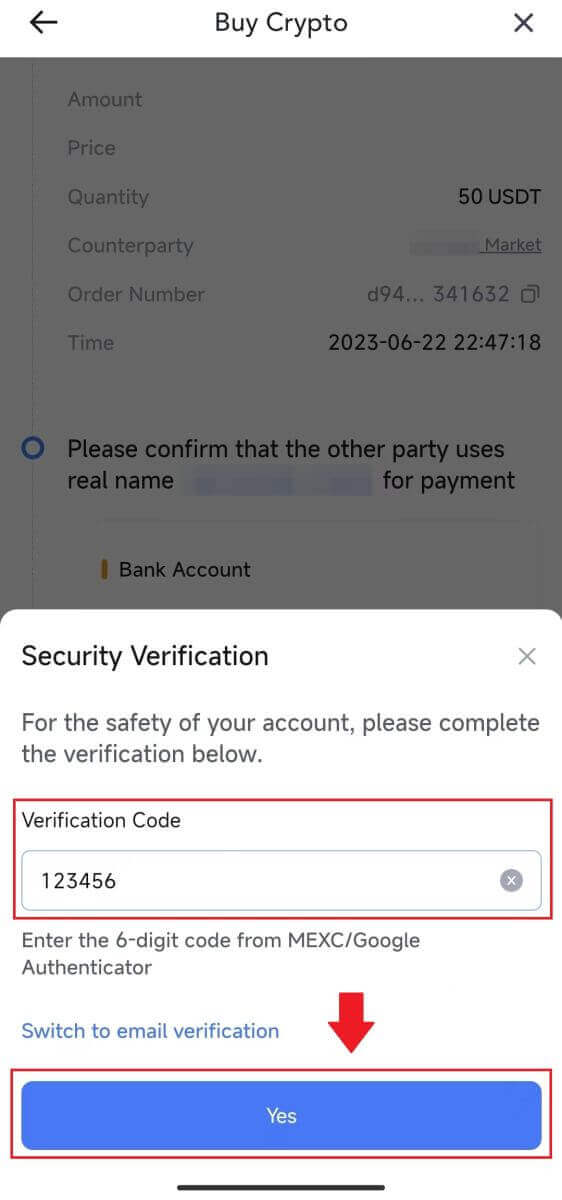
|
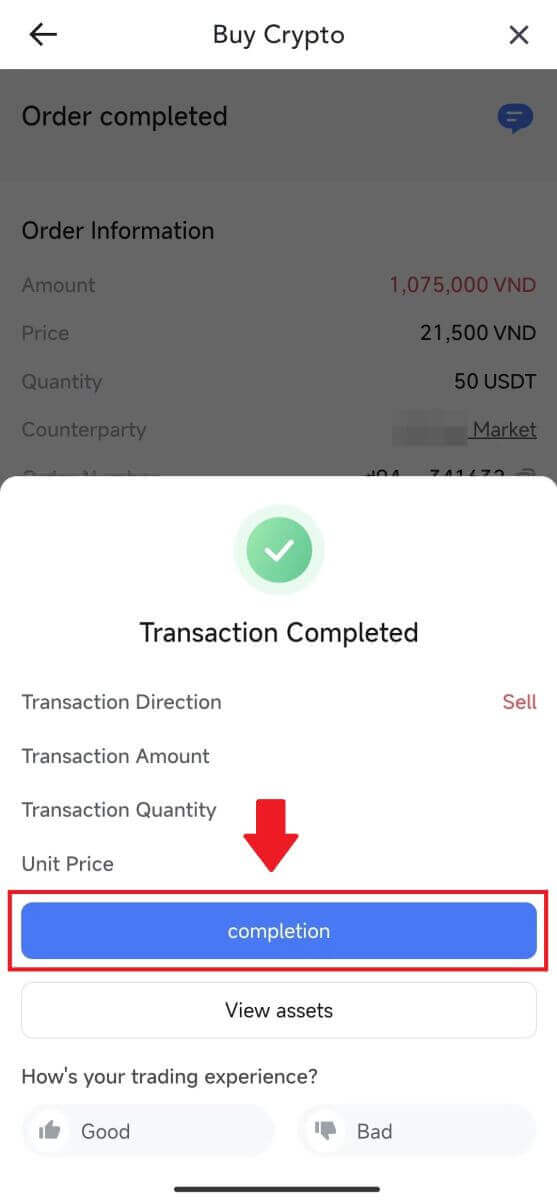 |
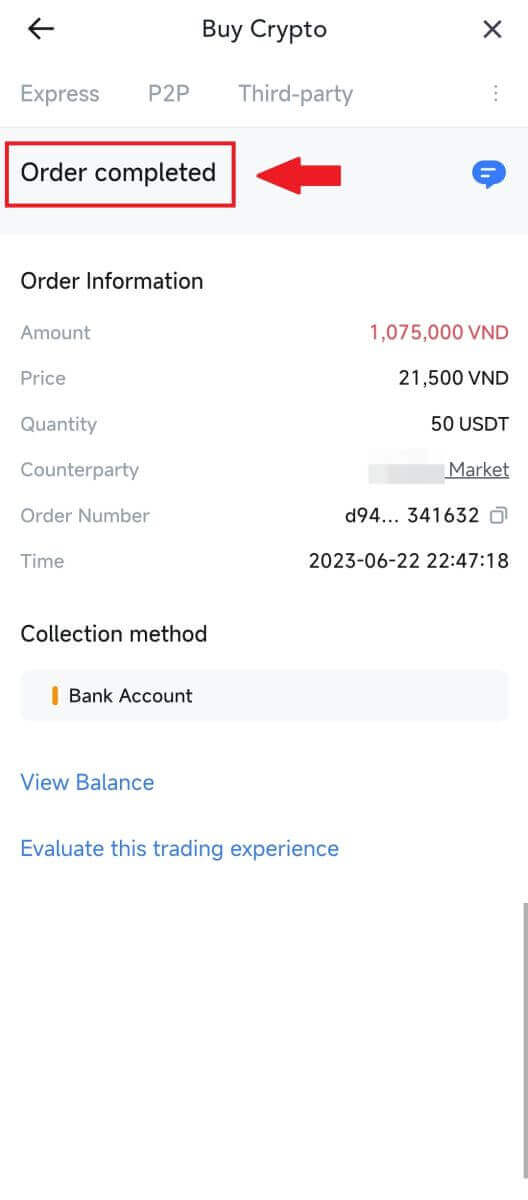 |
7. 오른쪽 상단으로 이동하여 오버플로 메뉴를 선택합니다. 주문 버튼을 찾아 클릭합니다 . 이를 통해 이전의 모든 P2P 거래에 대한 포괄적인 목록에 액세스하여 쉽게 보고 참조할 수 있습니다.
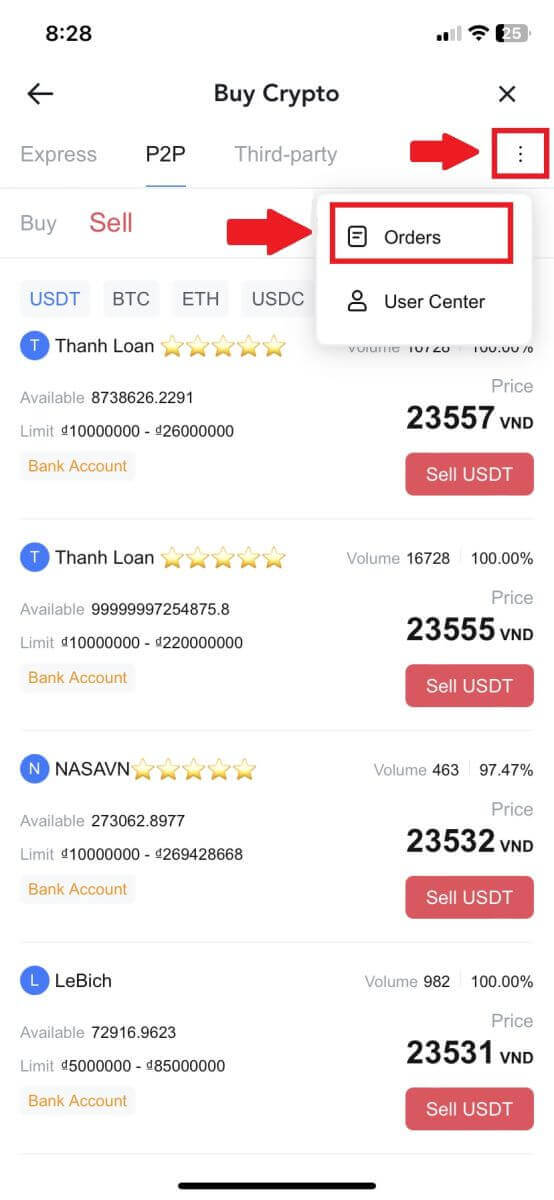 |
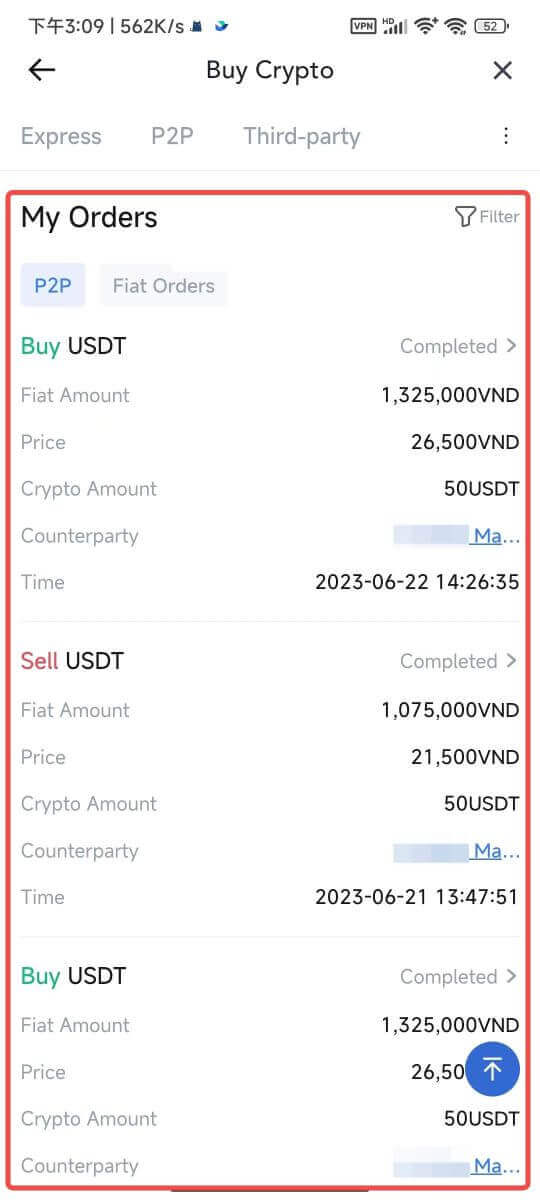 |
MEXC에서 암호화폐를 인출하는 방법
MEXC에서 암호화폐 인출(웹사이트)
1. MEXC 에 로그인하고 [지갑]을 클릭한 후 [출금]을 선택하세요 .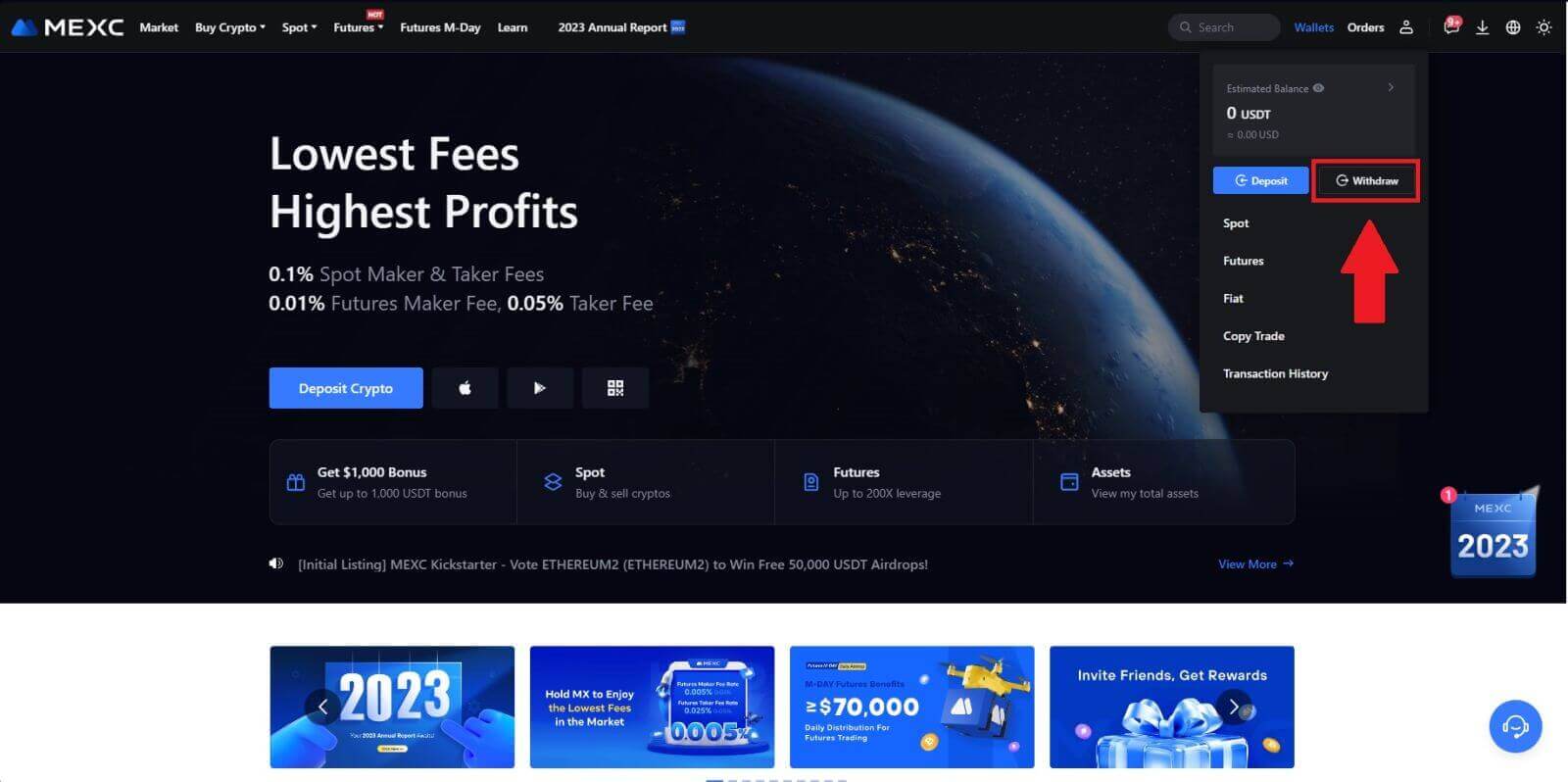
2. 출금하려는 암호화폐를 선택하세요.
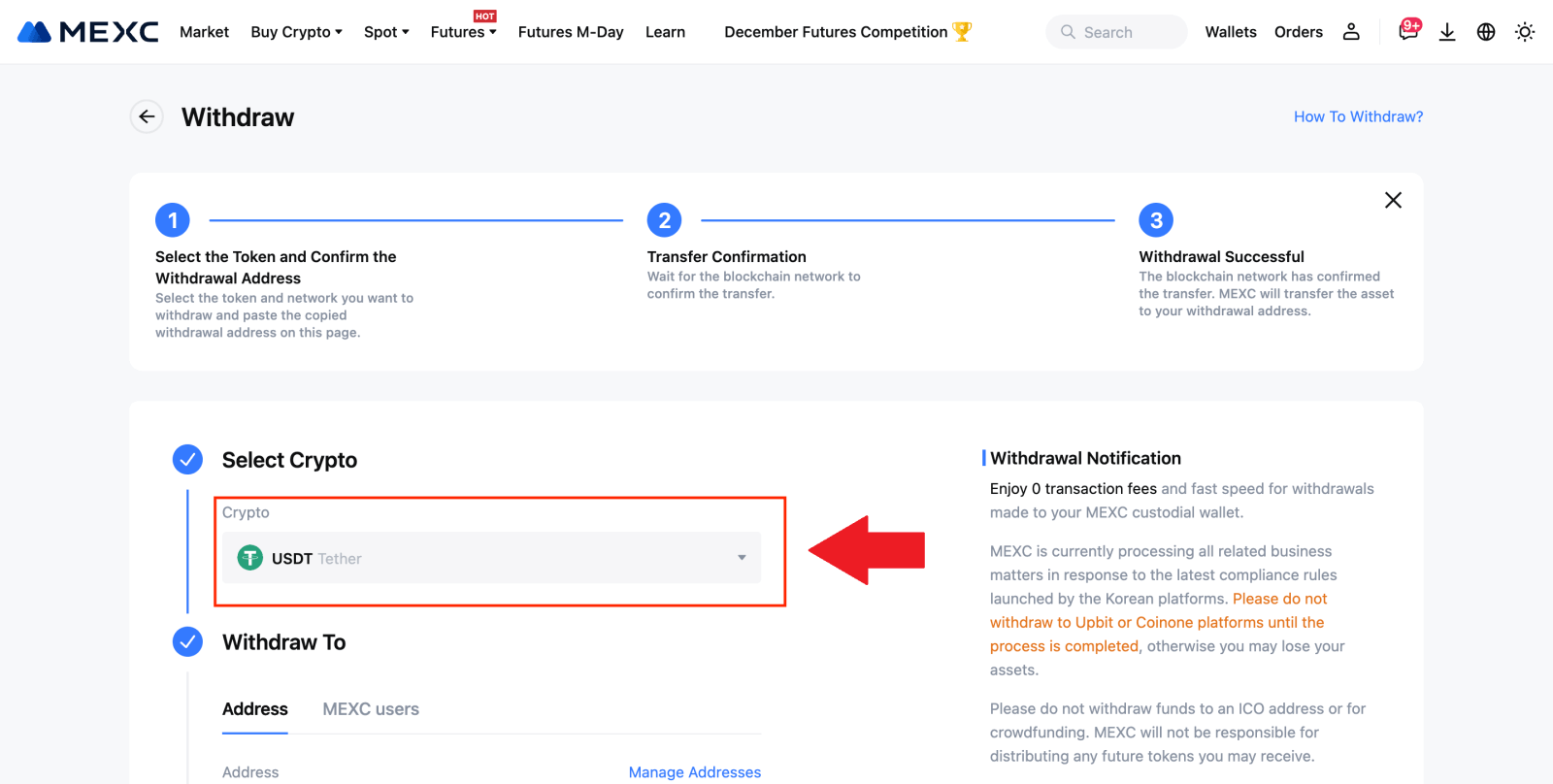
3. 출금 주소, 네트워크, 출금 금액을 입력한 후 [제출]을 클릭하세요.
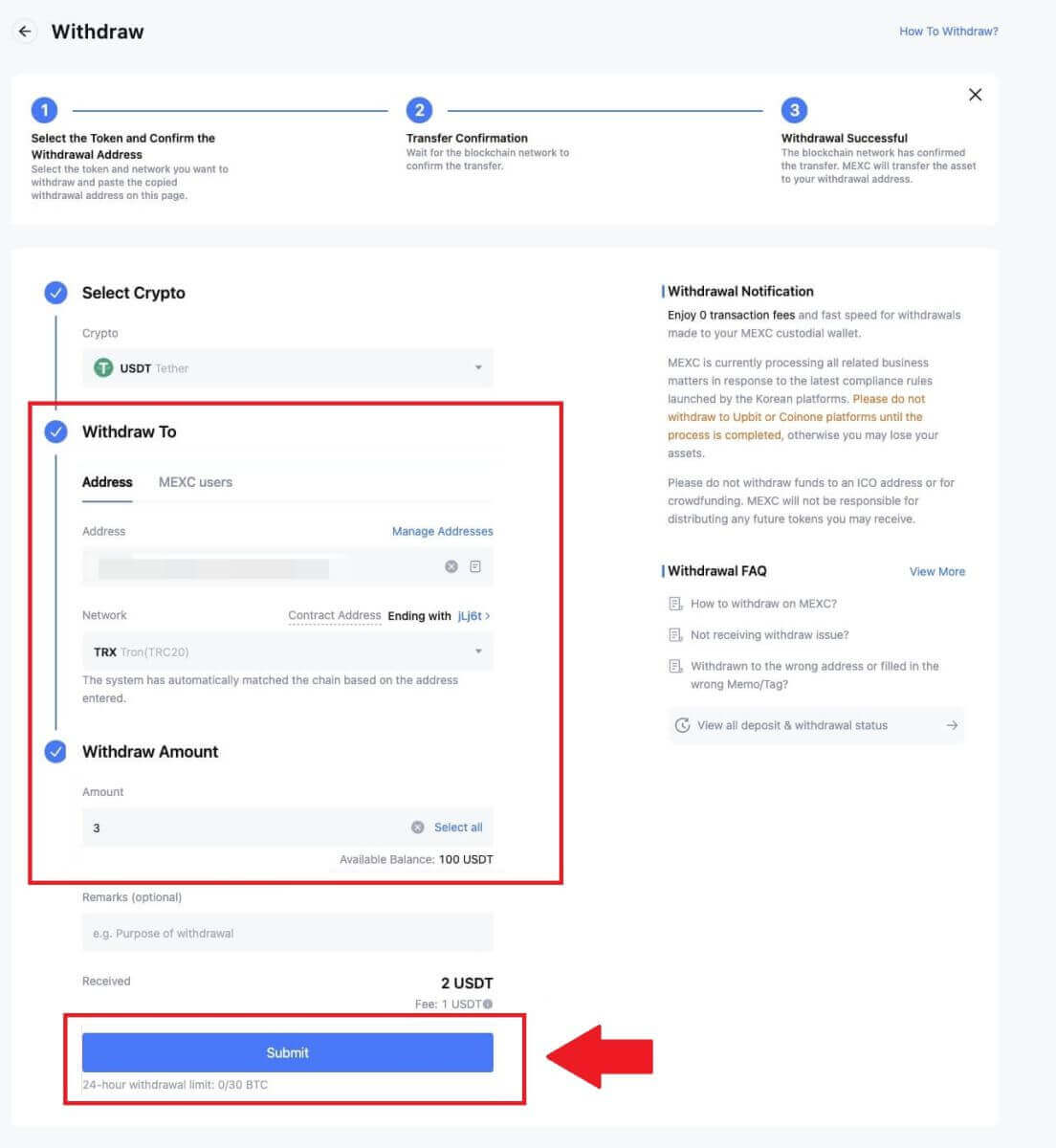
4. 이메일 인증번호와 Google OTP 코드를 입력한 후 [제출]을 클릭하세요.
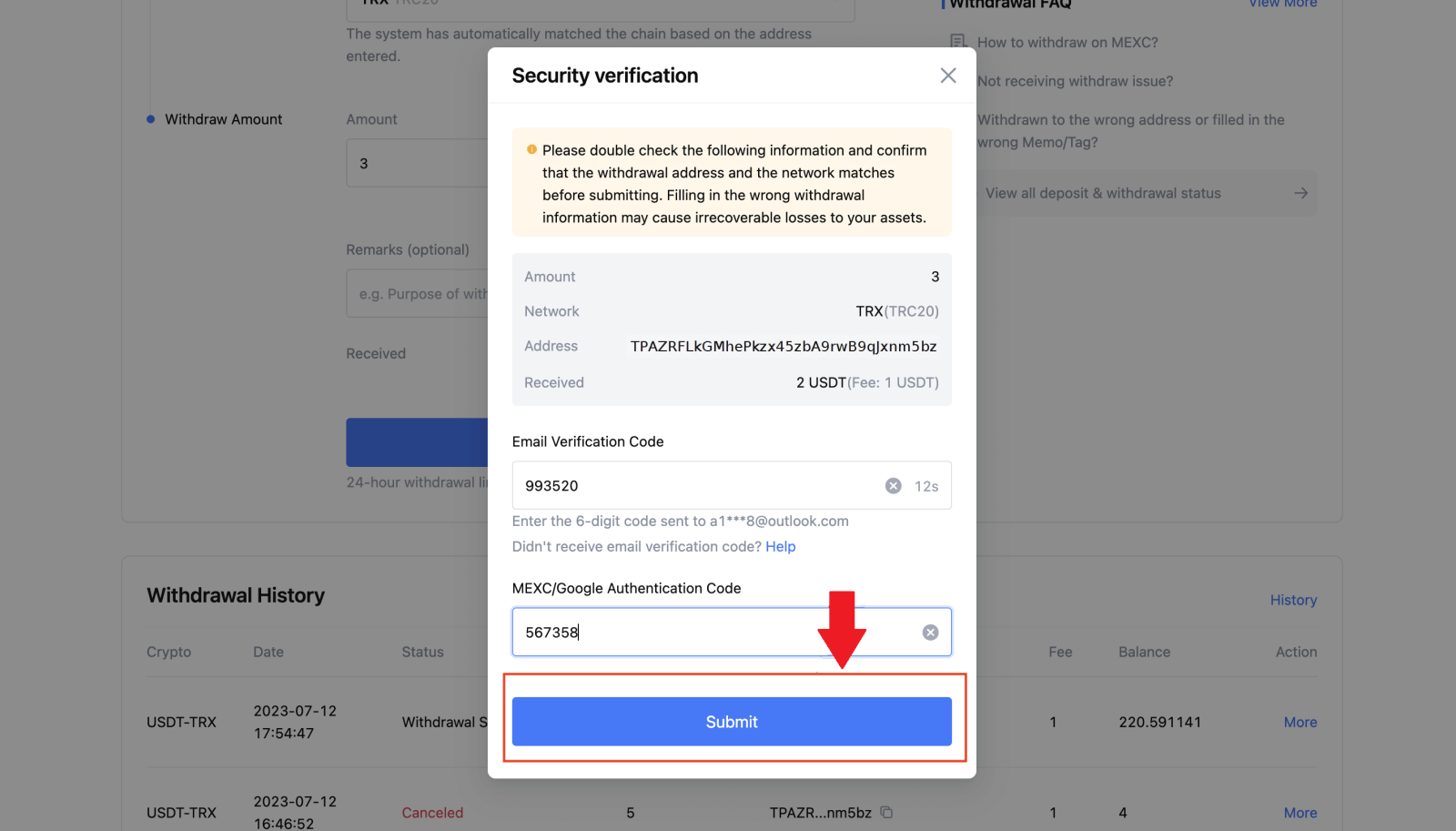
5. 그 후 출금이 성공적으로 완료될 때까지 기다립니다. [상태 추적]을
클릭하면 출금 내역을 확인할 수 있습니다.
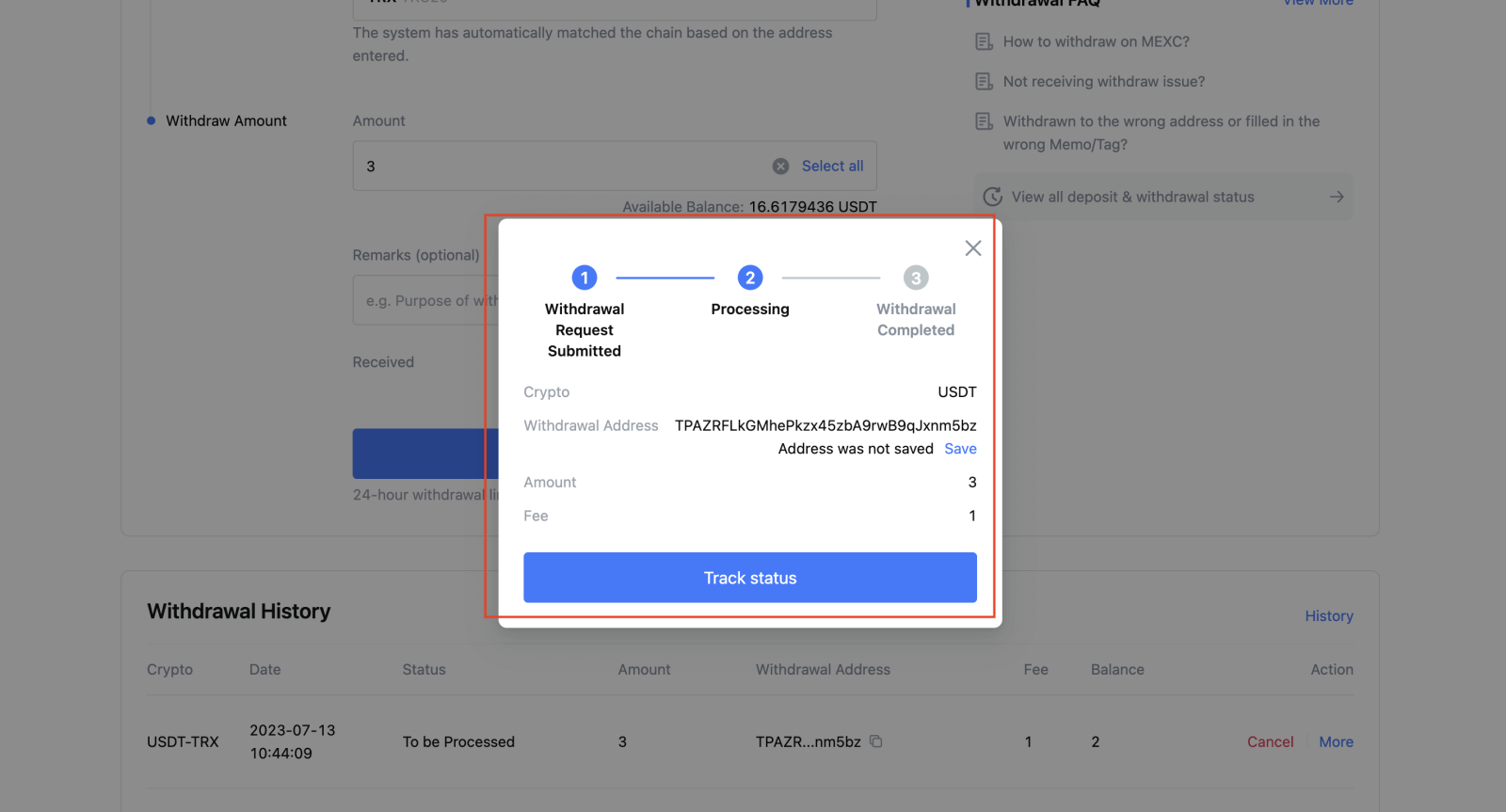
MEXC(앱)에서 암호화폐 인출
1. MEXC 앱을 열고 [지갑]을 클릭합니다. 2. [출금]을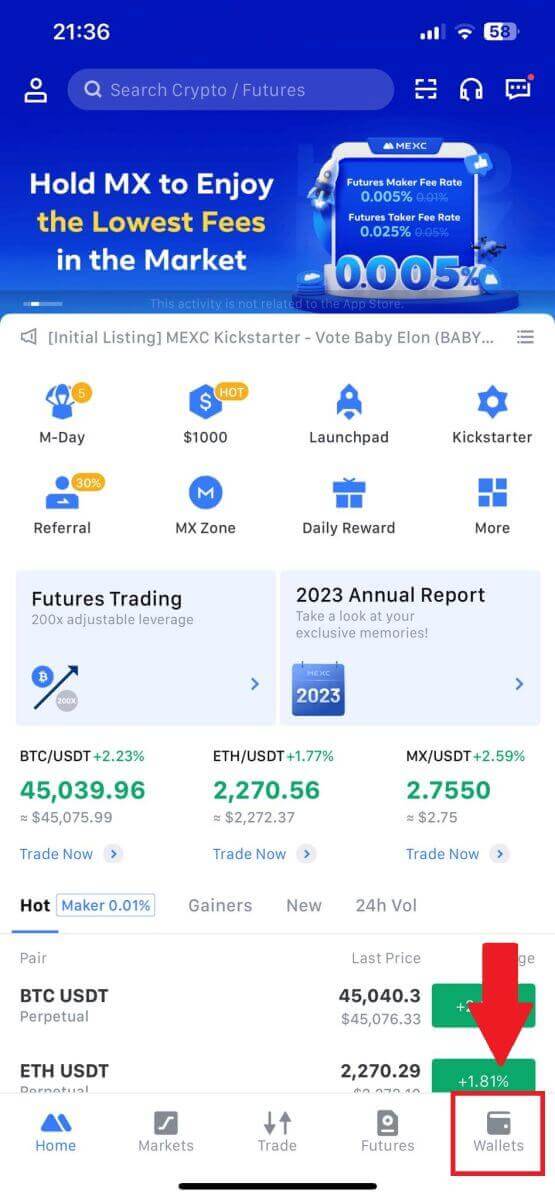
탭하세요 . 3. 출금하려는 암호화폐를 선택하세요. 여기서는 USDT를 예로 들어 보겠습니다. 4. [온체인 출금]을 선택하세요. 5. 출금주소를 입력하고 네트워크를 선택한 후 출금금액을 입력하세요. 그런 다음 [확인]을 탭하세요 . 6. 입력된 정보가 맞는지 확인한 후 [출금 확인]을 클릭하세요. 7. 이메일 인증 및 Google OTP 코드를 입력하세요. 그런 다음 [제출]을 탭하세요 . 8. 출금 요청이 제출되면 자금이 입금될 때까지 기다립니다.
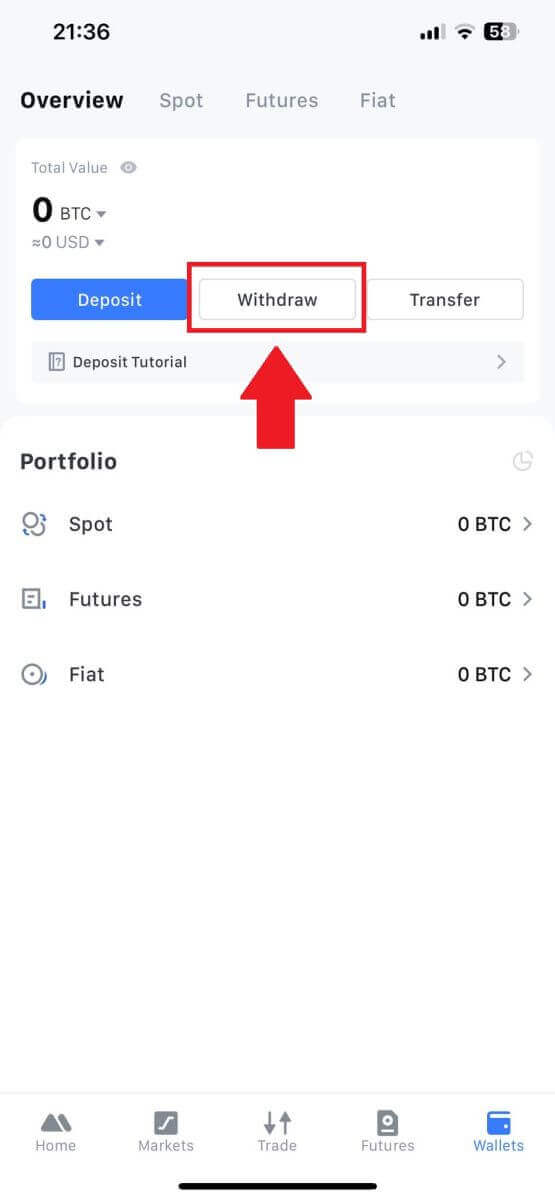
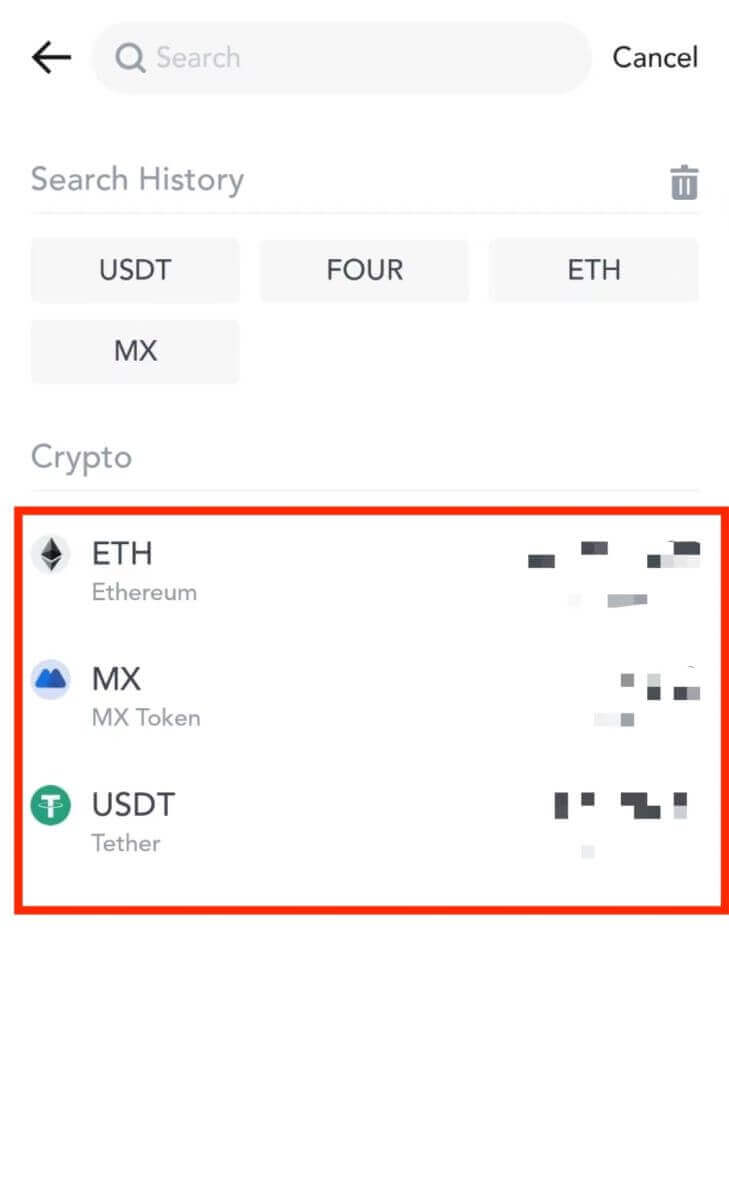
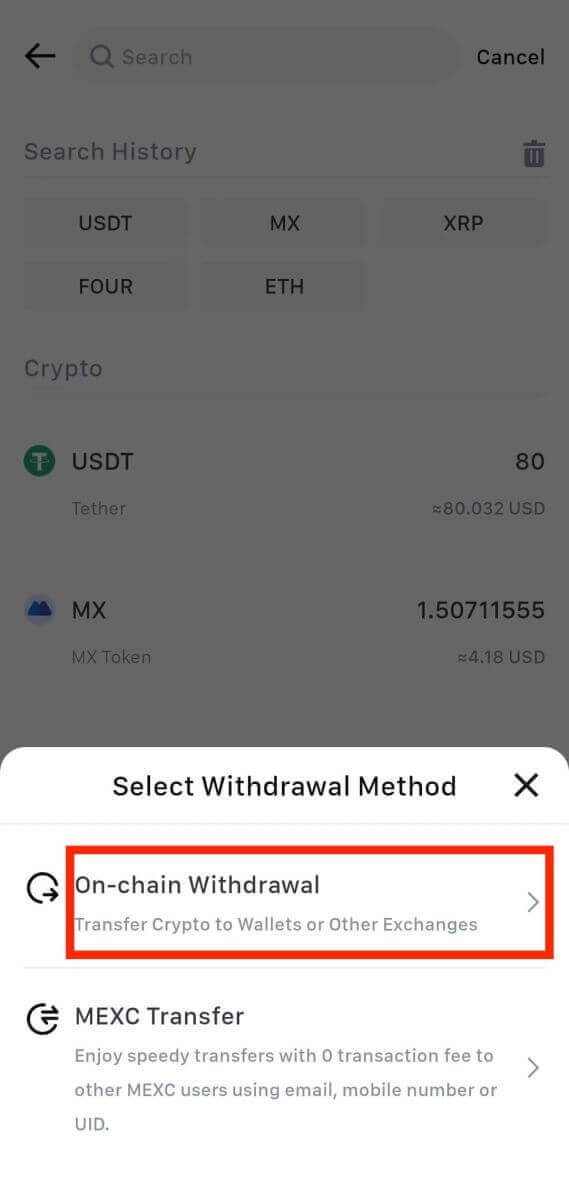
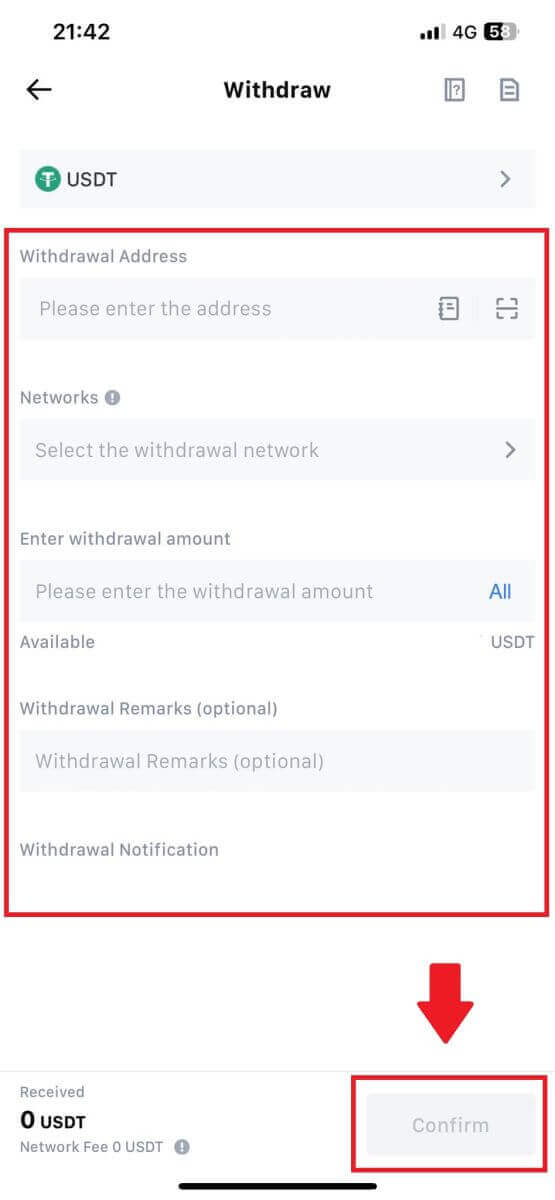
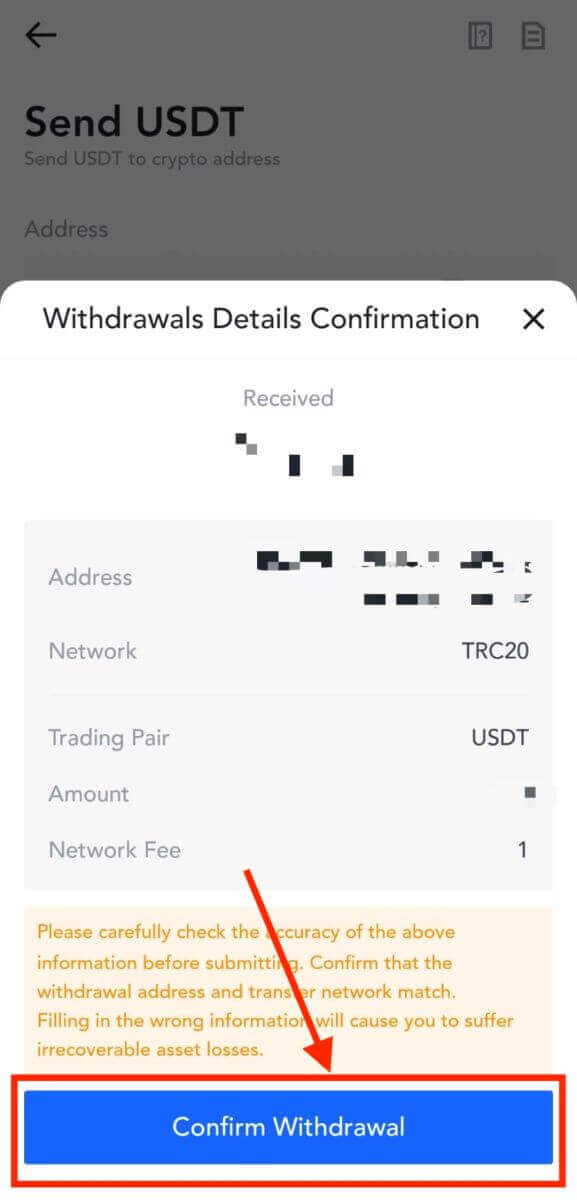
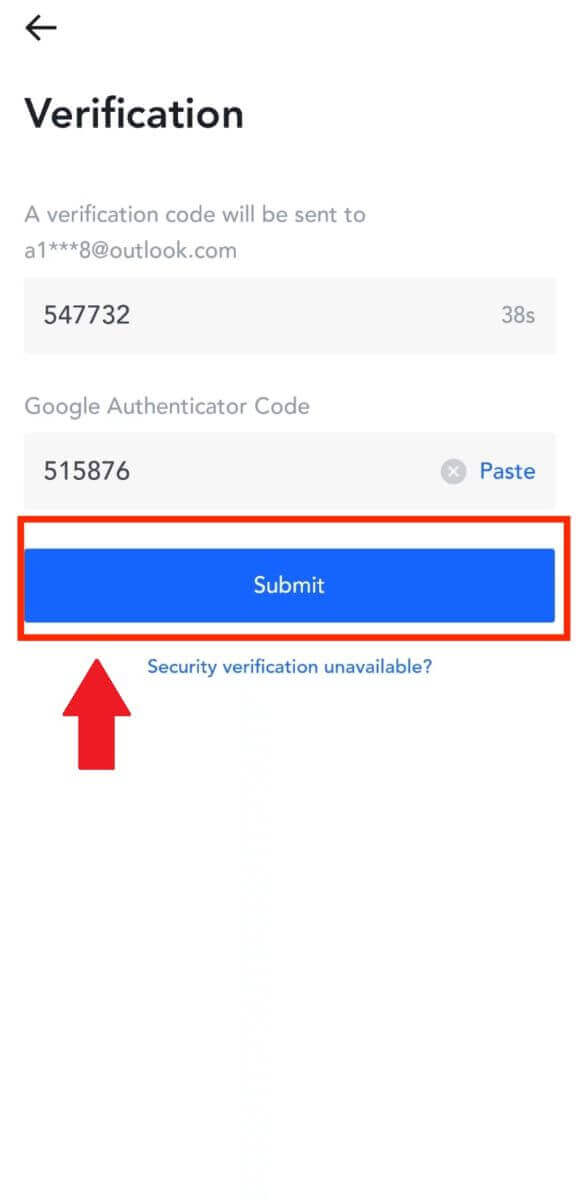
MEXC(웹사이트)에서 내부 이체를 통해 암호화폐 인출
1. MEXC 에 로그인하고 [지갑]을 클릭한 후 [출금]을 선택하세요 .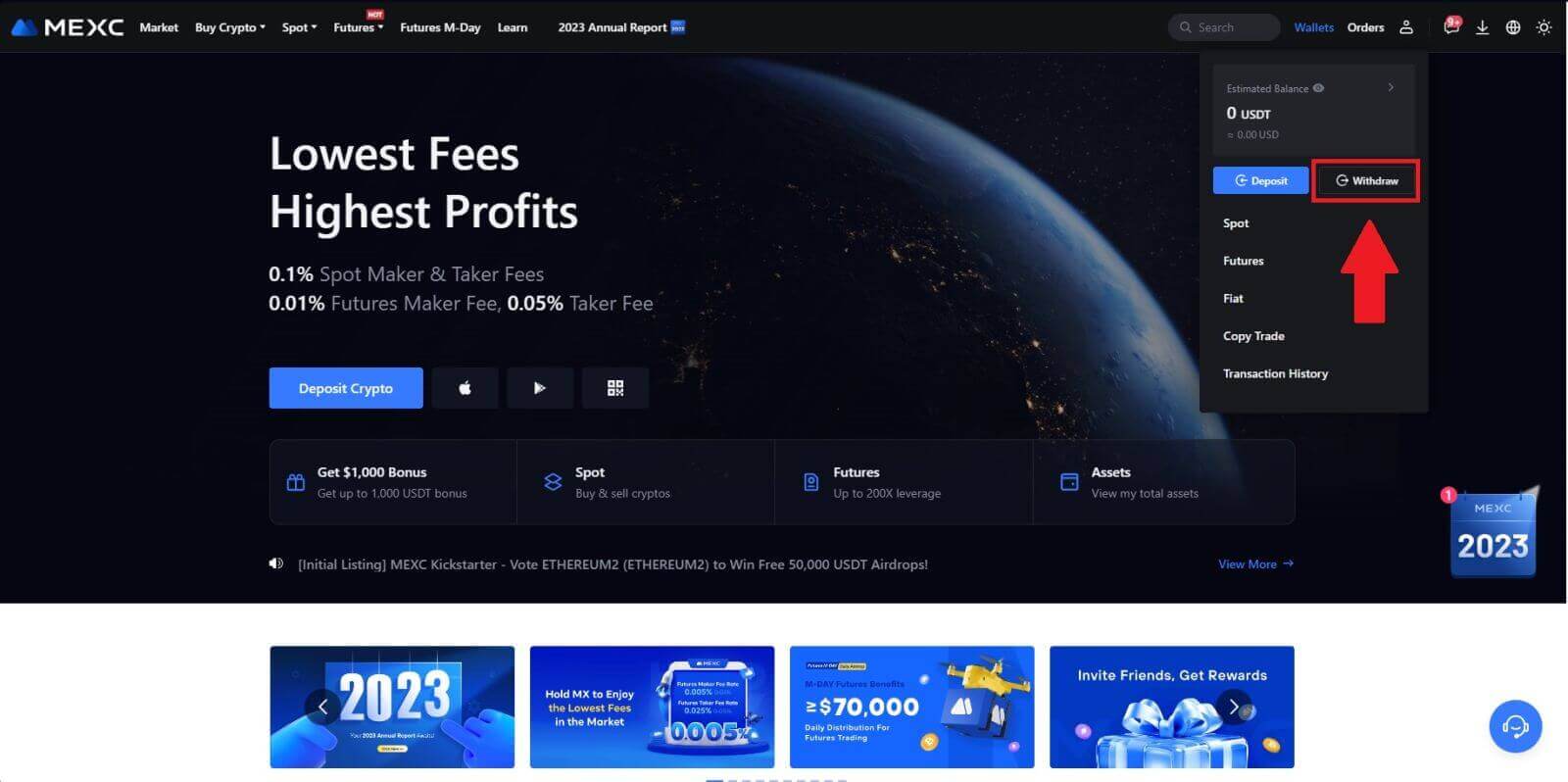
2. 출금하려는 암호화폐를 선택하세요.
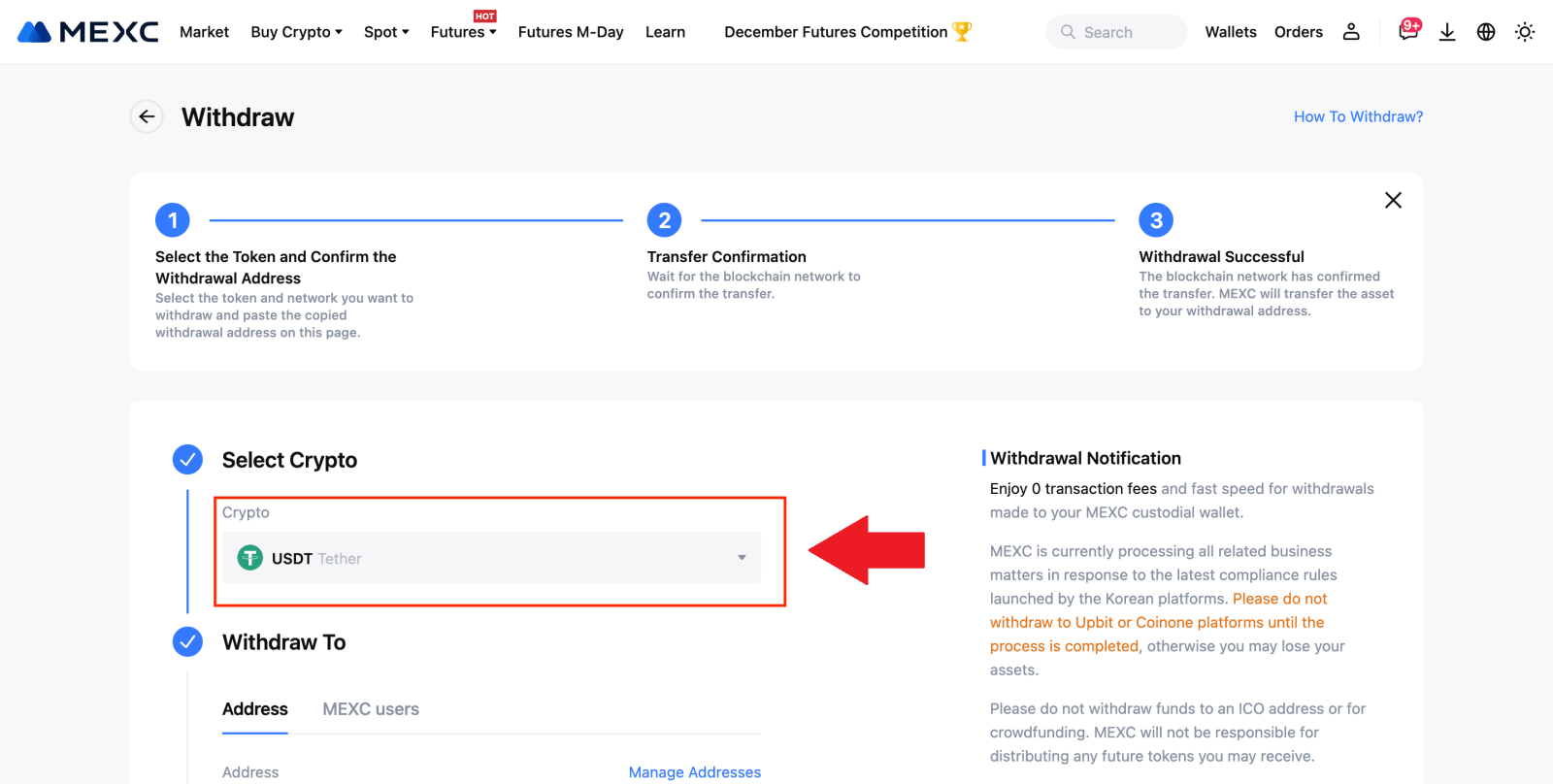
3. [MEXC 사용자]를 선택합니다 . 현재 UID, 휴대폰 번호, 이메일 주소를 사용하여 이체할 수 있습니다.
아래 정보와 이체 금액을 입력하세요. 그런 다음 [제출]을 선택하세요.
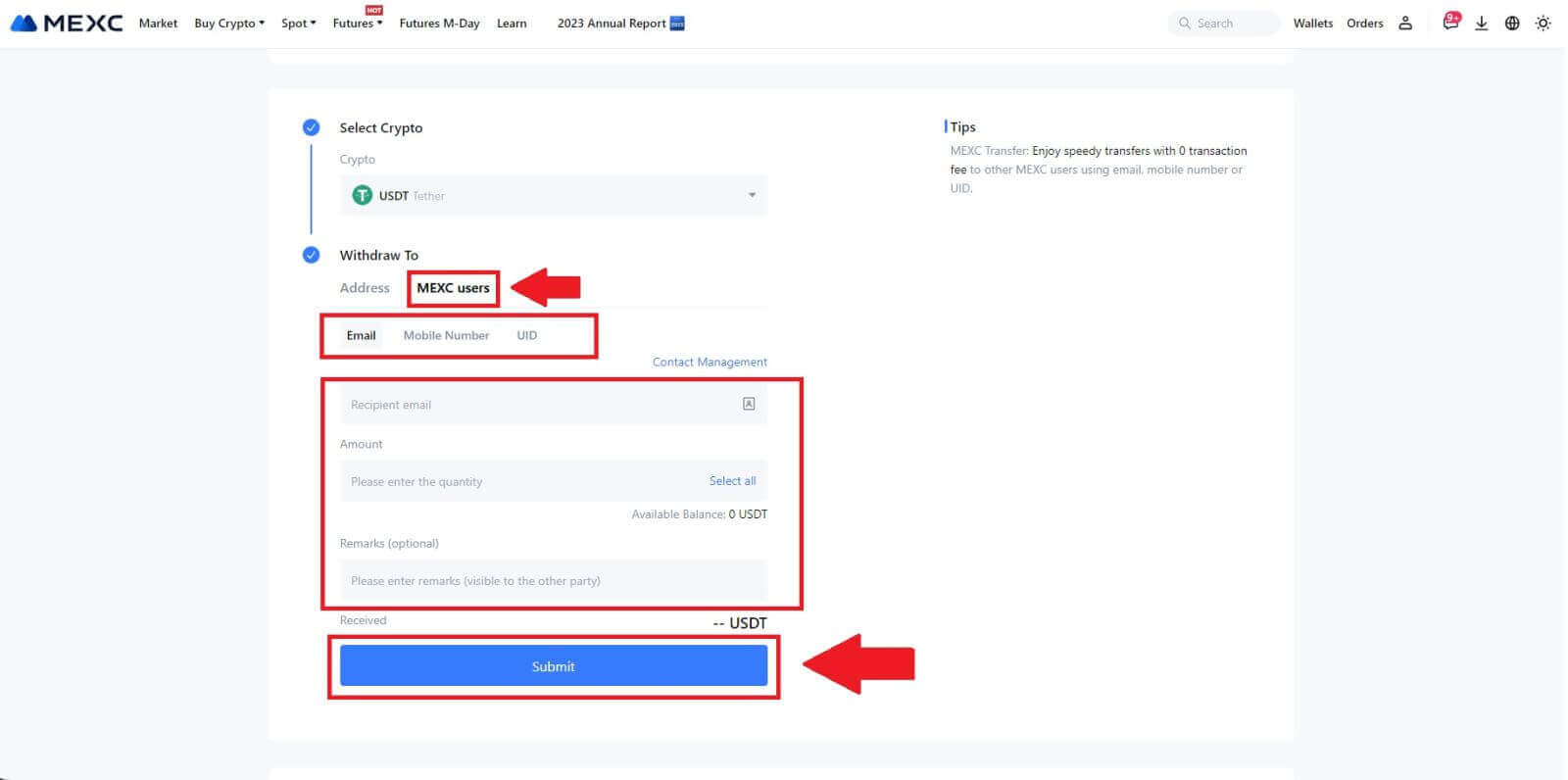
4. 이메일 인증번호와 Google OTP 코드를 입력한 후 [제출]을 클릭하세요.
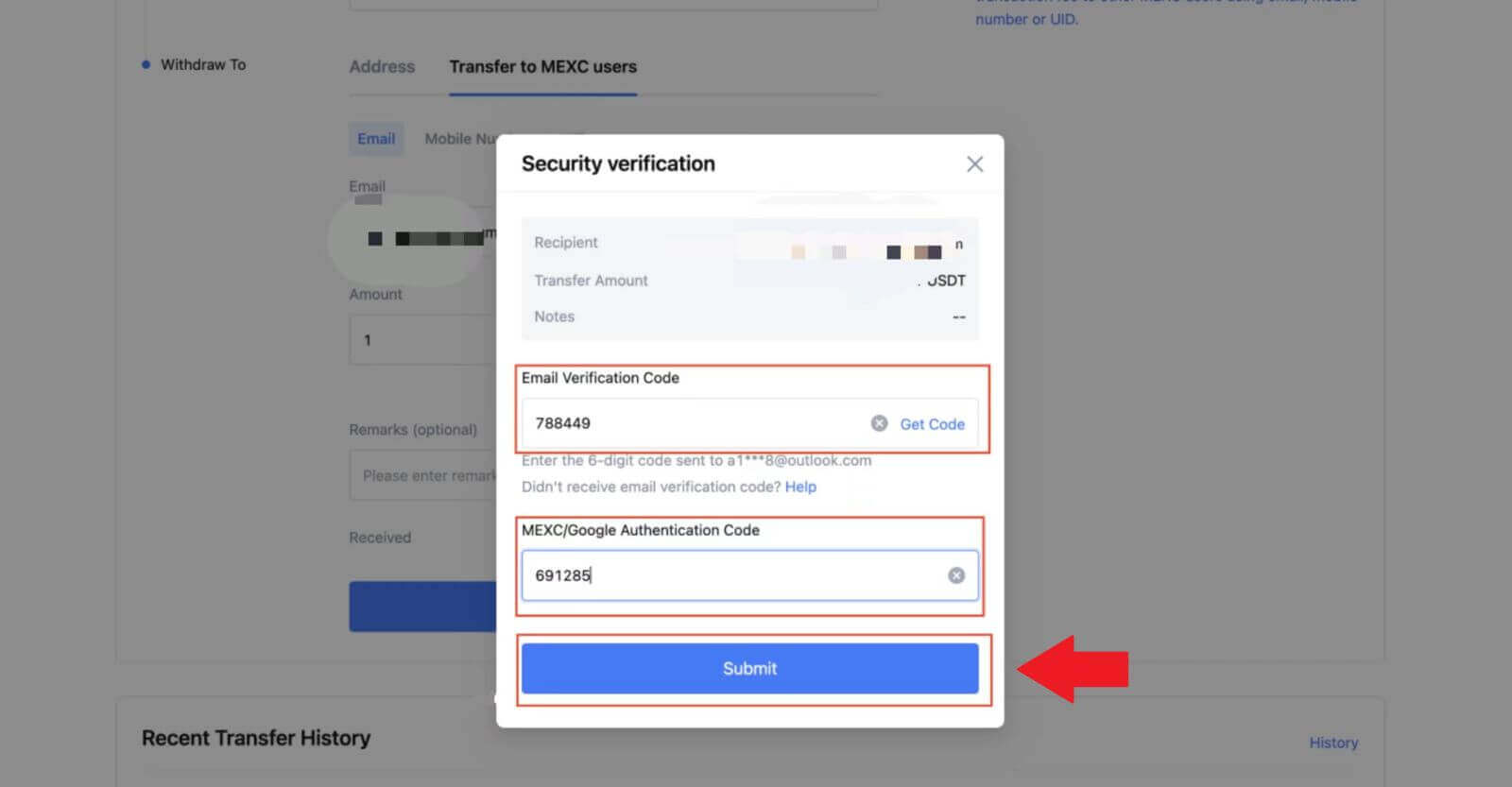 5. 이후 전송이 완료되었습니다. [이체 내역 확인]을
5. 이후 전송이 완료되었습니다. [이체 내역 확인]을클릭하시면 현재 상태를 보실 수 있습니다.

MEXC(앱)에서 내부 이체를 통해 암호화폐 인출
1. MEXC 앱을 열고 [지갑]을 클릭합니다. 2. [출금]을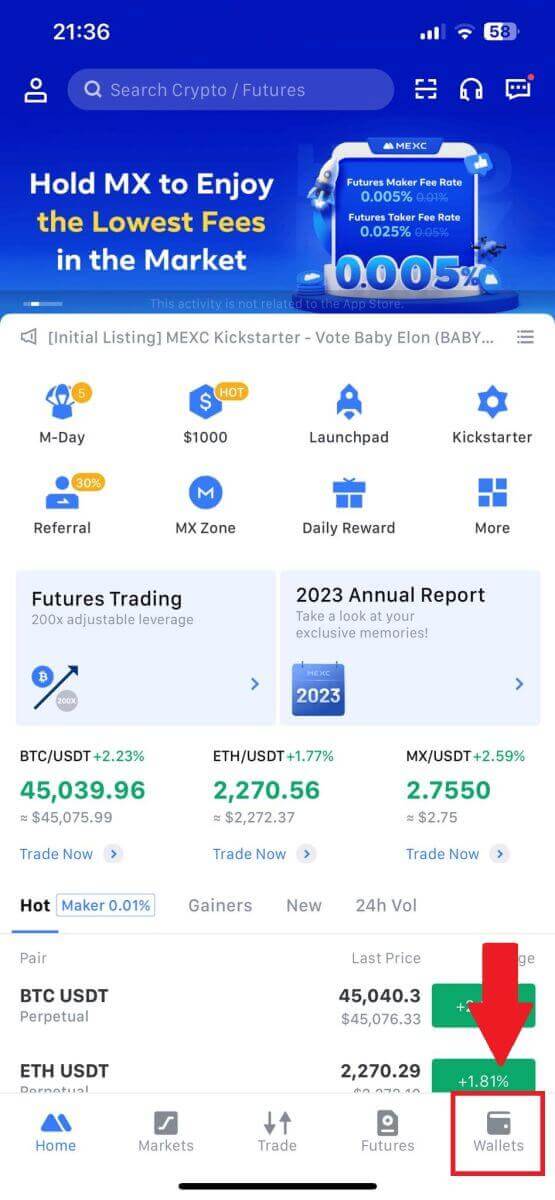
탭하세요 . 3. 출금하려는 암호화폐를 선택하세요. 여기서는 USDT를 예로 들어 보겠습니다. 4. 출금방법으로 [MEXC Transfer]를 선택하세요. 5. 현재 UID, 휴대폰번호, 이메일 주소를 이용하여 이체하실 수 있습니다. 아래 정보와 이체 금액을 입력하세요. 그런 다음 [제출]을 선택하세요. 6. 정보를 확인한 후 [확인]을 탭하세요. 7. 이메일 인증 및 Google OTP 코드를 입력하세요. 그런 다음 [확인]을 탭하세요 . 8. 이후 거래가 완료되었습니다. [이체 내역 확인]을 눌러 현재 상태를 확인하실 수 있습니다. 참고 사항
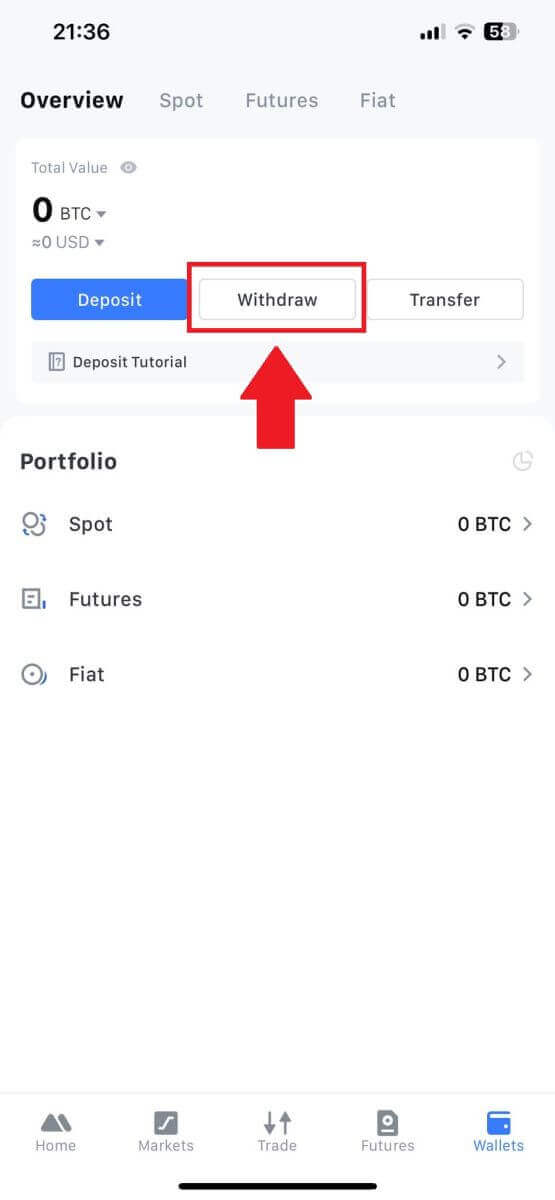
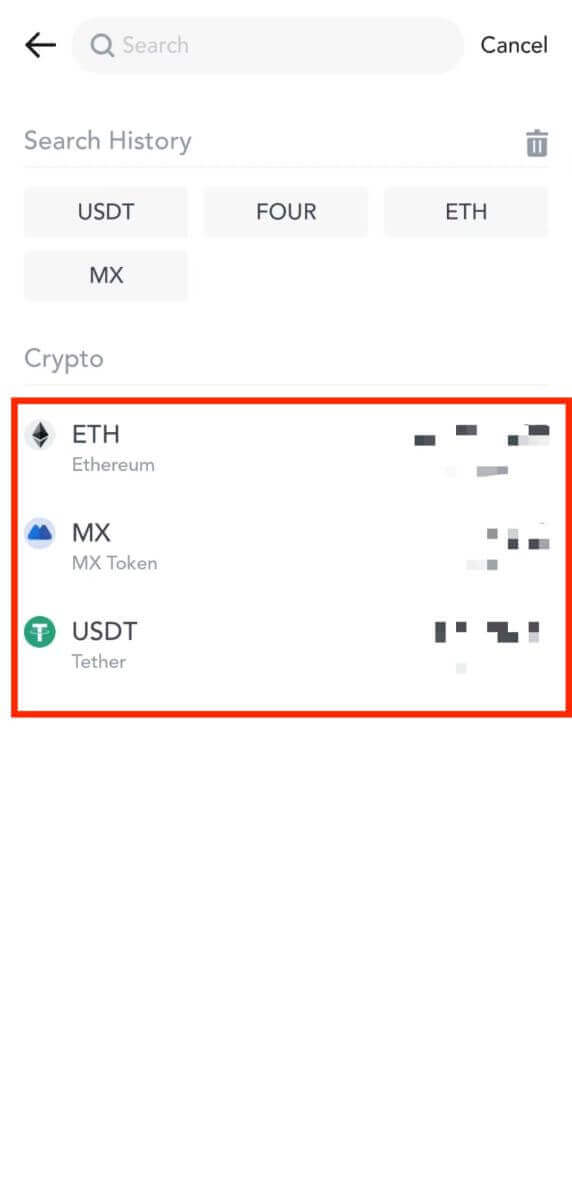
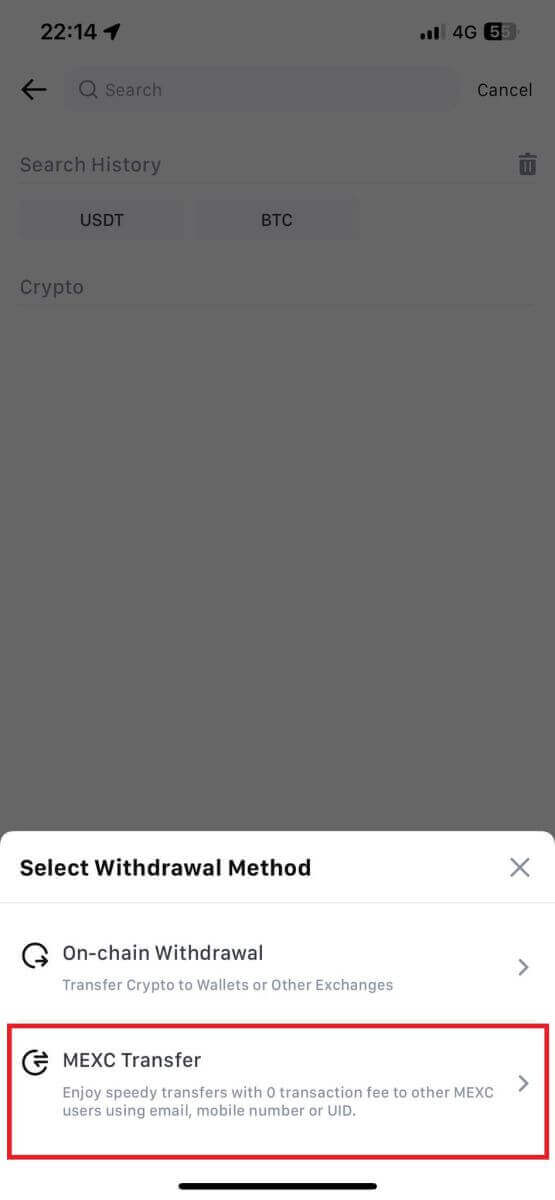
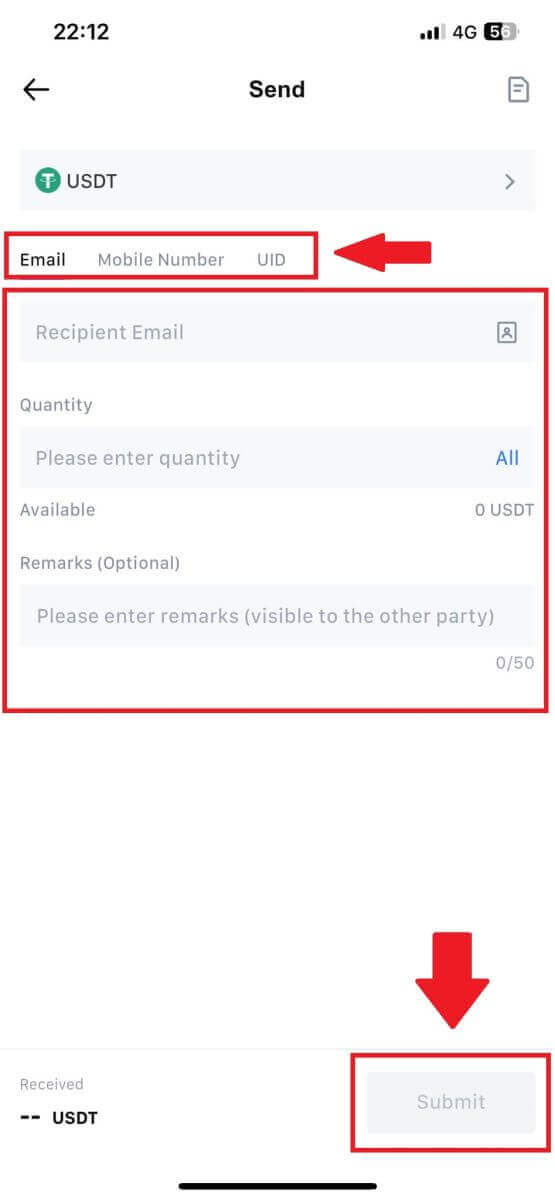
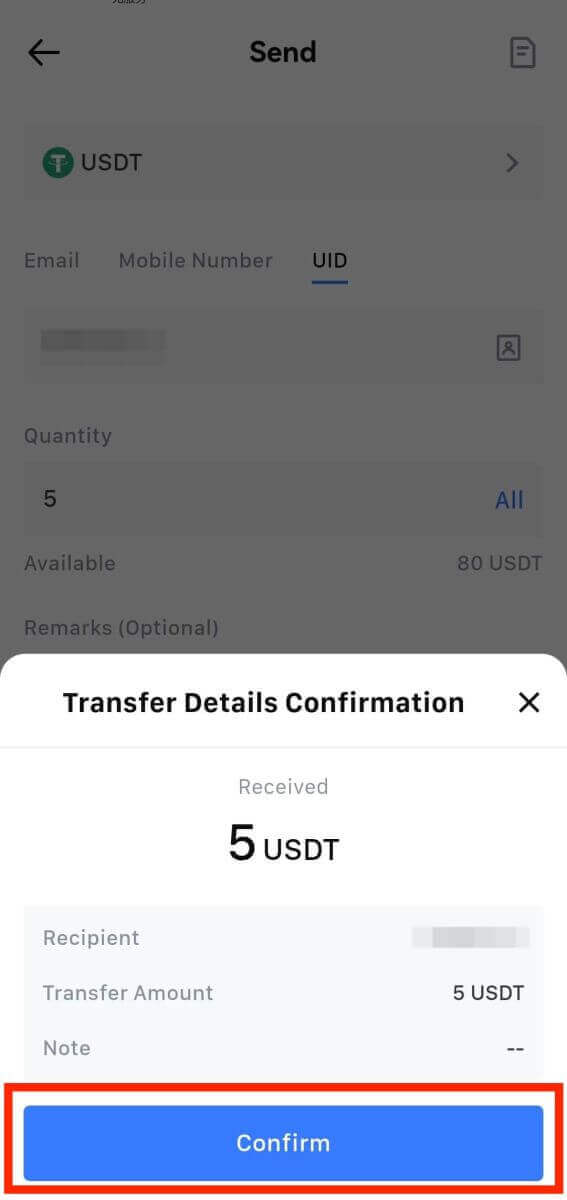
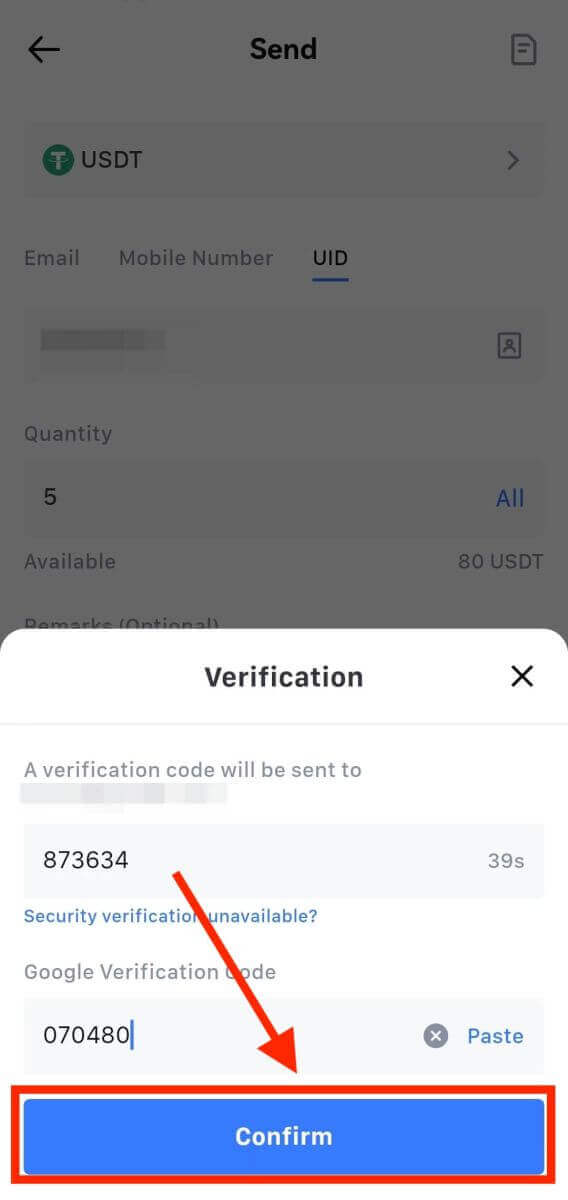
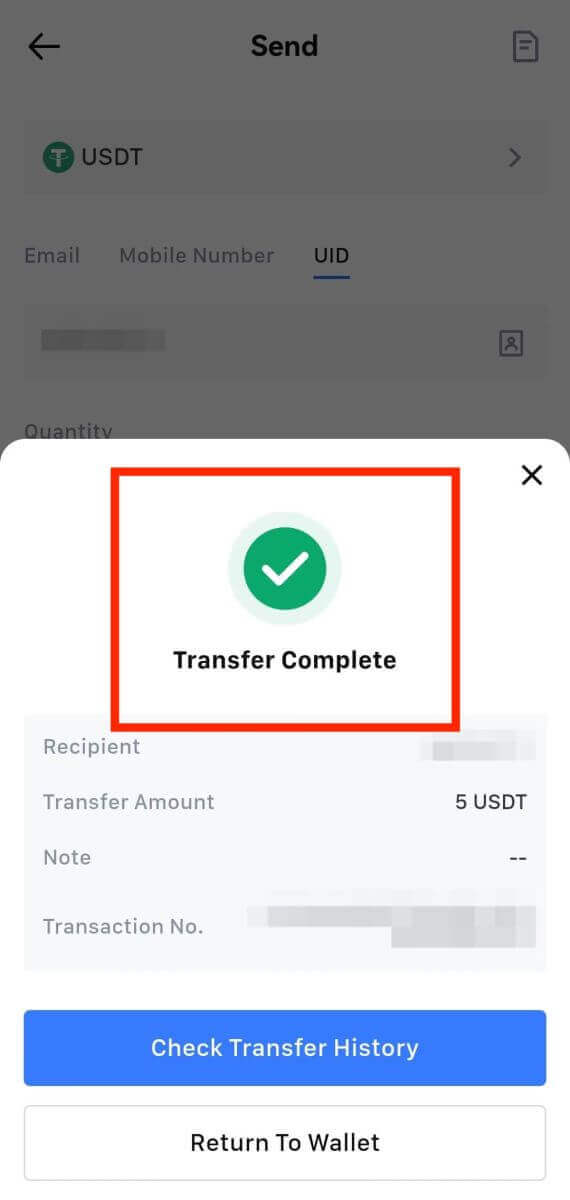
- USDT 및 다중 체인을 지원하는 기타 암호화폐를 출금할 때 네트워크가 출금 주소와 일치하는지 확인하세요.
- 메모가 필요한 출금의 경우 자산 손실을 방지하기 위해 입력하기 전에 수신 플랫폼에서 올바른 메모를 복사하십시오.
- 주소가 [잘못된 주소]로 표시된 경우 주소를 검토하거나 고객 서비스에 문의하여 도움을 받으십시오.
- [출금] - [네트워크]에서 암호화폐별 출금 수수료를 확인하세요.
- 출금 페이지에서 특정 암호화폐에 대한 [출금 수수료]를 확인하세요.
자주 묻는 질문(FAQ)
왜 출금이 도착하지 않았나요?
자금 이체에는 다음 단계가 포함됩니다.
- MEXC가 시작한 출금 거래.
- 블록체인 네트워크 확인.
- 해당 플랫폼에 입금합니다.
일반적으로 TxID(거래 ID)는 30~60분 이내에 생성되며, 이는 당사 플랫폼이 성공적으로 인출 작업을 완료했으며 해당 거래가 블록체인에서 보류 중임을 나타냅니다.
그러나 특정 거래가 블록체인에서 확인되고 나중에 해당 플랫폼에서 확인되는 데는 여전히 시간이 걸릴 수 있습니다.
네트워크 정체로 인해 거래 처리가 상당히 지연될 수 있습니다. 트랜잭션 ID(TxID)를 사용하여 블록체인 탐색기로 전송 상태를 조회할 수 있습니다.
- 블록체인 탐색기에 거래가 확인되지 않은 것으로 표시되면 프로세스가 완료될 때까지 기다려 주세요.
- 블록체인 탐색기에 거래가 이미 확인되었다고 표시되면 귀하의 자금이 MEXC에서 성공적으로 전송되었음을 의미하며 당사는 이 문제에 대해 더 이상의 지원을 제공할 수 없습니다. 대상 주소의 소유자나 지원팀에 연락하여 추가 지원을 받아야 합니다.
MEXC 플랫폼의 암호화폐 출금에 대한 중요 지침
- USDT 등 다중 체인을 지원하는 암호화폐의 경우 출금 요청 시 반드시 해당 네트워크를 선택하시기 바랍니다.
- 출금 암호화폐에 MEMO가 필요한 경우, 수신 플랫폼에서 올바른 MEMO를 복사하여 정확하게 입력하시기 바랍니다. 그렇지 않으면 출금 후 자산이 손실될 수 있습니다.
- 주소를 입력한 후 페이지에 주소가 유효하지 않다고 표시되면 주소를 확인하거나 온라인 고객 서비스에 문의하여 추가 지원을 받으십시오.
- 출금 수수료는 암호화폐마다 다르며, 출금 페이지에서 암호화폐를 선택한 후 확인할 수 있습니다.
- 출금 페이지에서 해당 암호화폐의 최소 출금 금액과 출금 수수료를 확인할 수 있습니다.
블록체인에서 거래 상태를 어떻게 확인하나요?
1. MEXC에 로그인하고 [지갑]을 클릭 한 후 [거래 내역]을 선택합니다. 2. [출금]을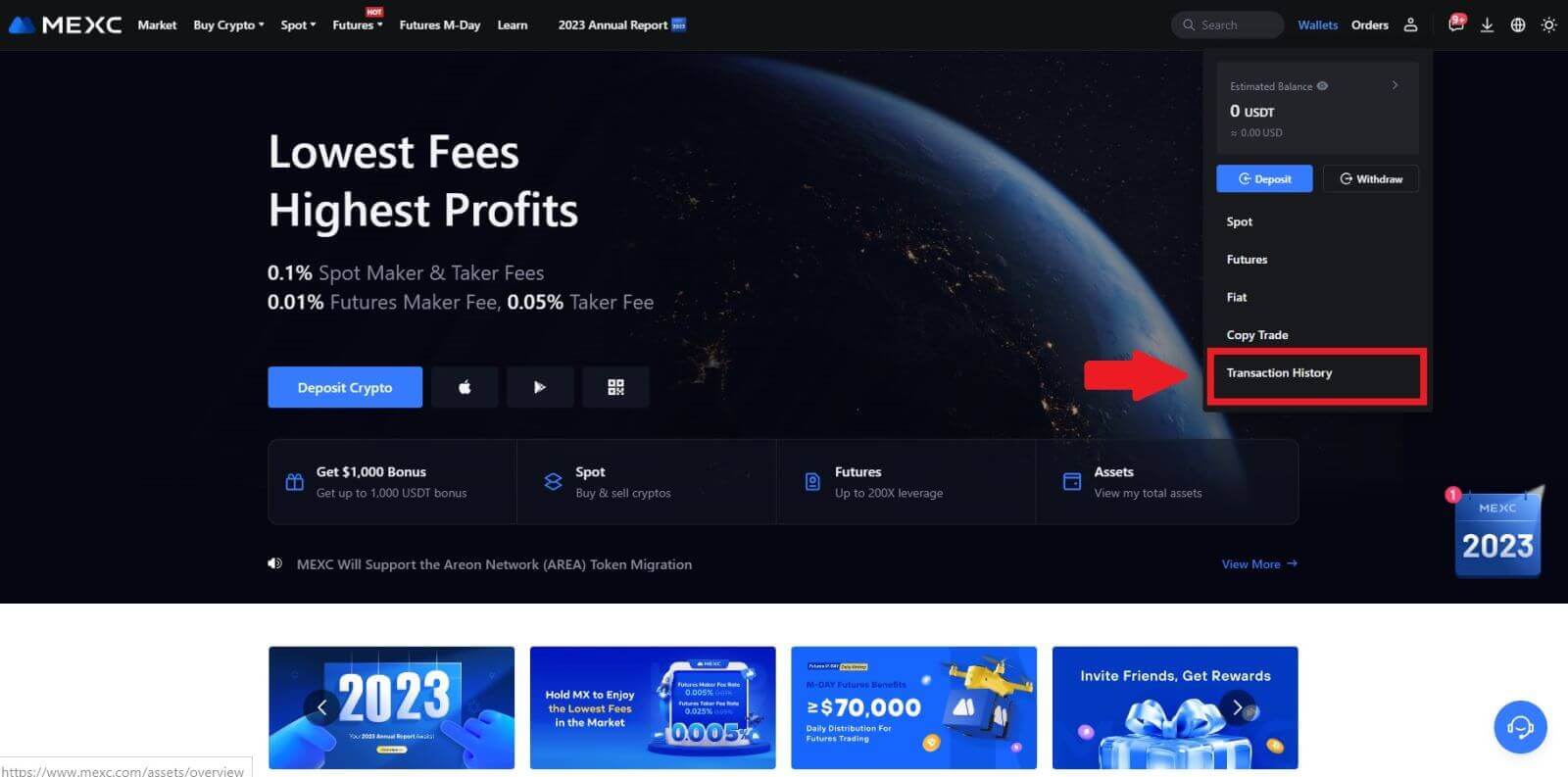
클릭하면 거래 상태를 확인할 수 있습니다.